Page 1
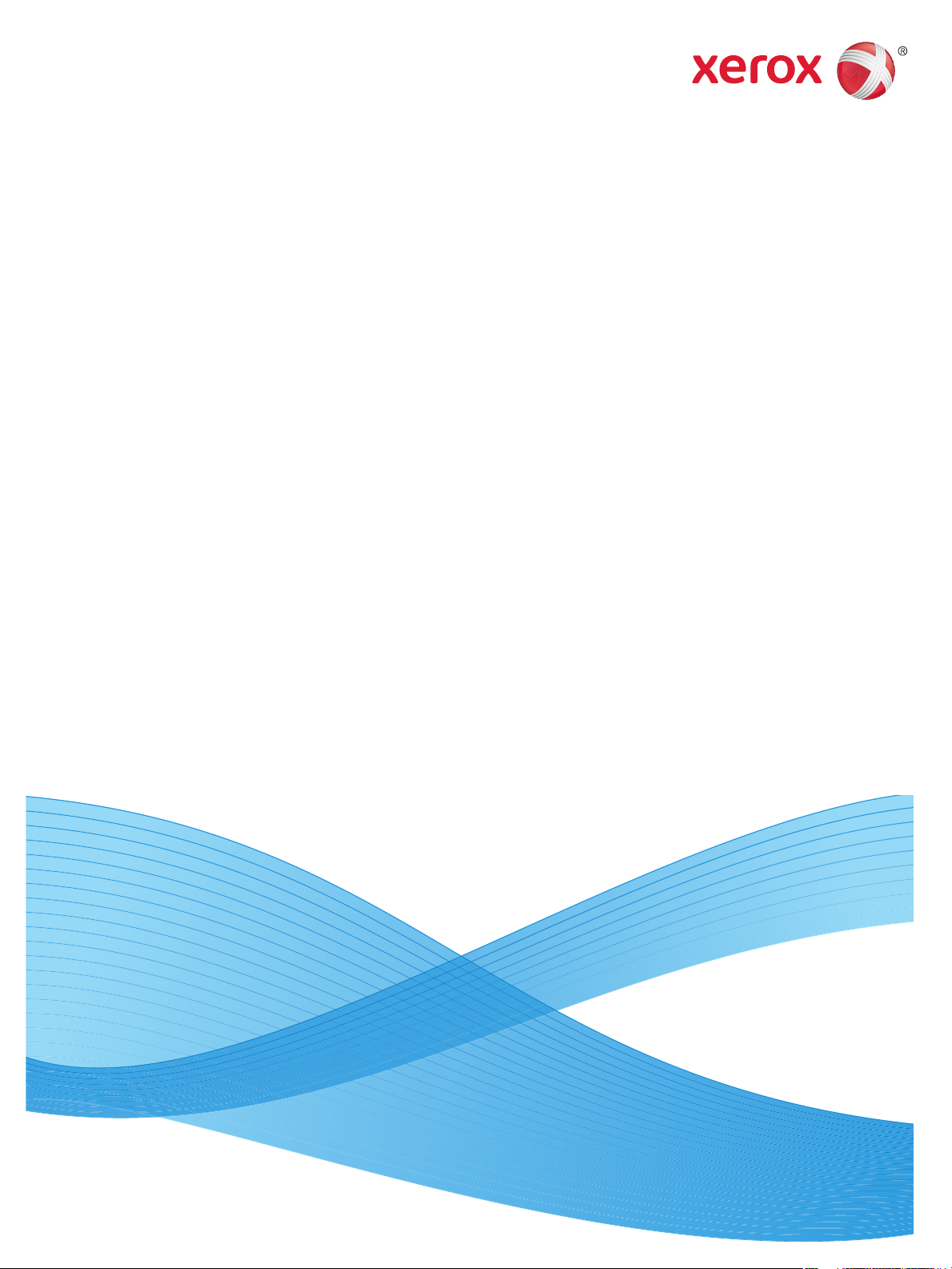
Červenec 2014
Xerox® Phaser® 3020BI
Uživatelská příručka
Page 2
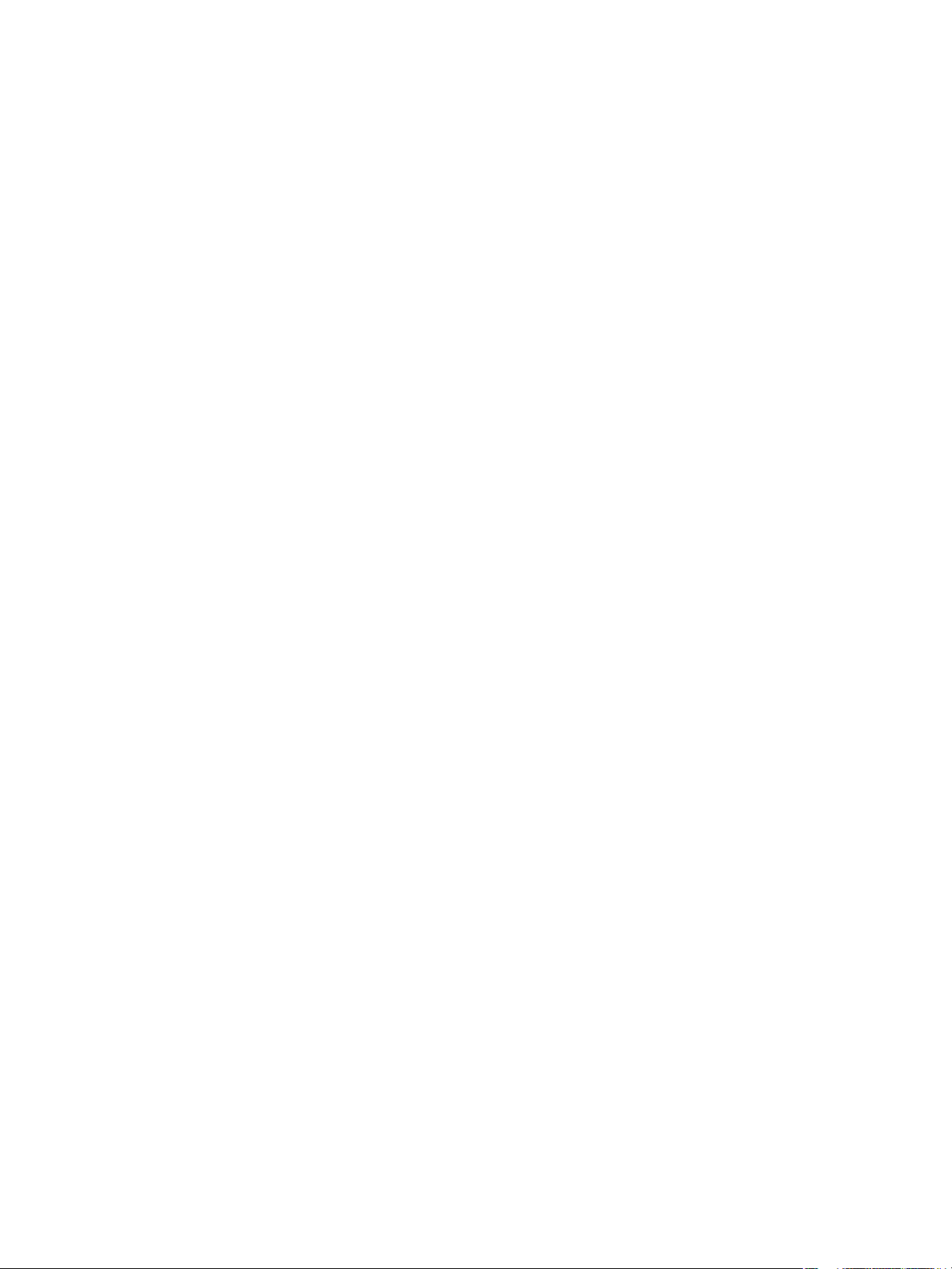
© 2014 Xerox Corporation. Všechna práva vyhrazena. Xerox®, Xerox a obrazová značka® jsou registrované ochranné známky
společnosti Xerox Corporation v USA a dalších zemích.
®
Phaser
, CentreWare®, WorkCentre®, FreeFlow®, SMARTsend®, Scan to PC Desktop®, MeterAssistant®, SuppliesAssistant®, Xerox
Secure Access Unified ID System
®
a Xerox Extensible Interface Platform® jsou ochranné známky společnosti Xerox Corporation v
USA a dalších zemích.
®
Adobe
Reader® a PostScript® jsou ochranné známky společnosti Adobe Systems Incorporated v USA a dalších zemích.
Macintosh a Mac OS jsou ochranné známky společnosti Apple Inc. registrované v USA a dalších zemích.
AirPrint a logo AirPrint jsou ochranné známky společnosti Apple Inc.
®
PCL
je ochranná známka společnosti Hewlett-Packard Corporation v USA a dalších zemích.
®
IBM
a AIX® jsou ochranné známky společnosti International Business Machines Corporation v USA a dalších zemích.
Microsoft
®
, Windows Vista®, Windows® a Windows Server® jsou ochranné známky společnosti Microsoft Corporation v USA a
dalších zemích.
®
Novell
, NetWare®, NDPS®, NDS®, IPX™ a Novell Distributed Print Services™ jsou ochranné známky společnosti Novell, Inc. v USA a
dalších zemích.
Sun, Sun Microsystems a Solaris jsou ochranné známky nebo registrované ochranné známky společnosti Oracle nebo jejích
přidružených společností ve Spojených státech amerických a dalších zemích.
®
UNIX
je ochranná známka v USA a dalších zemích, licencovaná výhradně prostřednictvím společnosti X/Open Company Limited.
Linux je registrovaná ochranná známka Linuse Torvaldse.
®
Red Hat
je registrovaná ochranná známka společnosti Red Hat, Inc.
Fedora je ochranná známka společnosti Red Hat, Inc.
Ubuntu je registrovaná ochranná známka společnosti Canonical Ltd.
Debian je registrovaná ochranná známka společnosti Software in the Public Interest, Inc.
Page 3
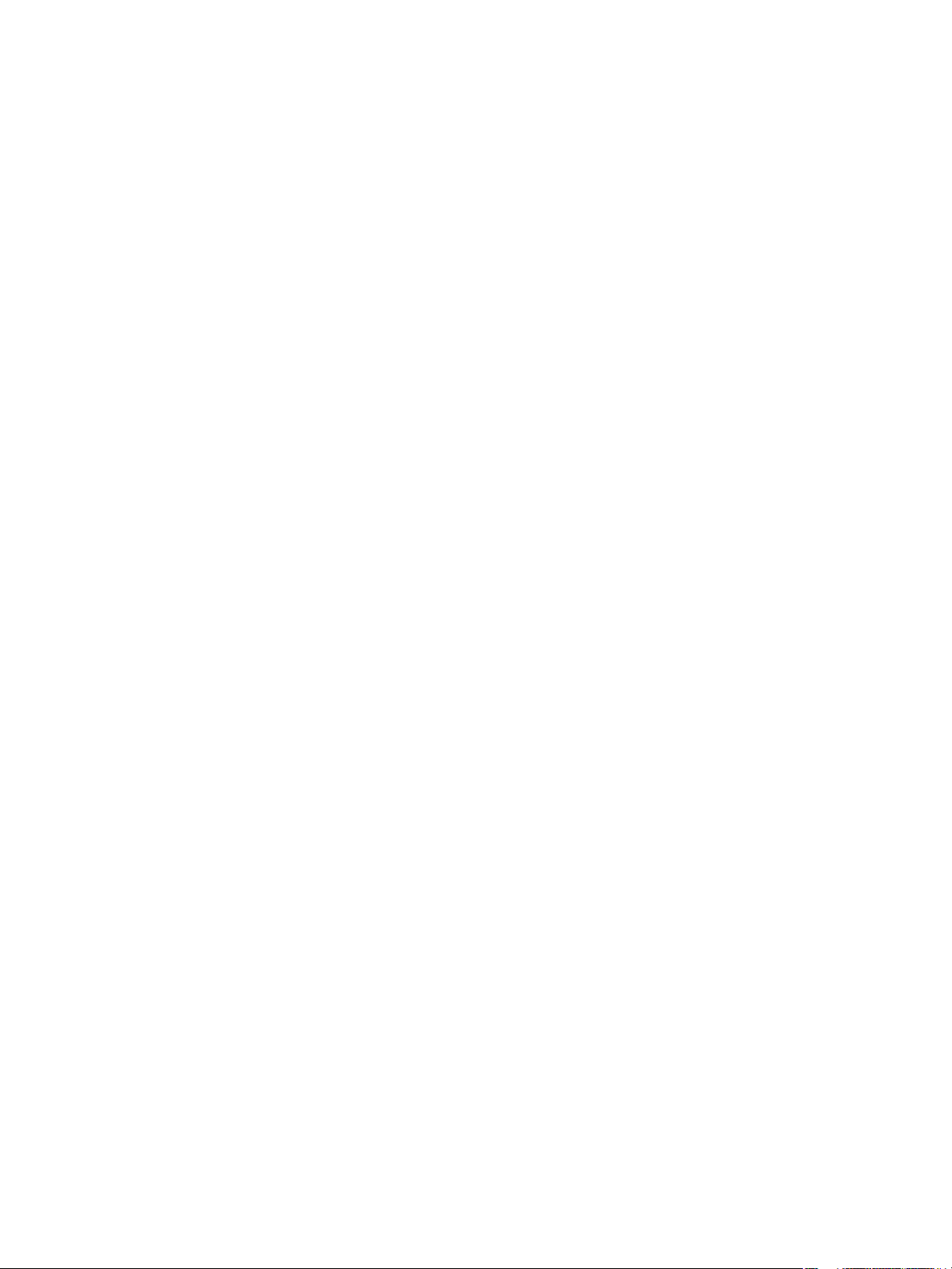
Obsah
1 Začínáme
Základní informace o přístroji . . . . . . . . . . . . . . . . . . . . . . . . . . . . . . . . . . . . . . . . . . . . . . . . . . . . . . . . . . . . . .2
Pohled zepředu . . . . . . . . . . . . . . . . . . . . . . . . . . . . . . . . . . . . . . . . . . . . . . . . . . . . . . . . . . . . . . . . . . . . . . .2
Pohled zezadu . . . . . . . . . . . . . . . . . . . . . . . . . . . . . . . . . . . . . . . . . . . . . . . . . . . . . . . . . . . . . . . . . . . . . . . .3
Konfigurace výrobku . . . . . . . . . . . . . . . . . . . . . . . . . . . . . . . . . . . . . . . . . . . . . . . . . . . . . . . . . . . . . . . . . . . . . .4
Ovládací panel . . . . . . . . . . . . . . . . . . . . . . . . . . . . . . . . . . . . . . . . . . . . . . . . . . . . . . . . . . . . . . . . . . . . . . . . . . . .5
Zapnutí přístroje . . . . . . . . . . . . . . . . . . . . . . . . . . . . . . . . . . . . . . . . . . . . . . . . . . . . . . . . . . . . . . . . . . . . . . . . . .7
Úsporný režim . . . . . . . . . . . . . . . . . . . . . . . . . . . . . . . . . . . . . . . . . . . . . . . . . . . . . . . . . . . . . . . . . . . . . . . .7
Software . . . . . . . . . . . . . . . . . . . . . . . . . . . . . . . . . . . . . . . . . . . . . . . . . . . . . . . . . . . . . . . . . . . . . . . . . . . . . . . . .8
Informační strany . . . . . . . . . . . . . . . . . . . . . . . . . . . . . . . . . . . . . . . . . . . . . . . . . . . . . . . . . . . . . . . . . . . . . . . .9
Sestava konfigurace . . . . . . . . . . . . . . . . . . . . . . . . . . . . . . . . . . . . . . . . . . . . . . . . . . . . . . . . . . . . . . . . . . .9
®
Xerox
Další informace . . . . . . . . . . . . . . . . . . . . . . . . . . . . . . . . . . . . . . . . . . . . . . . . . . . . . . . . . . . . . . . . . . . . . . . . . 11
Další pomoc . . . . . . . . . . . . . . . . . . . . . . . . . . . . . . . . . . . . . . . . . . . . . . . . . . . . . . . . . . . . . . . . . . . . . . . . . . . . 12
Středisko podpory společnosti Xerox . . . . . . . . . . . . . . . . . . . . . . . . . . . . . . . . . . . . . . . . . . . . . . . . . 12
Dokumentace . . . . . . . . . . . . . . . . . . . . . . . . . . . . . . . . . . . . . . . . . . . . . . . . . . . . . . . . . . . . . . . . . . . . . . . 12
CentreWare® Internet Services . . . . . . . . . . . . . . . . . . . . . . . . . . . . . . . . . . . . . . . . . . . . . . . 10
2 Instalace a nastavení
Bezdrátové připojení . . . . . . . . . . . . . . . . . . . . . . . . . . . . . . . . . . . . . . . . . . . . . . . . . . . . . . . . . . . . . . . . . . . . 14
Tisk sestavy konfigurace . . . . . . . . . . . . . . . . . . . . . . . . . . . . . . . . . . . . . . . . . . . . . . . . . . . . . . . . . . . . . 14
CentreWare
Přístup správce ke službám CentreWare
Změna hesla správce . . . . . . . . . . . . . . . . . . . . . . . . . . . . . . . . . . . . . . . . . . . . . . . . . . . . . . . . . . . . . . . . 16
Nastavení rychlosti sítě Ethernet pomocí služeb CentreWare Internet Services . . . . . . . . . . 17
Nastavení nadmořské výšky . . . . . . . . . . . . . . . . . . . . . . . . . . . . . . . . . . . . . . . . . . . . . . . . . . . . . . . . . 18
Instalace sítě . . . . . . . . . . . . . . . . . . . . . . . . . . . . . . . . . . . . . . . . . . . . . . . . . . . . . . . . . . . . . . . . . . . . . . . . . . . 19
TCP/IP . . . . . . . . . . . . . . . . . . . . . . . . . . . . . . . . . . . . . . . . . . . . . . . . . . . . . . . . . . . . . . . . . . . . . . . . . . . . . 19
Ovladače tiskárny . . . . . . . . . . . . . . . . . . . . . . . . . . . . . . . . . . . . . . . . . . . . . . . . . . . . . . . . . . . . . . . . . . . . . . . 22
Přehled . . . . . . . . . . . . . . . . . . . . . . . . . . . . . . . . . . . . . . . . . . . . . . . . . . . . . . . . . . . . . . . . . . . . . . . . . . . . . 22
Ovladače pro systém Windows . . . . . . . . . . . . . . . . . . . . . . . . . . . . . . . . . . . . . . . . . . . . . . . . . . . . . . . . . . 23
Instalace ovladačů pro systém Windows . . . . . . . . . . . . . . . . . . . . . . . . . . . . . . . . . . . . . . . . . . . . . . 23
Program bezdrátového nastavení . . . . . . . . . . . . . . . . . . . . . . . . . . . . . . . . . . . . . . . . . . . . . . . . . . . . . . . . 26
Konfigurování technologie Wi-Fi Direct™ pomocí služeb
CentreWare Internet Services . . . . . . . . . . . . . . . . . . . . . . . . . . . . . . . . . . . . . . . . . . . . . . . . . . . . . . . . 26
Odinstalace ovladače pro systém Windows . . . . . . . . . . . . . . . . . . . . . . . . . . . . . . . . . . . . . . . . . . . 27
Ovladače pro systém Macintosh . . . . . . . . . . . . . . . . . . . . . . . . . . . . . . . . . . . . . . . . . . . . . . . . . . . . . . . . . 28
Postup . . . . . . . . . . . . . . . . . . . . . . . . . . . . . . . . . . . . . . . . . . . . . . . . . . . . . . . . . . . . . . . . . . . . . . . . . . . . . 28
Odinstalace ovladače pro systém Macintosh . . . . . . . . . . . . . . . . . . . . . . . . . . . . . . . . . . . . . . . . . . 29
Ovladače pro systém Linux . . . . . . . . . . . . . . . . . . . . . . . . . . . . . . . . . . . . . . . . . . . . . . . . . . . . . . . . . . . . . . 30
®
Internet Services . . . . . . . . . . . . . . . . . . . . . . . . . . . . . . . . . . . . . . . . . . . . . . . . . . . . . . . . . . 15
®
Internet Services . . . . . . . . . . . . . . . . . . . . . . . . . . . . 15
Xerox® Phaser® 3020
Uživatelská příručka
iii
Page 4
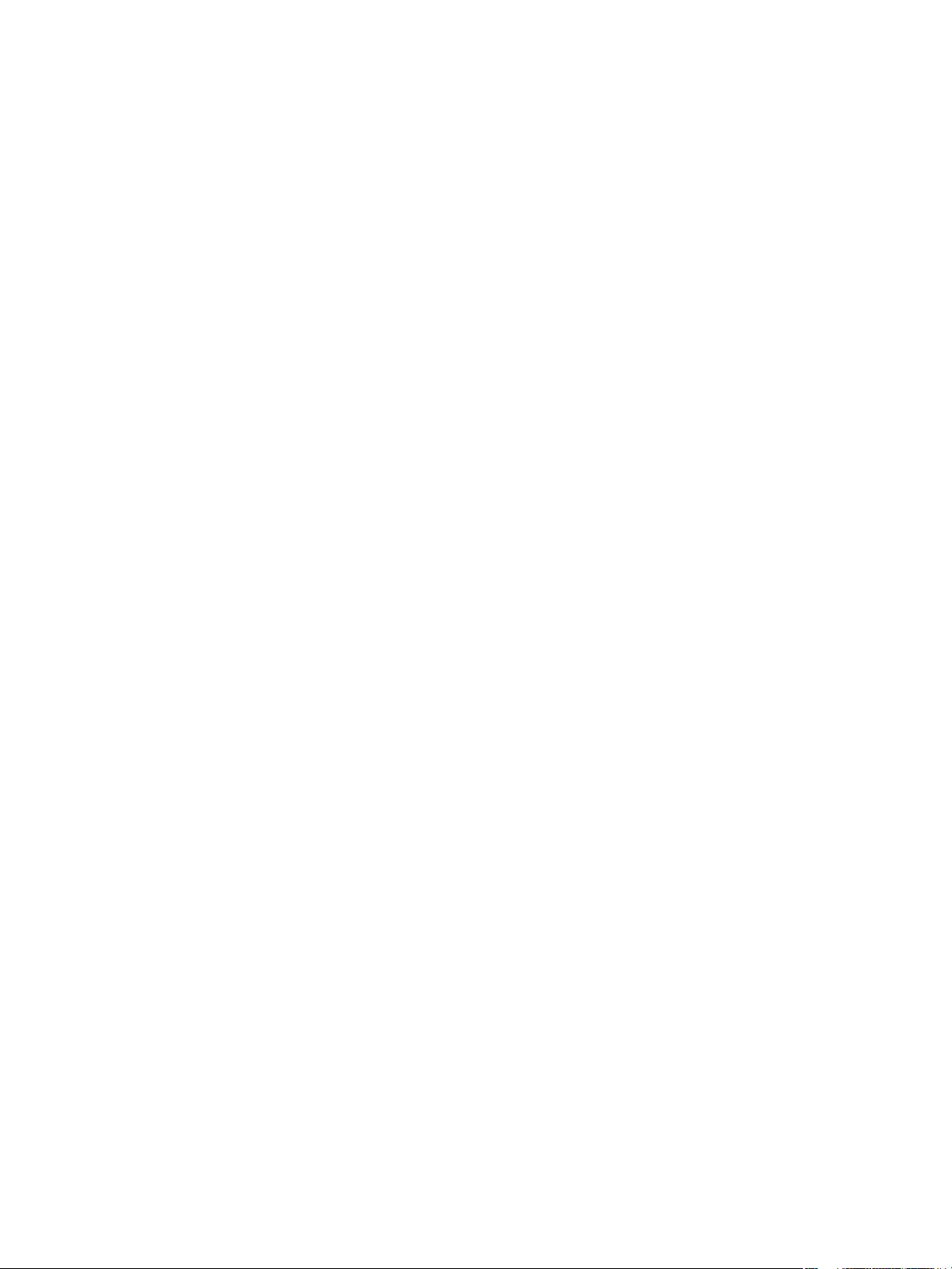
Obsah
Místní sdílení přístroje . . . . . . . . . . . . . . . . . . . . . . . . . . . . . . . . . . . . . . . . . . . . . . . . . . . . . . . . . . . . . . . . . . . 31
Windows . . . . . . . . . . . . . . . . . . . . . . . . . . . . . . . . . . . . . . . . . . . . . . . . . . . . . . . . . . . . . . . . . . . . . . . . . . . 31
Macintosh . . . . . . . . . . . . . . . . . . . . . . . . . . . . . . . . . . . . . . . . . . . . . . . . . . . . . . . . . . . . . . . . . . . . . . . . . . 32
Windows, tisk . . . . . . . . . . . . . . . . . . . . . . . . . . . . . . . . . . . . . . . . . . . . . . . . . . . . . . . . . . . . . . . . . . . . . . . . . . . 33
Tisk LPR . . . . . . . . . . . . . . . . . . . . . . . . . . . . . . . . . . . . . . . . . . . . . . . . . . . . . . . . . . . . . . . . . . . . . . . . . . . . 33
Port IPP (Internet Printing Protocol) . . . . . . . . . . . . . . . . . . . . . . . . . . . . . . . . . . . . . . . . . . . . . . . . . . 34
Tisk pomocí protokolu Raw TCP/IP (Port 9100) . . . . . . . . . . . . . . . . . . . . . . . . . . . . . . . . . . . . . . . . 35
Konfigurace ovladače tiskárny pro systém Windows . . . . . . . . . . . . . . . . . . . . . . . . . . . . . . . . . . . 36
AirPrint . . . . . . . . . . . . . . . . . . . . . . . . . . . . . . . . . . . . . . . . . . . . . . . . . . . . . . . . . . . . . . . . . . . . . . . . . . . . . . . . . 37
Google Cloud Print . . . . . . . . . . . . . . . . . . . . . . . . . . . . . . . . . . . . . . . . . . . . . . . . . . . . . . . . . . . . . . . . . . . . . . 38
3 Papír a média
Vkládání papíru . . . . . . . . . . . . . . . . . . . . . . . . . . . . . . . . . . . . . . . . . . . . . . . . . . . . . . . . . . . . . . . . . . . . . . . . . 40
Příprava papíru před vložením . . . . . . . . . . . . . . . . . . . . . . . . . . . . . . . . . . . . . . . . . . . . . . . . . . . . . . . 40
Používání zásobníku 1 . . . . . . . . . . . . . . . . . . . . . . . . . . . . . . . . . . . . . . . . . . . . . . . . . . . . . . . . . . . . . . . 40
Nastavení formátu a typu papíru . . . . . . . . . . . . . . . . . . . . . . . . . . . . . . . . . . . . . . . . . . . . . . . . . . . . . . . . 42
Specifikace médií . . . . . . . . . . . . . . . . . . . . . . . . . . . . . . . . . . . . . . . . . . . . . . . . . . . . . . . . . . . . . . . . . . . . . . . 43
Zásady pro použití médií . . . . . . . . . . . . . . . . . . . . . . . . . . . . . . . . . . . . . . . . . . . . . . . . . . . . . . . . . . . . 43
Typy médií . . . . . . . . . . . . . . . . . . . . . . . . . . . . . . . . . . . . . . . . . . . . . . . . . . . . . . . . . . . . . . . . . . . . . . . . . 44
Místo výstupu médií . . . . . . . . . . . . . . . . . . . . . . . . . . . . . . . . . . . . . . . . . . . . . . . . . . . . . . . . . . . . . . . . . . . . 46
Používání výstupní přihrádky . . . . . . . . . . . . . . . . . . . . . . . . . . . . . . . . . . . . . . . . . . . . . . . . . . . . . . . . . 46
4Tisk
Tisk v systému Windows . . . . . . . . . . . . . . . . . . . . . . . . . . . . . . . . . . . . . . . . . . . . . . . . . . . . . . . . . . . . . . . . . 48
Postup tisku . . . . . . . . . . . . . . . . . . . . . . . . . . . . . . . . . . . . . . . . . . . . . . . . . . . . . . . . . . . . . . . . . . . . . . . . 48
Karta Oblíbené položky . . . . . . . . . . . . . . . . . . . . . . . . . . . . . . . . . . . . . . . . . . . . . . . . . . . . . . . . . . . . . . 48
Stav tiskárny . . . . . . . . . . . . . . . . . . . . . . . . . . . . . . . . . . . . . . . . . . . . . . . . . . . . . . . . . . . . . . . . . . . . . . . . 49
Karta Základní . . . . . . . . . . . . . . . . . . . . . . . . . . . . . . . . . . . . . . . . . . . . . . . . . . . . . . . . . . . . . . . . . . . . . . 50
Karta Papír . . . . . . . . . . . . . . . . . . . . . . . . . . . . . . . . . . . . . . . . . . . . . . . . . . . . . . . . . . . . . . . . . . . . . . . . . 51
Karta Grafika . . . . . . . . . . . . . . . . . . . . . . . . . . . . . . . . . . . . . . . . . . . . . . . . . . . . . . . . . . . . . . . . . . . . . . . 52
Karta Rozšířené . . . . . . . . . . . . . . . . . . . . . . . . . . . . . . . . . . . . . . . . . . . . . . . . . . . . . . . . . . . . . . . . . . . . . 52
Earth Smart . . . . . . . . . . . . . . . . . . . . . . . . . . . . . . . . . . . . . . . . . . . . . . . . . . . . . . . . . . . . . . . . . . . . . . . . 54
Karta Xerox . . . . . . . . . . . . . . . . . . . . . . . . . . . . . . . . . . . . . . . . . . . . . . . . . . . . . . . . . . . . . . . . . . . . . . . . . 55
Xerox Easy Printer Manager (EPM) . . . . . . . . . . . . . . . . . . . . . . . . . . . . . . . . . . . . . . . . . . . . . . . . . . . . . . . 56
Tisk v systému Macintosh . . . . . . . . . . . . . . . . . . . . . . . . . . . . . . . . . . . . . . . . . . . . . . . . . . . . . . . . . . . . . . . 57
Tisk dokumentu . . . . . . . . . . . . . . . . . . . . . . . . . . . . . . . . . . . . . . . . . . . . . . . . . . . . . . . . . . . . . . . . . . . . . 57
Změna nastavení tiskárny . . . . . . . . . . . . . . . . . . . . . . . . . . . . . . . . . . . . . . . . . . . . . . . . . . . . . . . . . . . 57
Použití funkce AirPrint . . . . . . . . . . . . . . . . . . . . . . . . . . . . . . . . . . . . . . . . . . . . . . . . . . . . . . . . . . . . . . . 59
Použití služby Google Cloud Print . . . . . . . . . . . . . . . . . . . . . . . . . . . . . . . . . . . . . . . . . . . . . . . . . . . . . 59
Tisk v systému Linux . . . . . . . . . . . . . . . . . . . . . . . . . . . . . . . . . . . . . . . . . . . . . . . . . . . . . . . . . . . . . . . . . . . . 60
Tisk z aplikací . . . . . . . . . . . . . . . . . . . . . . . . . . . . . . . . . . . . . . . . . . . . . . . . . . . . . . . . . . . . . . . . . . . . . . . 60
Tisk souborů . . . . . . . . . . . . . . . . . . . . . . . . . . . . . . . . . . . . . . . . . . . . . . . . . . . . . . . . . . . . . . . . . . . . . . . . 60
Konfigurace vlastností tiskárny . . . . . . . . . . . . . . . . . . . . . . . . . . . . . . . . . . . . . . . . . . . . . . . . . . . . . . . 61
Tisk v systému Unix . . . . . . . . . . . . . . . . . . . . . . . . . . . . . . . . . . . . . . . . . . . . . . . . . . . . . . . . . . . . . . . . . . . . . 62
Tisk souborů . . . . . . . . . . . . . . . . . . . . . . . . . . . . . . . . . . . . . . . . . . . . . . . . . . . . . . . . . . . . . . . . . . . . . . . . 62
Konfigurace vlastností tiskárny . . . . . . . . . . . . . . . . . . . . . . . . . . . . . . . . . . . . . . . . . . . . . . . . . . . . . . . 62
®
iv
Xerox
Uživatelská příručka
Phaser® 3020
Page 5
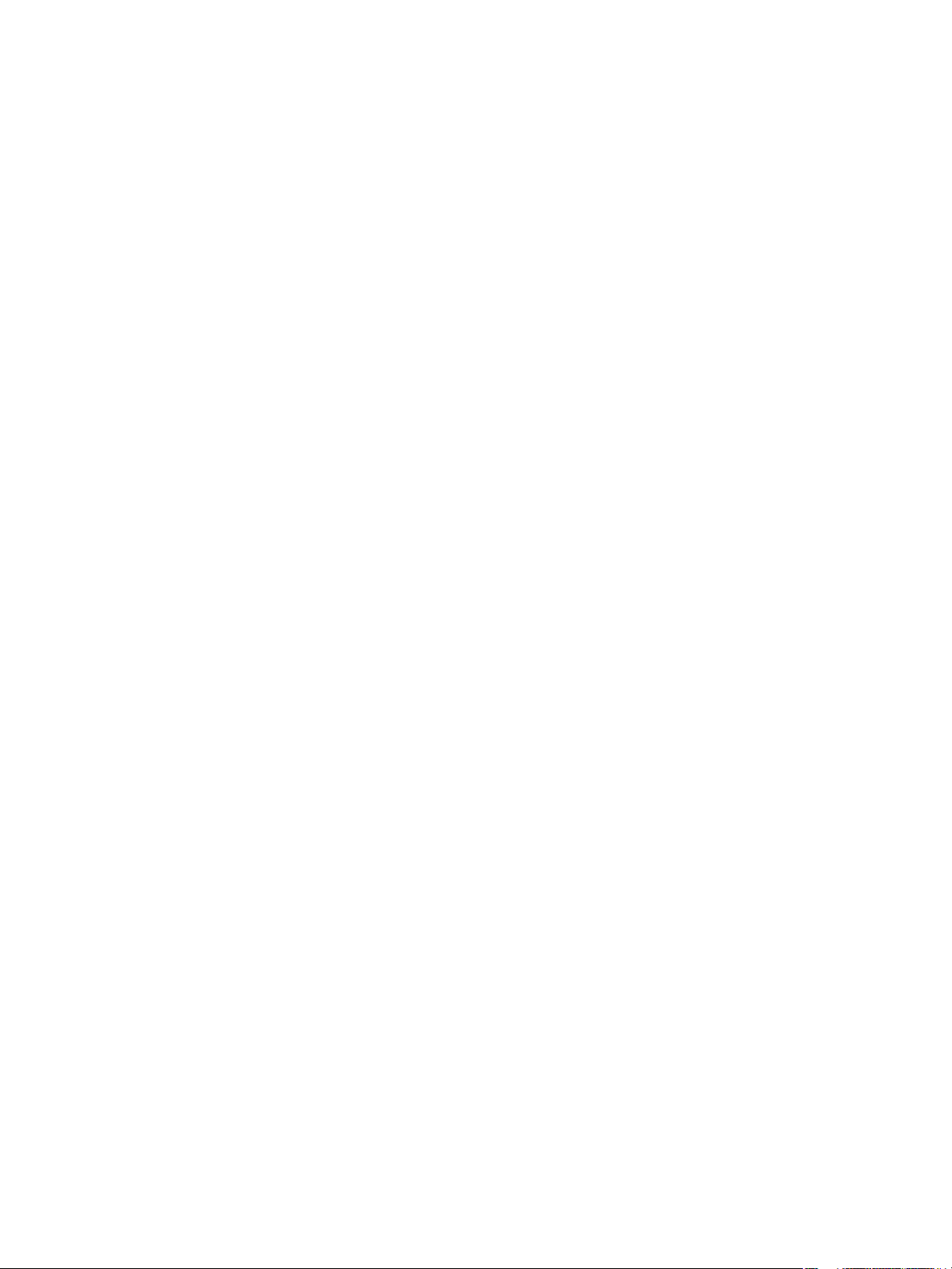
5 Zabezpečení
Informace o zabezpečení na webu společnosti Xerox . . . . . . . . . . . . . . . . . . . . . . . . . . . . . . . . . . . . . . 66
Nastavení zabezpečení . . . . . . . . . . . . . . . . . . . . . . . . . . . . . . . . . . . . . . . . . . . . . . . . . . . . . . . . . . . . . . . . . . 66
Účty správce . . . . . . . . . . . . . . . . . . . . . . . . . . . . . . . . . . . . . . . . . . . . . . . . . . . . . . . . . . . . . . . . . . . . . . . . 66
Správa funkcí . . . . . . . . . . . . . . . . . . . . . . . . . . . . . . . . . . . . . . . . . . . . . . . . . . . . . . . . . . . . . . . . . . . . . . . 67
Restartování zařízení . . . . . . . . . . . . . . . . . . . . . . . . . . . . . . . . . . . . . . . . . . . . . . . . . . . . . . . . . . . . . . . . 67
Správa digitálních certifikátů přístroje . . . . . . . . . . . . . . . . . . . . . . . . . . . . . . . . . . . . . . . . . . . . . . . . . . . . 68
SNMP . . . . . . . . . . . . . . . . . . . . . . . . . . . . . . . . . . . . . . . . . . . . . . . . . . . . . . . . . . . . . . . . . . . . . . . . . . . . . . . . . . 73
SNMPv3 . . . . . . . . . . . . . . . . . . . . . . . . . . . . . . . . . . . . . . . . . . . . . . . . . . . . . . . . . . . . . . . . . . . . . . . . . . . . . . . . 75
IP Sec . . . . . . . . . . . . . . . . . . . . . . . . . . . . . . . . . . . . . . . . . . . . . . . . . . . . . . . . . . . . . . . . . . . . . . . . . . . . . . . . . . 76
Filtrování IP adres . . . . . . . . . . . . . . . . . . . . . . . . . . . . . . . . . . . . . . . . . . . . . . . . . . . . . . . . . . . . . . . . . . . . . . 77
Přehled . . . . . . . . . . . . . . . . . . . . . . . . . . . . . . . . . . . . . . . . . . . . . . . . . . . . . . . . . . . . . . . . . . . . . . . . . . . . . 77
Zapnutí filtrování IP adres . . . . . . . . . . . . . . . . . . . . . . . . . . . . . . . . . . . . . . . . . . . . . . . . . . . . . . . . . . . 77
Ověřování 802.1X . . . . . . . . . . . . . . . . . . . . . . . . . . . . . . . . . . . . . . . . . . . . . . . . . . . . . . . . . . . . . . . . . . . . . . . 79
Přehled . . . . . . . . . . . . . . . . . . . . . . . . . . . . . . . . . . . . . . . . . . . . . . . . . . . . . . . . . . . . . . . . . . . . . . . . . . . . . 79
Kontrolní seznam informací . . . . . . . . . . . . . . . . . . . . . . . . . . . . . . . . . . . . . . . . . . . . . . . . . . . . . . . . . . 79
6 Údržba
Obsah
Spotřební materiál . . . . . . . . . . . . . . . . . . . . . . . . . . . . . . . . . . . . . . . . . . . . . . . . . . . . . . . . . . . . . . . . . . . . . . 82
Objednání spotřebního materiálu Xerox: . . . . . . . . . . . . . . . . . . . . . . . . . . . . . . . . . . . . . . . . . . . . . . 82
Kontrola stavu spotřebního materiálu . . . . . . . . . . . . . . . . . . . . . . . . . . . . . . . . . . . . . . . . . . . . . . . . 83
Skladování a manipulace se spotřebním materiálem . . . . . . . . . . . . . . . . . . . . . . . . . . . . . . . . . . 84
Zásady péče . . . . . . . . . . . . . . . . . . . . . . . . . . . . . . . . . . . . . . . . . . . . . . . . . . . . . . . . . . . . . . . . . . . . . . . . . . . . 85
Protřepání toneru . . . . . . . . . . . . . . . . . . . . . . . . . . . . . . . . . . . . . . . . . . . . . . . . . . . . . . . . . . . . . . . . . . . 85
Výměna tiskové kazety . . . . . . . . . . . . . . . . . . . . . . . . . . . . . . . . . . . . . . . . . . . . . . . . . . . . . . . . . . . . . . 86
Recyklace spotřebního materiálu . . . . . . . . . . . . . . . . . . . . . . . . . . . . . . . . . . . . . . . . . . . . . . . . . . . . . 87
Čištění přístroje . . . . . . . . . . . . . . . . . . . . . . . . . . . . . . . . . . . . . . . . . . . . . . . . . . . . . . . . . . . . . . . . . . . . . 88
Přemísťování přístroje . . . . . . . . . . . . . . . . . . . . . . . . . . . . . . . . . . . . . . . . . . . . . . . . . . . . . . . . . . . . . . . 90
Aktualizace softwaru . . . . . . . . . . . . . . . . . . . . . . . . . . . . . . . . . . . . . . . . . . . . . . . . . . . . . . . . . . . . . . . . . . . . 91
Proces aktualizace softwaru . . . . . . . . . . . . . . . . . . . . . . . . . . . . . . . . . . . . . . . . . . . . . . . . . . . . . . . . . 91
Postup . . . . . . . . . . . . . . . . . . . . . . . . . . . . . . . . . . . . . . . . . . . . . . . . . . . . . . . . . . . . . . . . . . . . . . . . . . . . . 91
7Řešení problémů
Přehled . . . . . . . . . . . . . . . . . . . . . . . . . . . . . . . . . . . . . . . . . . . . . . . . . . . . . . . . . . . . . . . . . . . . . . . . . . . . . . . . . 94
Indikátor stavu přístroje . . . . . . . . . . . . . . . . . . . . . . . . . . . . . . . . . . . . . . . . . . . . . . . . . . . . . . . . . . . . . 94
Zabránění zaseknutí papíru . . . . . . . . . . . . . . . . . . . . . . . . . . . . . . . . . . . . . . . . . . . . . . . . . . . . . . . . . . 95
Odstranění zaseknutého papíru . . . . . . . . . . . . . . . . . . . . . . . . . . . . . . . . . . . . . . . . . . . . . . . . . . . . . . . . . . 96
Časté problémy . . . . . . . . . . . . . . . . . . . . . . . . . . . . . . . . . . . . . . . . . . . . . . . . . . . . . . . . . . . . . . . . . . . . . . . . . 99
Problémy s podáváním papíru . . . . . . . . . . . . . . . . . . . . . . . . . . . . . . . . . . . . . . . . . . . . . . . . . . . . . . . 99
Problémy s kvalitou tisku . . . . . . . . . . . . . . . . . . . . . . . . . . . . . . . . . . . . . . . . . . . . . . . . . . . . . . . . . . . 102
Další pomoc . . . . . . . . . . . . . . . . . . . . . . . . . . . . . . . . . . . . . . . . . . . . . . . . . . . . . . . . . . . . . . . . . . . . . . . . . . . 109
Zjištění výrobního čísla . . . . . . . . . . . . . . . . . . . . . . . . . . . . . . . . . . . . . . . . . . . . . . . . . . . . . . . . . . . . . 109
Tisk sestavy konfigurace . . . . . . . . . . . . . . . . . . . . . . . . . . . . . . . . . . . . . . . . . . . . . . . . . . . . . . . . . . . . 109
®
Xerox
Phaser® 3020
Uživatelská příručka
v
Page 6
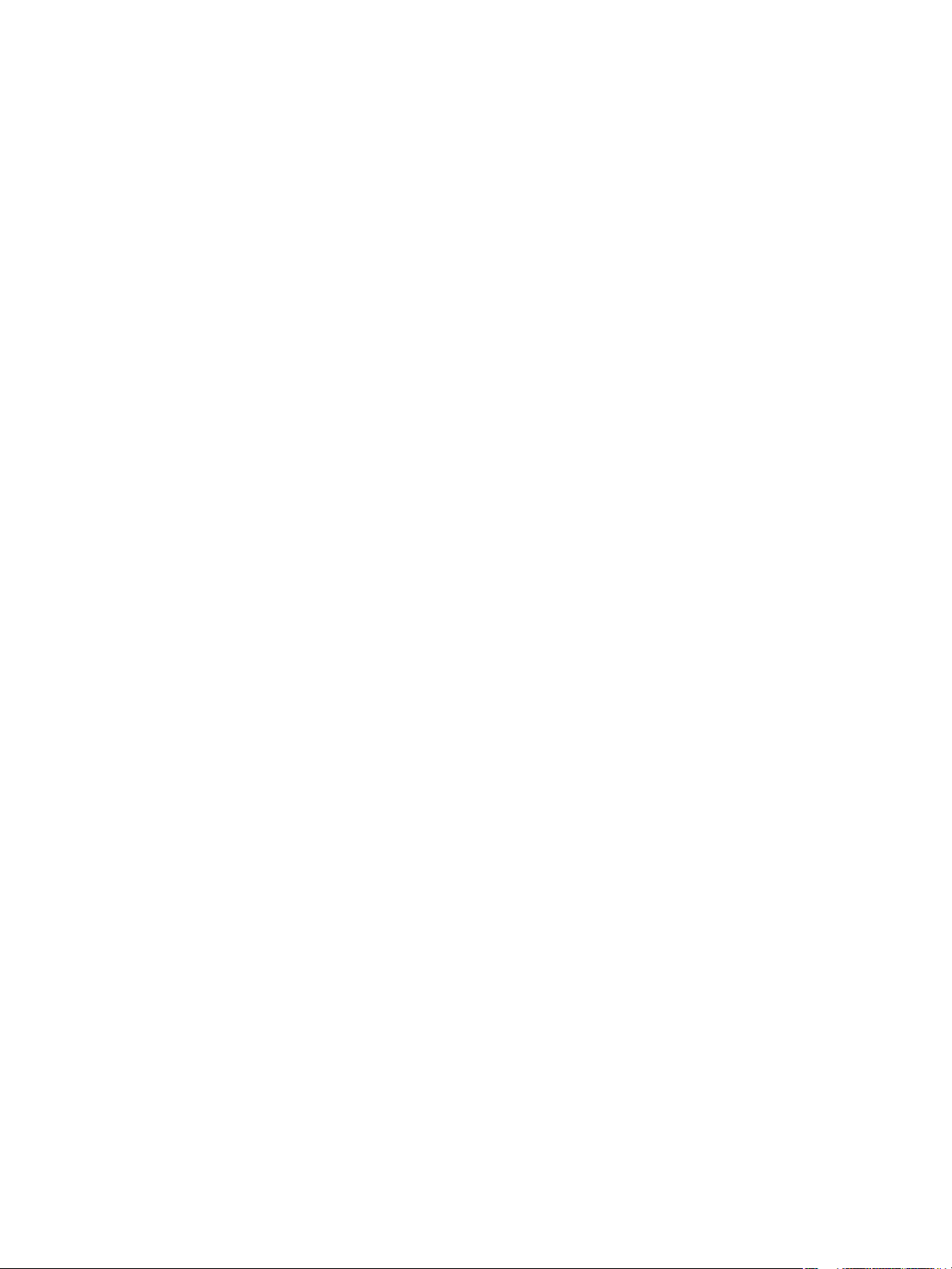
Obsah
8 Specifikace
Specifikace přístroje . . . . . . . . . . . . . . . . . . . . . . . . . . . . . . . . . . . . . . . . . . . . . . . . . . . . . . . . . . . . . . . . . . . 112
Konfigurace přístroje . . . . . . . . . . . . . . . . . . . . . . . . . . . . . . . . . . . . . . . . . . . . . . . . . . . . . . . . . . . . . . . 112
Specifikace tisku . . . . . . . . . . . . . . . . . . . . . . . . . . . . . . . . . . . . . . . . . . . . . . . . . . . . . . . . . . . . . . . . . . . . . . . 113
Specifikace médií . . . . . . . . . . . . . . . . . . . . . . . . . . . . . . . . . . . . . . . . . . . . . . . . . . . . . . . . . . . . . . . . . . 114
Síťové prostředí . . . . . . . . . . . . . . . . . . . . . . . . . . . . . . . . . . . . . . . . . . . . . . . . . . . . . . . . . . . . . . . . . . . . . . . . 115
Požadavky na systém . . . . . . . . . . . . . . . . . . . . . . . . . . . . . . . . . . . . . . . . . . . . . . . . . . . . . . . . . . . . . . . . . . 116
Microsoft
Macintosh . . . . . . . . . . . . . . . . . . . . . . . . . . . . . . . . . . . . . . . . . . . . . . . . . . . . . . . . . . . . . . . . . . . . . . . . . 117
Linux . . . . . . . . . . . . . . . . . . . . . . . . . . . . . . . . . . . . . . . . . . . . . . . . . . . . . . . . . . . . . . . . . . . . . . . . . . . . . . 117
Elektrické specifikace . . . . . . . . . . . . . . . . . . . . . . . . . . . . . . . . . . . . . . . . . . . . . . . . . . . . . . . . . . . . . . . . . . . 118
Požadavky na okolní prostředí . . . . . . . . . . . . . . . . . . . . . . . . . . . . . . . . . . . . . . . . . . . . . . . . . . . . . . . . . . 119
®
Windows® . . . . . . . . . . . . . . . . . . . . . . . . . . . . . . . . . . . . . . . . . . . . . . . . . . . . . . . . . . . . . . 116
9 Bezpečnost
Bezpečnost elektrických obvodů . . . . . . . . . . . . . . . . . . . . . . . . . . . . . . . . . . . . . . . . . . . . . . . . . . . . . . . . 122
Všeobecné pokyny . . . . . . . . . . . . . . . . . . . . . . . . . . . . . . . . . . . . . . . . . . . . . . . . . . . . . . . . . . . . . . . . . 122
Napájecí kabel . . . . . . . . . . . . . . . . . . . . . . . . . . . . . . . . . . . . . . . . . . . . . . . . . . . . . . . . . . . . . . . . . . . . . 122
Nouzové vypnutí . . . . . . . . . . . . . . . . . . . . . . . . . . . . . . . . . . . . . . . . . . . . . . . . . . . . . . . . . . . . . . . . . . . 123
Bezpečnost laseru . . . . . . . . . . . . . . . . . . . . . . . . . . . . . . . . . . . . . . . . . . . . . . . . . . . . . . . . . . . . . . . . . . 123
Bezpečnost provozu . . . . . . . . . . . . . . . . . . . . . . . . . . . . . . . . . . . . . . . . . . . . . . . . . . . . . . . . . . . . . . . . . . . . 124
Provozní pokyny . . . . . . . . . . . . . . . . . . . . . . . . . . . . . . . . . . . . . . . . . . . . . . . . . . . . . . . . . . . . . . . . . . . 124
Uvolňování ozónu . . . . . . . . . . . . . . . . . . . . . . . . . . . . . . . . . . . . . . . . . . . . . . . . . . . . . . . . . . . . . . . . . . 124
Umístění tiskárny . . . . . . . . . . . . . . . . . . . . . . . . . . . . . . . . . . . . . . . . . . . . . . . . . . . . . . . . . . . . . . . . . . 124
Spotřební materiál k tiskárně . . . . . . . . . . . . . . . . . . . . . . . . . . . . . . . . . . . . . . . . . . . . . . . . . . . . . . . 125
Bezpečnost při údržbě . . . . . . . . . . . . . . . . . . . . . . . . . . . . . . . . . . . . . . . . . . . . . . . . . . . . . . . . . . . . . . . . . . 126
Symboly uvedené na tiskárně . . . . . . . . . . . . . . . . . . . . . . . . . . . . . . . . . . . . . . . . . . . . . . . . . . . . . . . 126
Kontaktní informace pro otázky životního prostředí, zdraví a bezpečnosti . . . . . . . . . . . . . . . . . . 128
10 Informace o právních předpisech
Základní předpisy . . . . . . . . . . . . . . . . . . . . . . . . . . . . . . . . . . . . . . . . . . . . . . . . . . . . . . . . . . . . . . . . . . . . . . 130
USA (předpisy FCC) . . . . . . . . . . . . . . . . . . . . . . . . . . . . . . . . . . . . . . . . . . . . . . . . . . . . . . . . . . . . . . . . 130
Kanada . . . . . . . . . . . . . . . . . . . . . . . . . . . . . . . . . . . . . . . . . . . . . . . . . . . . . . . . . . . . . . . . . . . . . . . . . . . . 130
Evropská unie . . . . . . . . . . . . . . . . . . . . . . . . . . . . . . . . . . . . . . . . . . . . . . . . . . . . . . . . . . . . . . . . . . . . . . 130
Informace o vlivu na životní prostředí podle dohody Evropské unie o zařízeních
na zpracování obrazu skupiny 4 . . . . . . . . . . . . . . . . . . . . . . . . . . . . . . . . . . . . . . . . . . . . . . . . . . . . . 131
Německo . . . . . . . . . . . . . . . . . . . . . . . . . . . . . . . . . . . . . . . . . . . . . . . . . . . . . . . . . . . . . . . . . . . . . . . . . . 133
Turecko – předpis RoHS . . . . . . . . . . . . . . . . . . . . . . . . . . . . . . . . . . . . . . . . . . . . . . . . . . . . . . . . . . . . 133
Informace o předpisech pro bezdrátový síťový modul 2,4 GHz . . . . . . . . . . . . . . . . . . . . . . . . . 133
Bezpečnostní specifikace materiálu . . . . . . . . . . . . . . . . . . . . . . . . . . . . . . . . . . . . . . . . . . . . . . . . . . . . . 134
11 Recyklace a likvidace
Všechny země . . . . . . . . . . . . . . . . . . . . . . . . . . . . . . . . . . . . . . . . . . . . . . . . . . . . . . . . . . . . . . . . . . . . . . . . . 136
Materiál s chloristanem: . . . . . . . . . . . . . . . . . . . . . . . . . . . . . . . . . . . . . . . . . . . . . . . . . . . . . . . . . . . . 136
Severní Amerika . . . . . . . . . . . . . . . . . . . . . . . . . . . . . . . . . . . . . . . . . . . . . . . . . . . . . . . . . . . . . . . . . . . . . . . 137
®
vi
Xerox
Uživatelská příručka
Phaser® 3020
Page 7
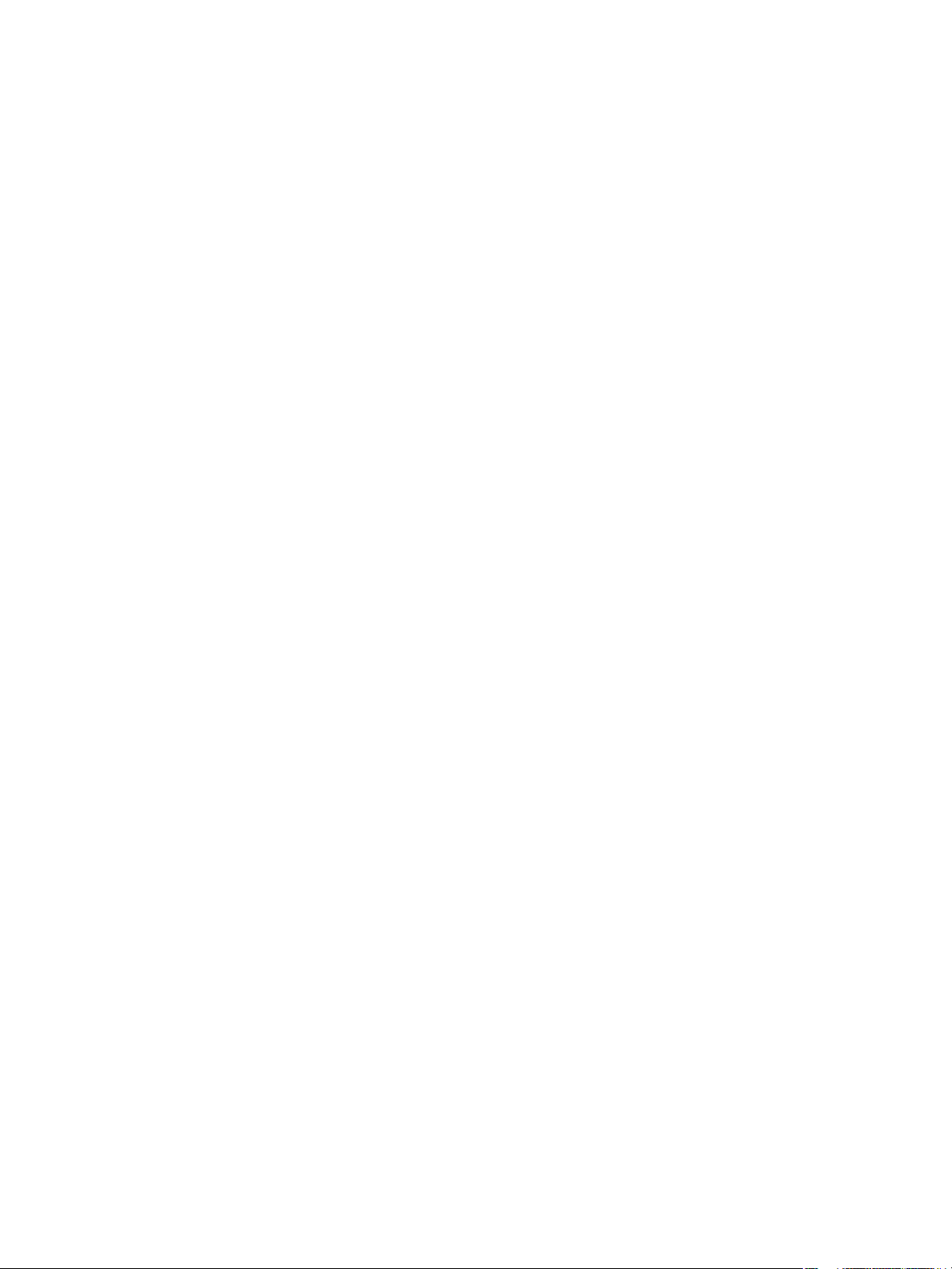
Obsah
Evropská unie . . . . . . . . . . . . . . . . . . . . . . . . . . . . . . . . . . . . . . . . . . . . . . . . . . . . . . . . . . . . . . . . . . . . . . . . . . 138
Domácí prostředí . . . . . . . . . . . . . . . . . . . . . . . . . . . . . . . . . . . . . . . . . . . . . . . . . . . . . . . . . . . . . . . . . . 138
Profesionální a podnikové prostředí . . . . . . . . . . . . . . . . . . . . . . . . . . . . . . . . . . . . . . . . . . . . . . . . . 138
Sběr a likvidace vybavení a baterií . . . . . . . . . . . . . . . . . . . . . . . . . . . . . . . . . . . . . . . . . . . . . . . . . . . 138
Poznámka k symbolu baterií . . . . . . . . . . . . . . . . . . . . . . . . . . . . . . . . . . . . . . . . . . . . . . . . . . . . . . . . 139
Vyjmutí baterie . . . . . . . . . . . . . . . . . . . . . . . . . . . . . . . . . . . . . . . . . . . . . . . . . . . . . . . . . . . . . . . . . . . . 139
Ostatní země . . . . . . . . . . . . . . . . . . . . . . . . . . . . . . . . . . . . . . . . . . . . . . . . . . . . . . . . . . . . . . . . . . . . . . . . . . 140
®
Xerox
Phaser® 3020
Uživatelská příručka
vii
Page 8
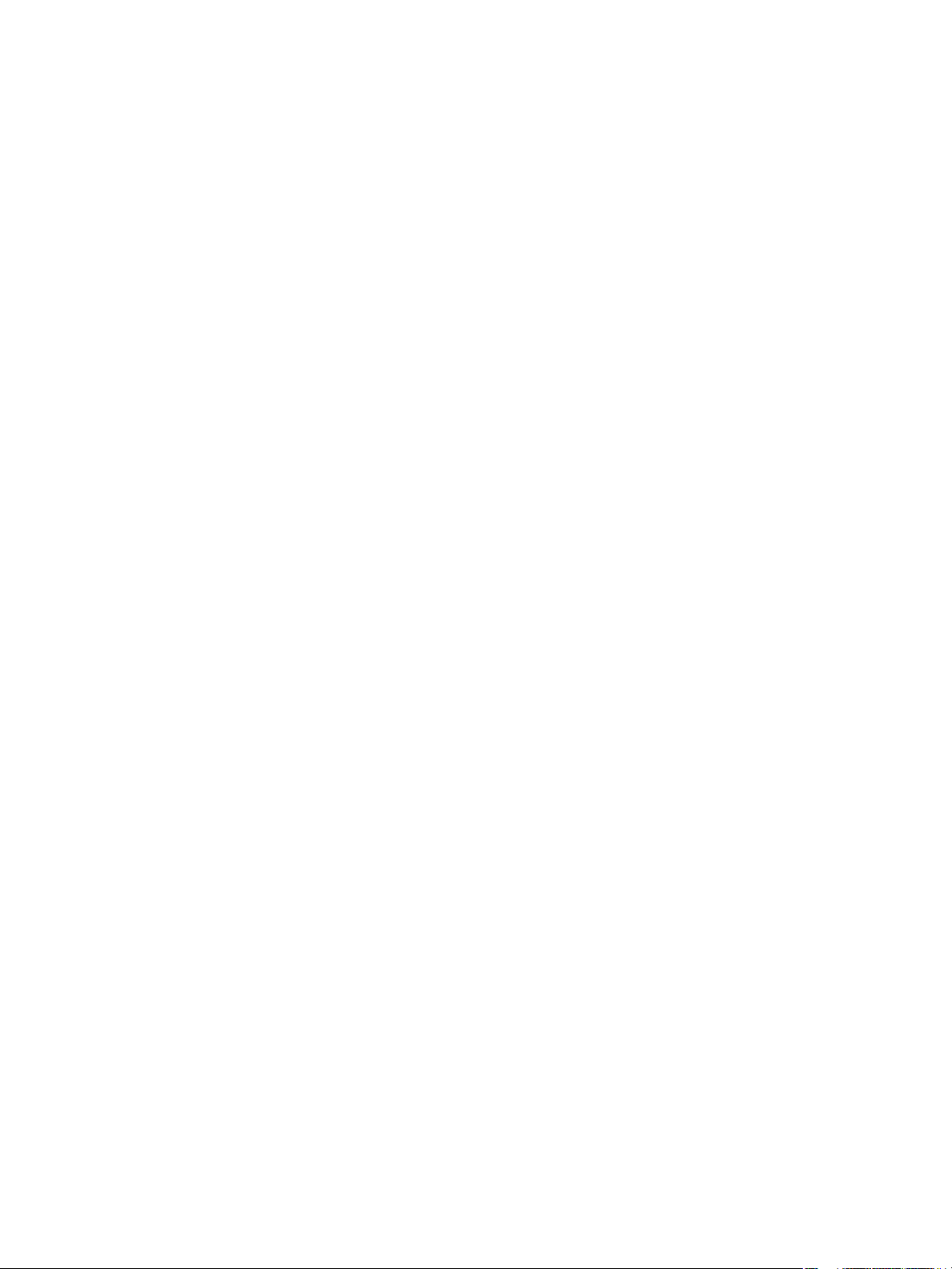
Obsah
viii
®
Xerox
Phaser® 3020
Uživatelská příručka
Page 9
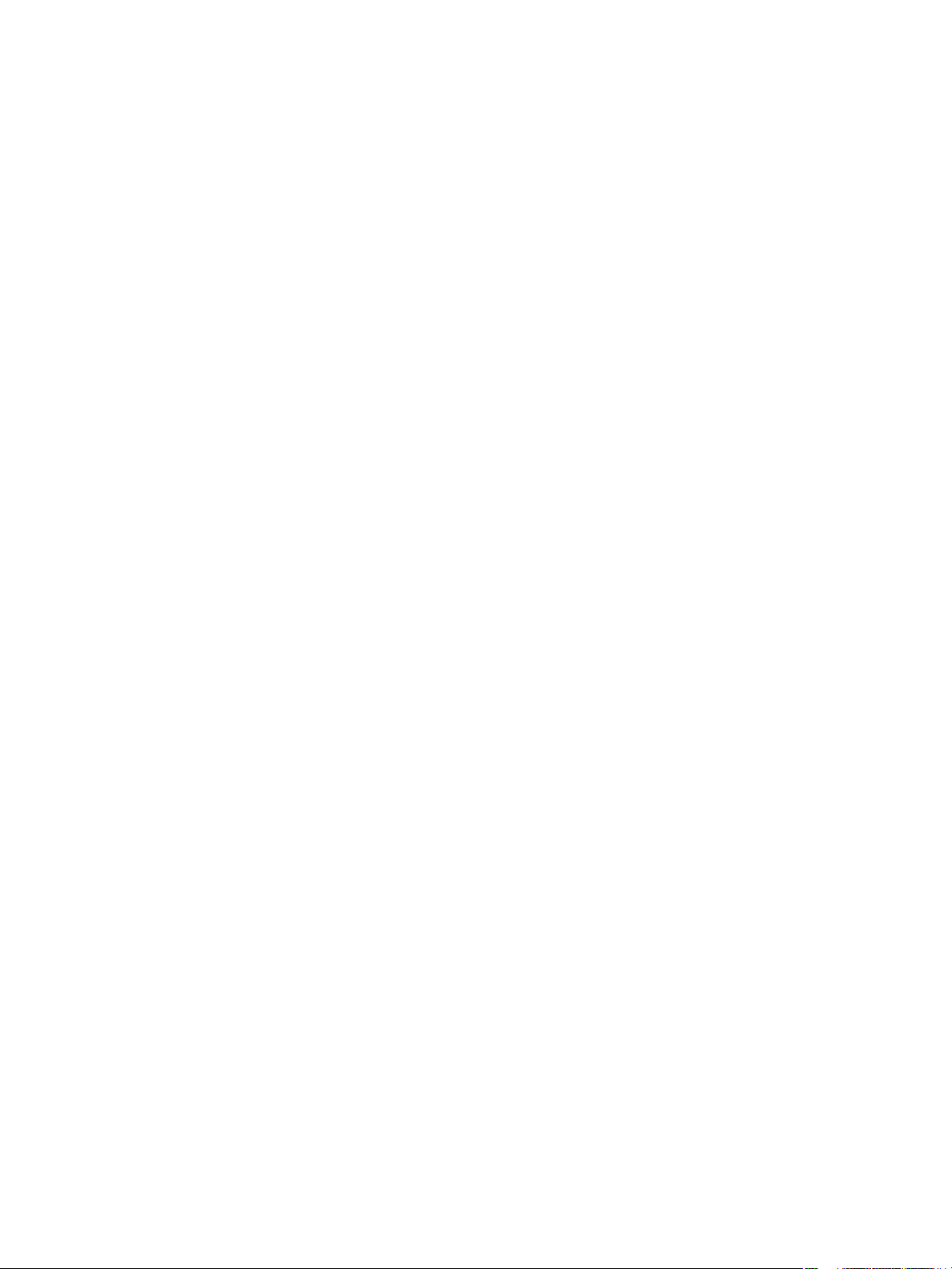
Začínáme
Obsah kapitoly:
• Základní informace o přístroji
• Konfigurace výrobku
• Ovládací panel
• Zapnutí přístroje
•Software
•Informační strany
• Další informace
•Další pomoc
1
Xerox® Phaser® 3020
Uživatelská příručka
1
Page 10
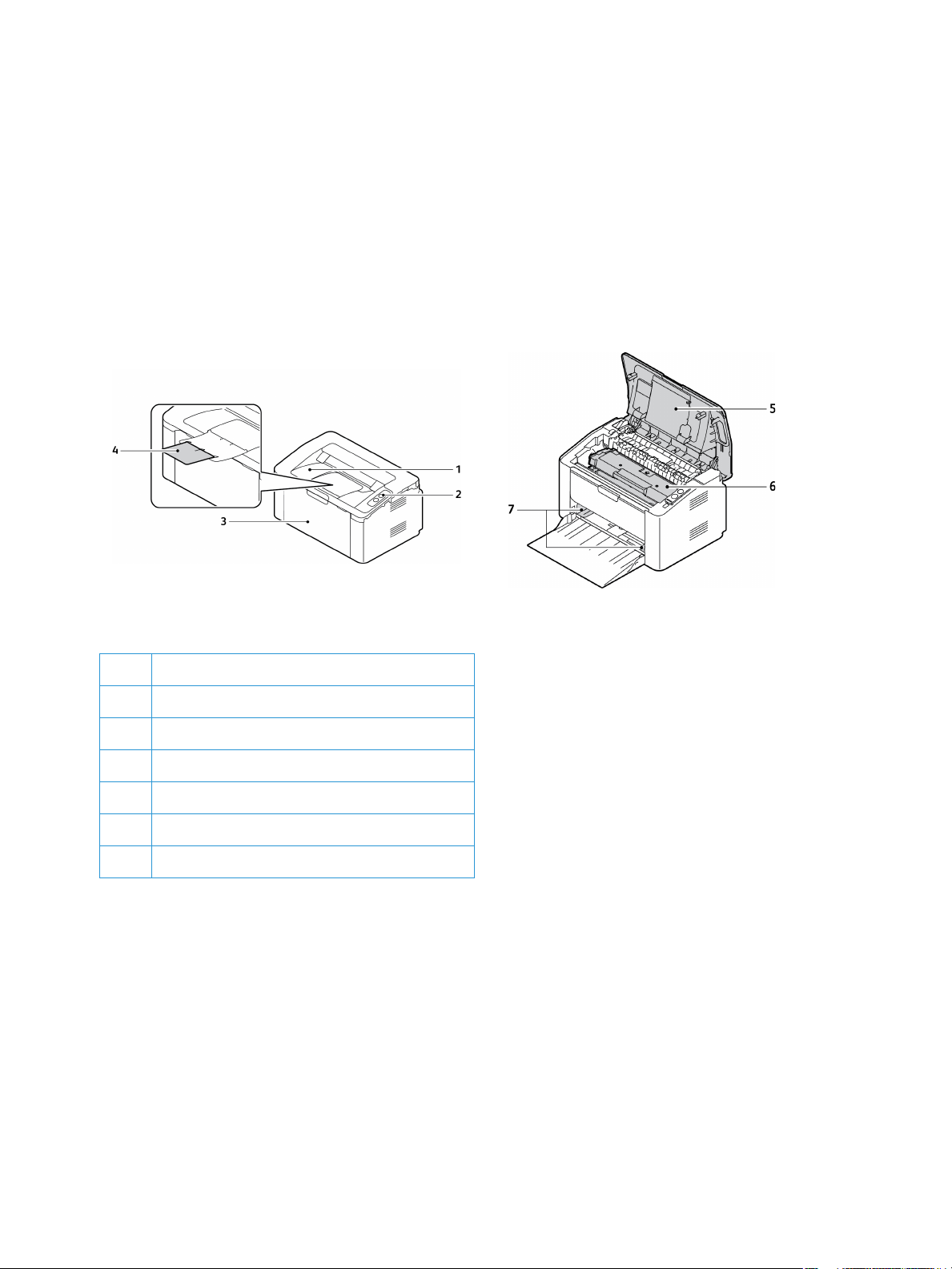
Základní informace o přístroji
Základní informace o přístroji
Než začnete přístroj používat, seznamte se s jeho funkcemi a možnostmi.
Pohled zepředu
1 Výstupní přihrádka
2 Ovládací panel
3 Zásobník papíru 1
4Opěra výstupu
5Horní kryt
6 Tisková kazeta
7 Vodítko šířky papíru
®
2
Xerox
Uživatelská příručka
Phaser® 3020
Page 11
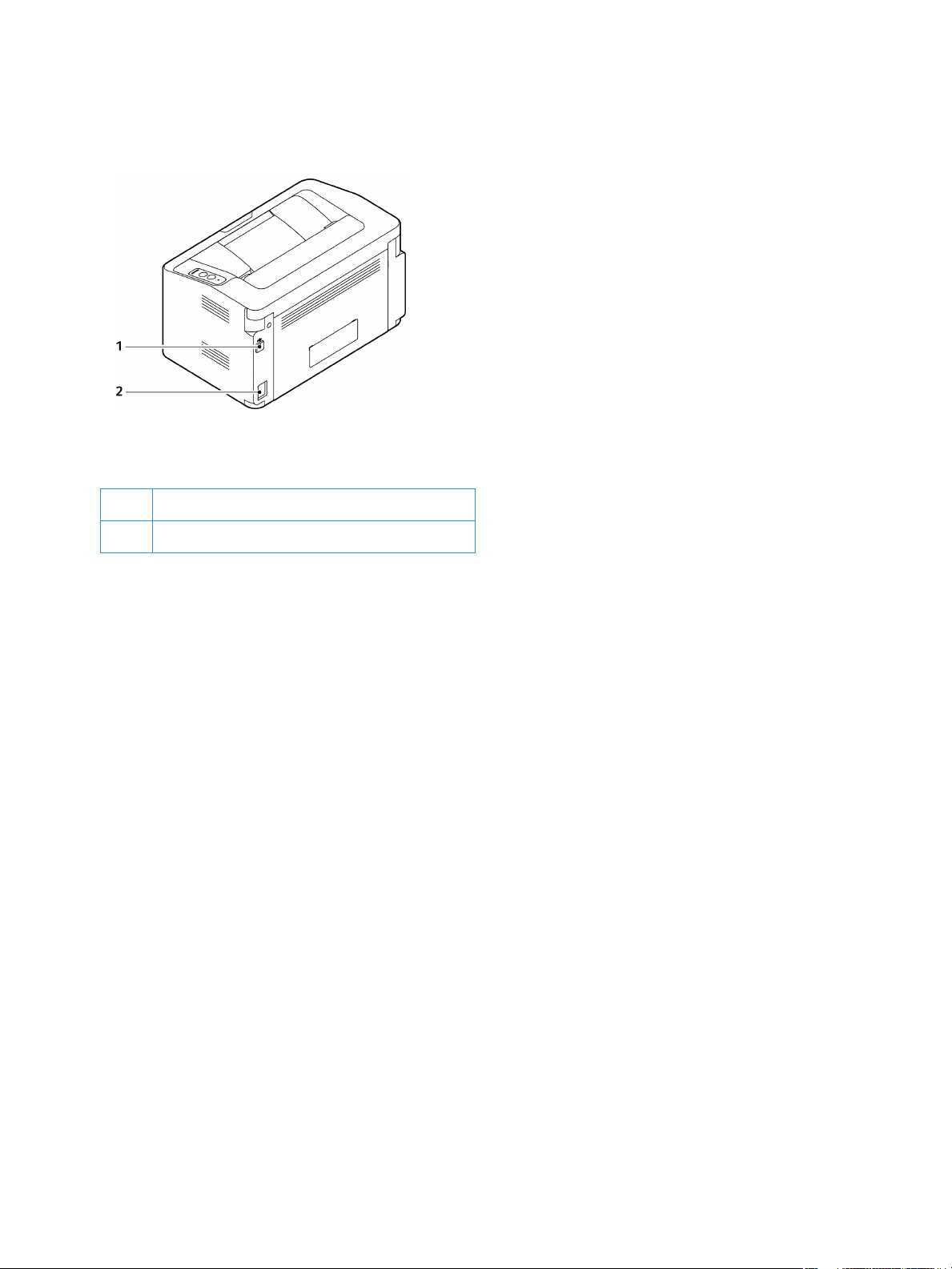
Pohled zezadu
1Port USB
Základní informace o přístroji
2 Zdířka na napájecí kabel
®
Xerox
Phaser® 3020
Uživatelská příručka
3
Page 12
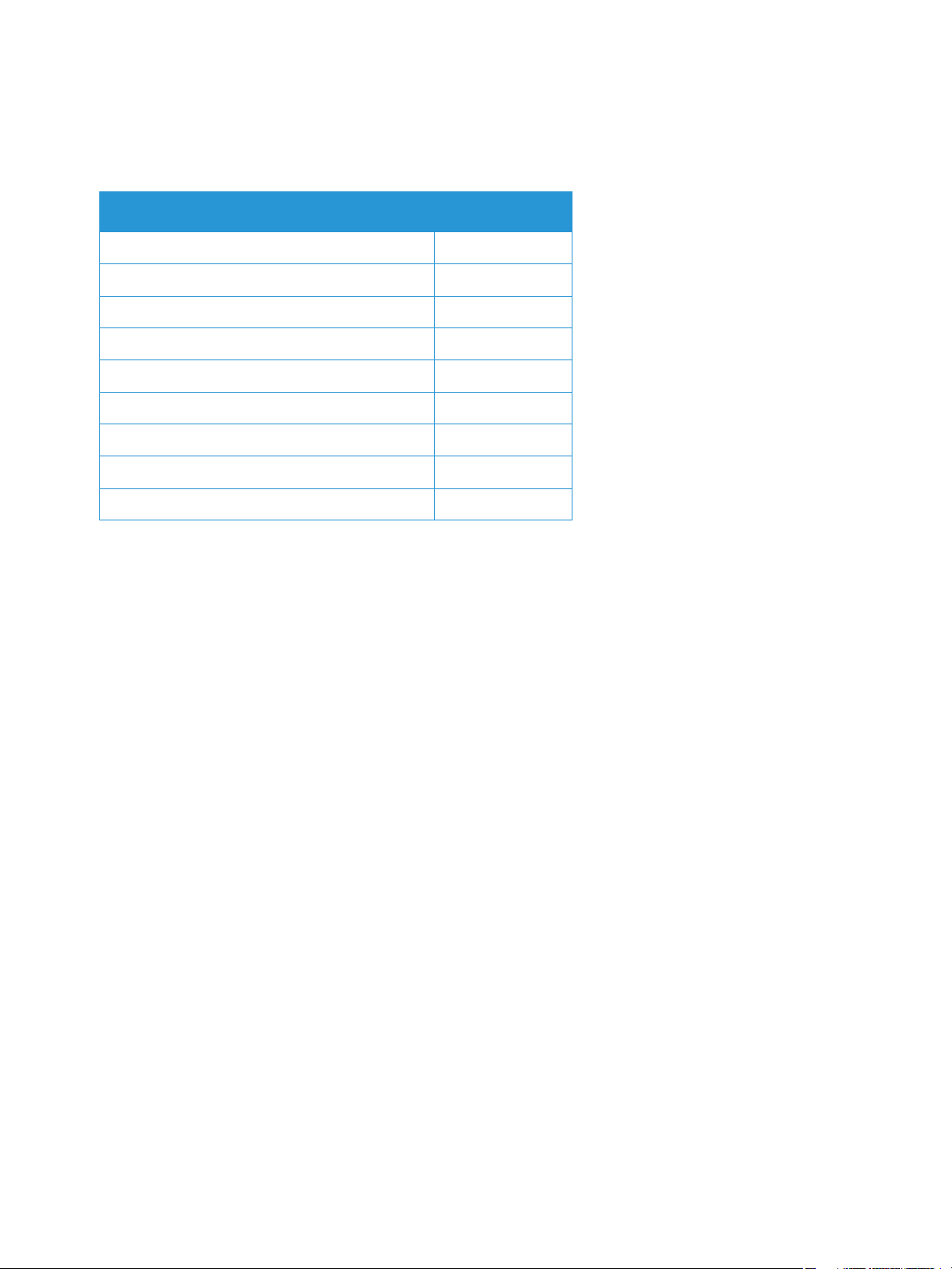
Konfigurace výrobku
Konfigurace výrobku
Součást Phaser 3020BI
Zásobník papíru 1 (150 listů) Standardní
Výstupní přihrádka (100 listů) Standardní
Síťový tisk Nepoužívá se
AirPrint Standardní
Google Cloud Print Standardní
Zařízení USB Standardní
Hostitel USB Nepoužívá se
Wi-Fi Standardní
Wi-Fi Direct™ Standardní
®
4
Xerox
Uživatelská příručka
Phaser® 3020
Page 13
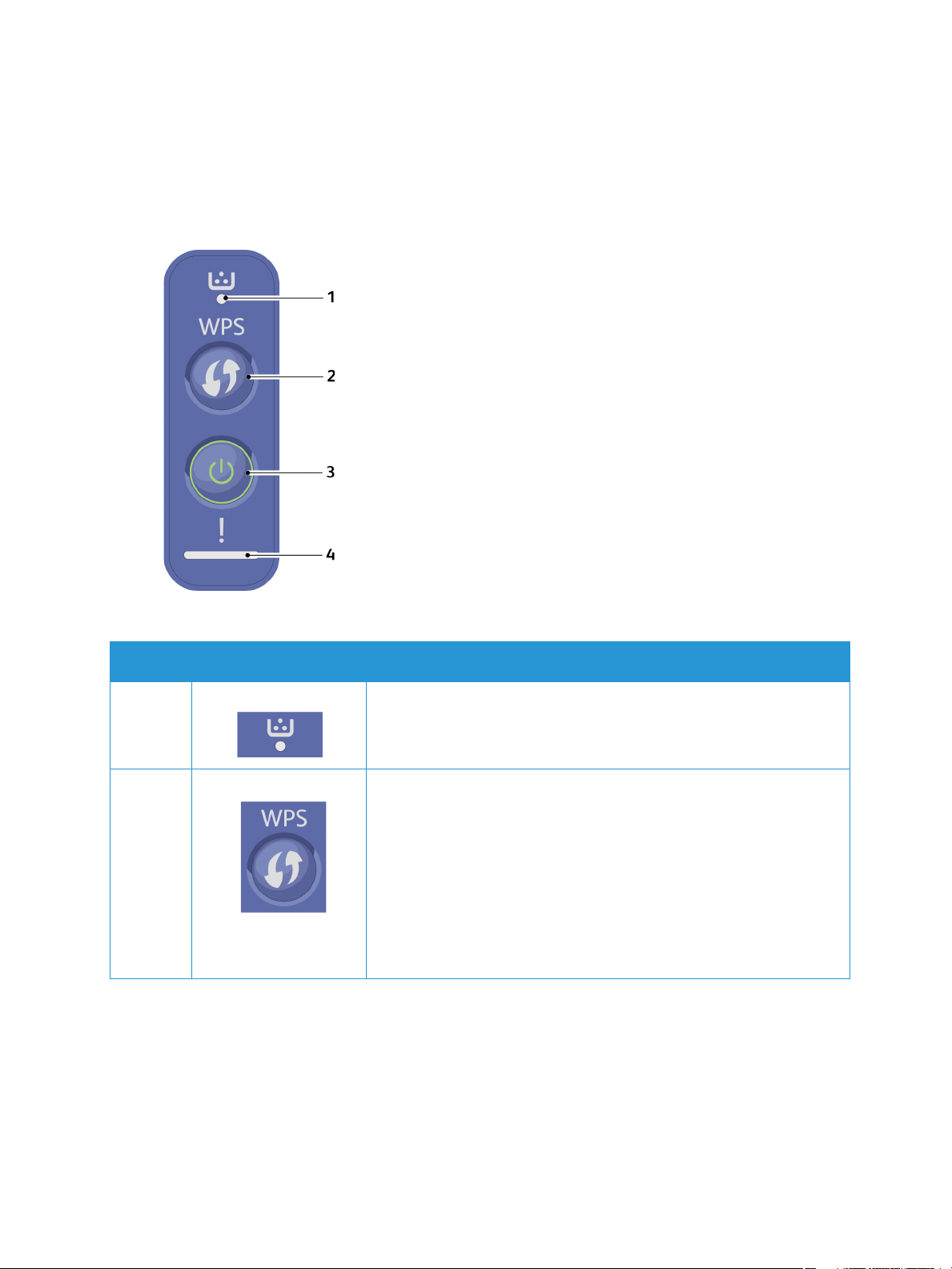
Ovládací panel
Ovládací panel
Ovládací panel se skládá z tlačítek, jejichž stisknutím můžete ovládat dostupné funkce tiskárny.
.
Číslo Tlačítko Popis
1 Indikátor toneru: Udává stav toneru. Pokud toner dochází, bliká.
Pokud toner došel, svítí nepřerušovaně.
2 WPS.: Umožňuje nakonfigurovat připojení k bezdrátové síti bez
počítače.
Sestava konfigurace: Stiskněte a podržte toto tlačítko po dobu
přibližně 10 sekund, než začne zelený indikátor pomalu blikat.
Protokol informací o spotřebním materiálu/sestava počítadla využití:
Stiskněte a podržte toto tlačítko po dobu přibližně 15 sekund, než
začne zelený indikátor nepřerušovaně svítit.
Ruční tisk: Pokud jste v ovladači tiskárny vybrali jako zdroj ruční
podavač, stiskněte toto tlačítko pokaždé, když vložíte do zásobníku list
papíru.
®
Xerox
Phaser® 3020
Uživatelská příručka
5
Page 14
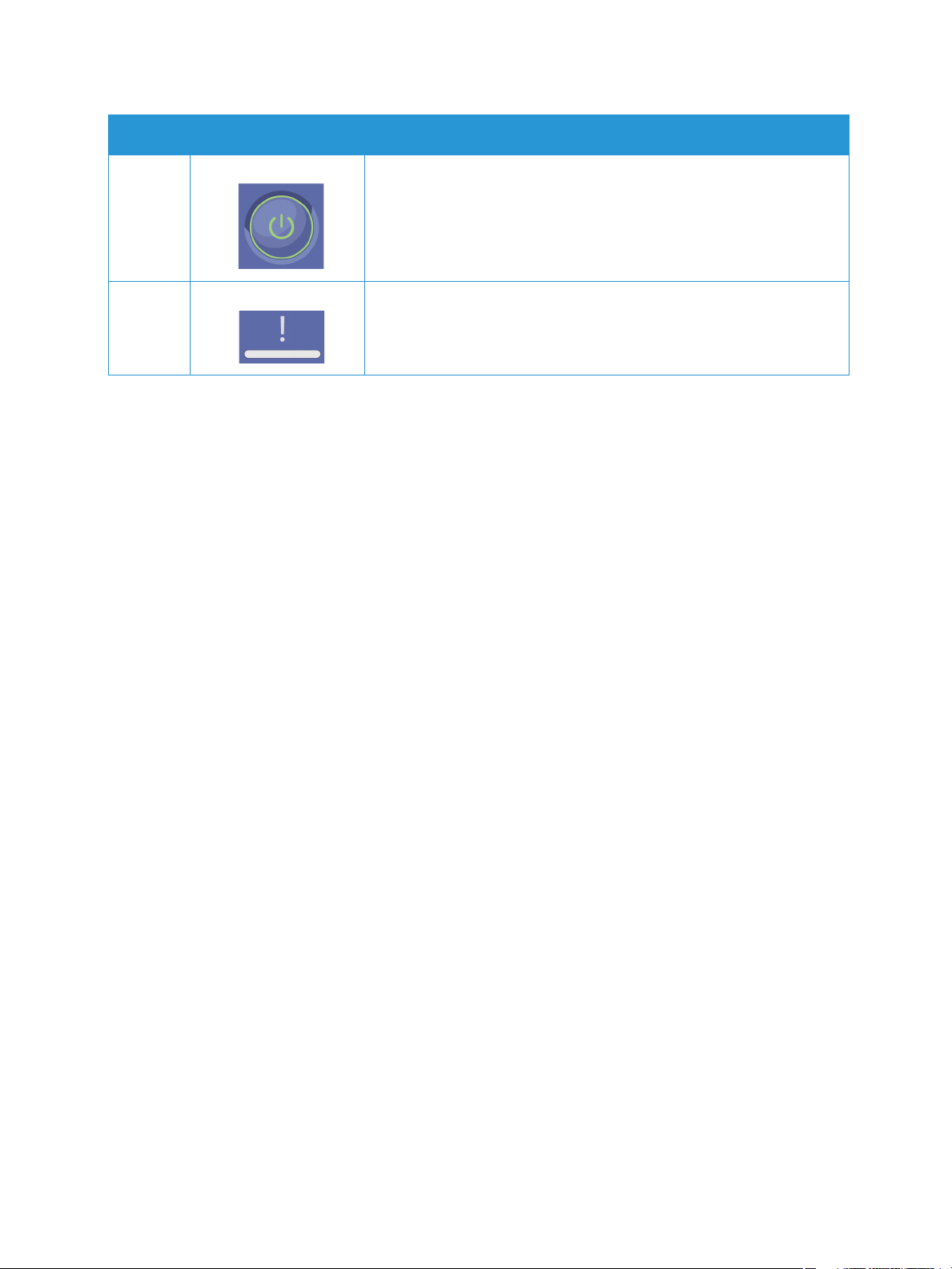
Ovládací panel
Číslo Tlačítko Popis
3 Napájení: Vypne napájení přístroje nebo aktivuje přístroj ze
spánkového režimu.
4 Svítivá dioda stavu: Udává stav přístroje.
®
6
Xerox
Phaser® 3020
Uživatelská příručka
Page 15
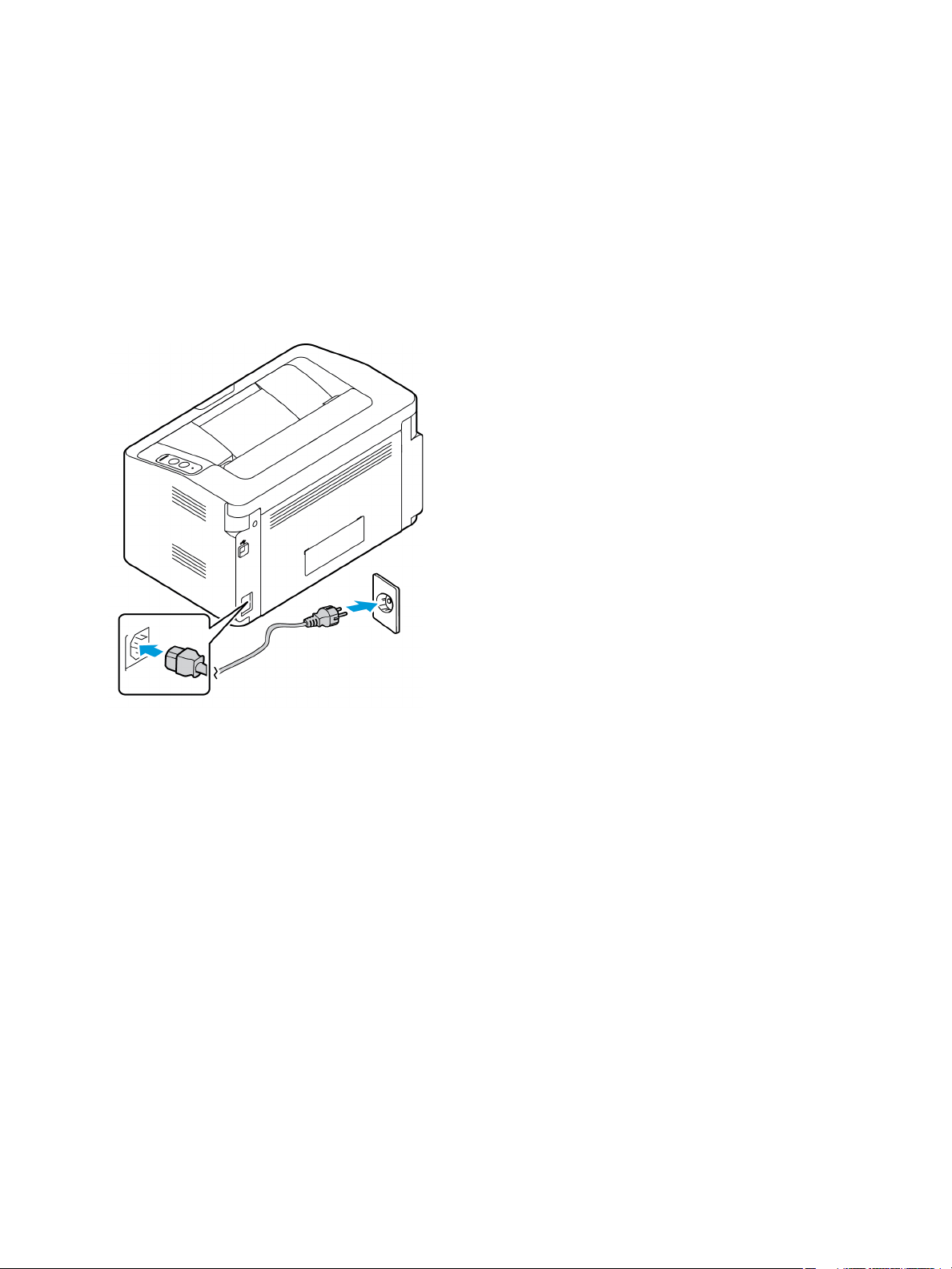
Zapnutí přístroje
Zapnutí přístroje
Tlačítko napájení se nachází na ovládacím panelu. Zdířka na napájecí kabel se nachází na zadní straně
tiskárny.
1. Připojte napájecí kabel k přístroji a do elektrické zásuvky. Napájecí kabel musí být zapojen do
uzemněné elektrické zásuvky.
2. Stiskněte tlačítko Napájení na ovládacím panelu.
Úsporný režim
Tento přístroj používá vyspělou technologii úspory energie, která snižuje spotřebu energie v době
nečinnosti. Když tiskárna delší dobu nepřijímá data, aktivuje se úsporný režim a automaticky se sníží
spotřeba energie.
Normální stav přístroje lze obnovit stisknutím tlačítka Napájení.
®
Xerox
Phaser® 3020
Uživatelská příručka
7
Page 16
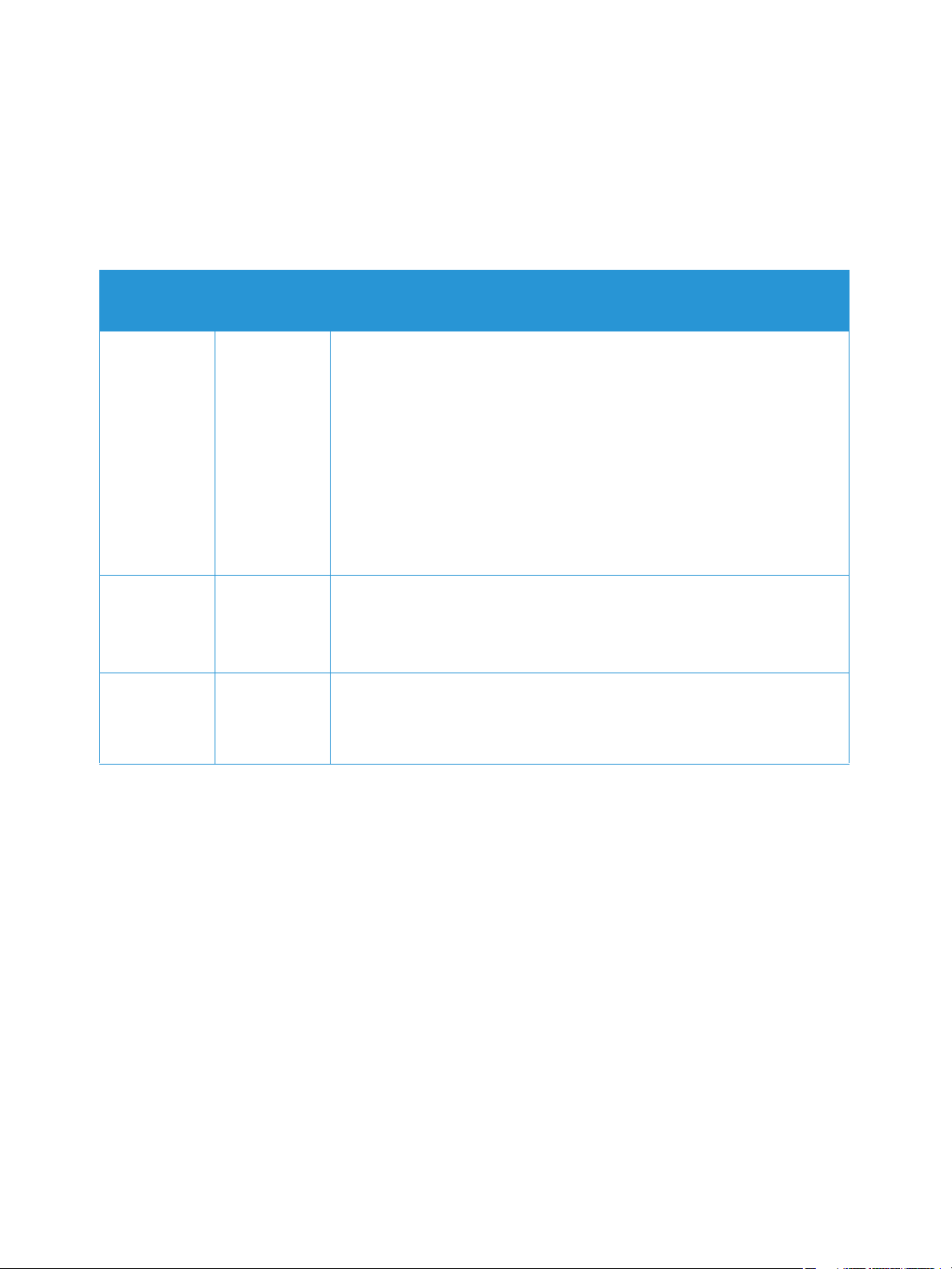
Software
Software
Po nastavení přístroje a jeho připojení k počítači musíte nainstalovat software tiskárny. Software
potřebný pro systém Windows a Macintosh je na disku CD dodaném s přístrojem. Další software lze
stáhnout z webu www.xerox.com. K dispozici je tento software:
CD
Printer
Software
(Software
tiskárny)
Printer
Software
(Software
tiskárny)
Printer
Software
(Software
tiskárny)
Operační
systém
Windows • Ovladač tiskárny: Ovladač tiskárny umožňuje plně využít všechny funkce
tiskárny.
• Xerox Easy Printer Manager (EPM): Komfortní jednotné rozhraní pro
přístup k nastavením zařízení, prostředí tisku, nastavením či akcím a
spouštění aplikací, jako například služeb CentreWare Internet Services.
Poznámka: Ke změně nastavení tiskárny je nutné přihlášení.
• Program bezdrátového nastavení: Při instalaci tiskárny můžete pomocí
programu bezdrátového nastavení, který byl automaticky nainstalován
s ovladačem tiskárny, nakonfigurovat bezdrátové připojení.
• Program SetIP: Tento nástroj umožňuje vybrat síťové rozhraní a ručně
nakonfigurovat adresy pro protokol TCP/IP.
Linux • Ovladač tiskárny: Tento ovladač umožňuje plně využít všechny funkce
tiskárny.
Poznámka: Software pro systém Linux je k dispozici jen na webu
www.xerox.com.
Macintosh • Ovladač tiskárny: Tento ovladač umožňuje plně využít všechny funkce
tiskárny.
• Program SetIP: Tento nástroj umožňuje vybrat síťové rozhraní a ručně
nakonfigurovat adresy pro protokol TCP/IP.
Obsah
®
8
Xerox
Uživatelská příručka
Phaser® 3020
Page 17
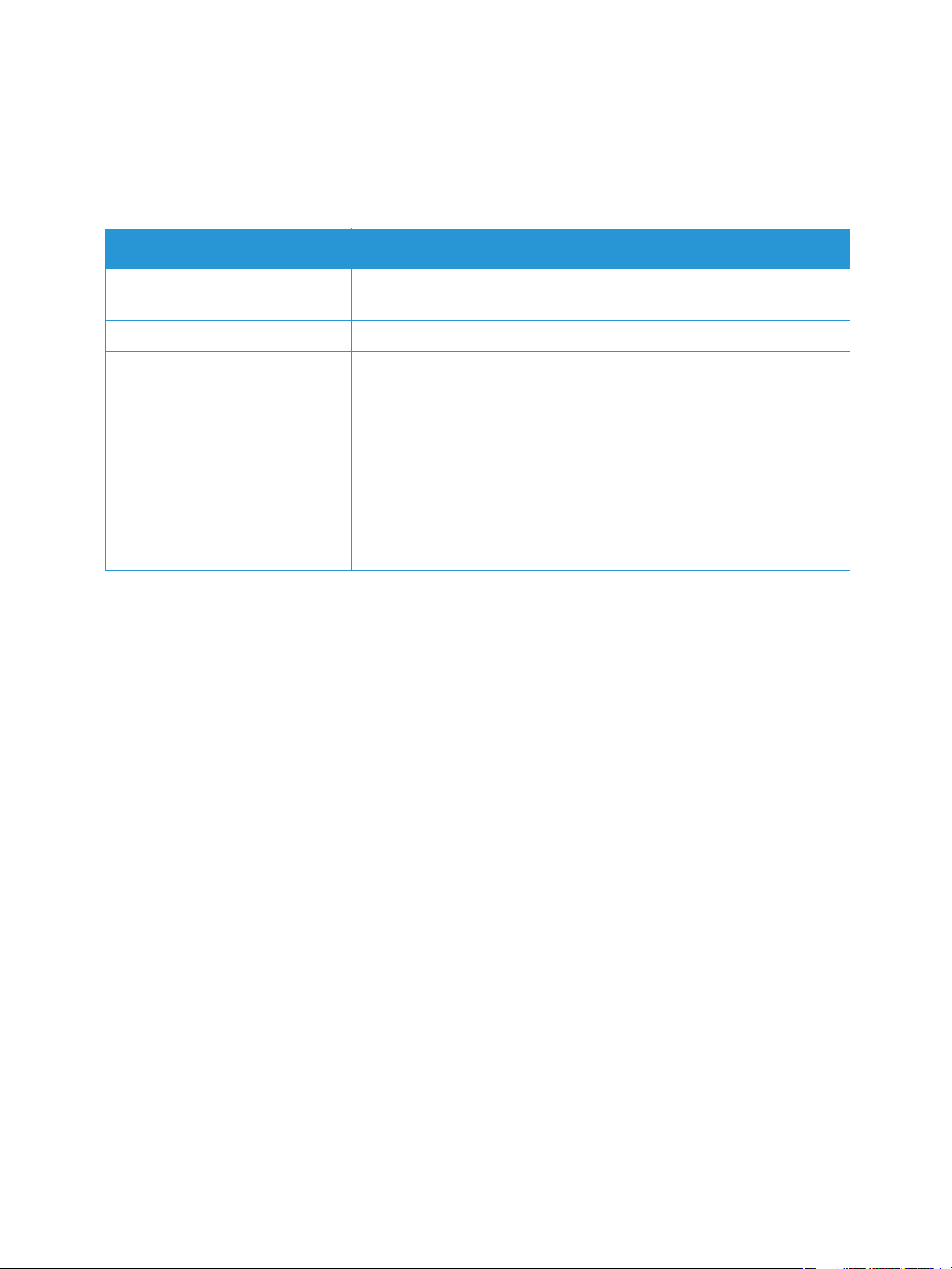
Informační strany
Informační strany
Pomocí této možnosti lze vytisknout tyto sestavy:
Sestava Popis
Konfigurace Tato sestava obsahuje informace o nastavení přístroje, například výrobní
číslo, adresu IP, nainstalované doplňky a verzi softwaru.
Zkušební stránka Tisk zkušební stránky slouží ke kontrole kvality tisku.
Inf. o spotř. mat. Slouží k tisku informační strany o spotřebním materiálu.
Konfigurace sítě V tomto seznamu jsou informace o připojení přístroje k síti a konfiguraci
sítě.
Počít. použití Tento seznam obsahuje počty výtisků vytvořených na přístroji. Zahrnuje
tyto údaje:
• celkový počet výtisků
• počet černobílých výtisků
• Počet otisků pro údržbu
•počet listů
Sestava konfigurace
V sestavě konfigurace jsou uvedeny informace o tiskárně, jako je výchozí nastavení, nastavení sítě
včetně adresy IP a nastavení písma. Pomocí informací na konfigurační straně můžete nakonfigurovat
síťové nastavení tiskárny a zjistit počty vytisknutých stránek a nastavení systému.
Tisk sestavy konfigurace:
Stiskněte a podržte tlačítko WPS po dobu 10 sekund. Zelený indikátor začne blikat, potom začne
nepřerušovaně svítit a potom začne znovu blikat. V tomto okamžiku tlačítko uvolněte.
Adresu IP vaší tiskárny můžete zjistit v sestavě konfigurace. Údaje adres IPv4 a IPv6 jsou uvedeny v
sestavě konfigurace v části Nastavení sítě pod položkami IPv4 a IPv6.
Poznámka: Sestavu konfigurace lze také vytisknout pomocí služeb CentreWare Internet Services
výběrem položek Status (Stav) > Print Information (Tisk informací).
®
Xerox
Phaser® 3020
Uživatelská příručka
9
Page 18
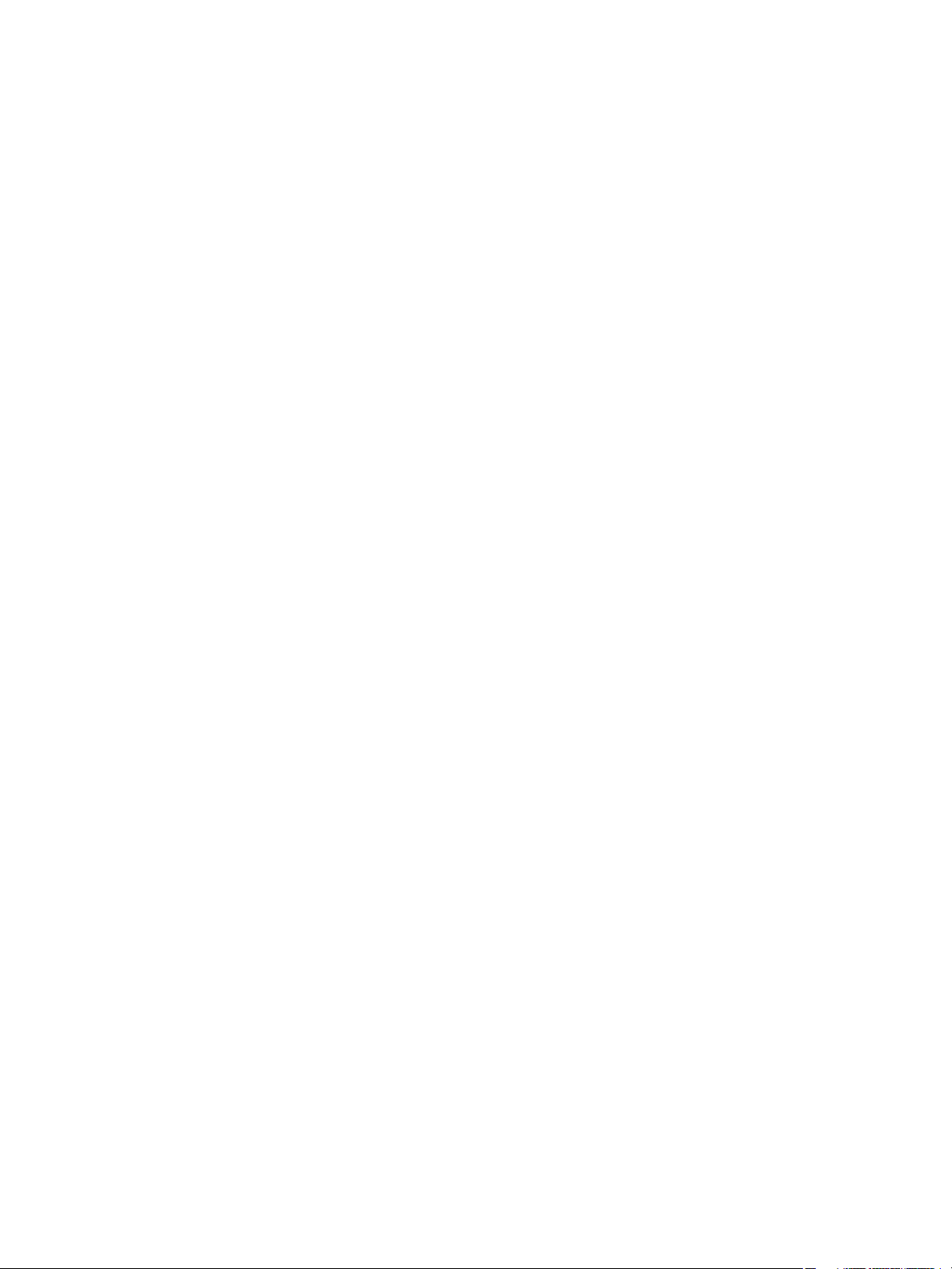
Informační strany
Xerox® CentreWare® Internet Services
Xerox® CentreWare® Internet Services je software pro správu a konfiguraci nainstalovaný na
integrovaném webovém serveru v tiskárně. Tento software umožňuje konfigurovat a spravovat tiskárnu
z webového prohlížeče.
®
Služby Xerox
• Připojení tiskárny k síti pomocí protokolu TCP/IP v prostředí systému Windows, Macintosh nebo
Linux.
• Zapnuté protokoly TCP/IP a HTTP v tiskárně
• Počítač připojený k síti s webovým prohlížečem, který podporuje jazyk JavaScript
Přístup ke službám Xerox® CentreWare® Internet Services
V počítači spusťte webový prohlížeč, do adresního pole zadejte adresu IP tiskárny a poté stiskněte
klávesu Enter nebo Return.
CentreWare® Internet Services vyžadují:
10
®
Xerox
Uživatelská příručka
Phaser® 3020
Page 19
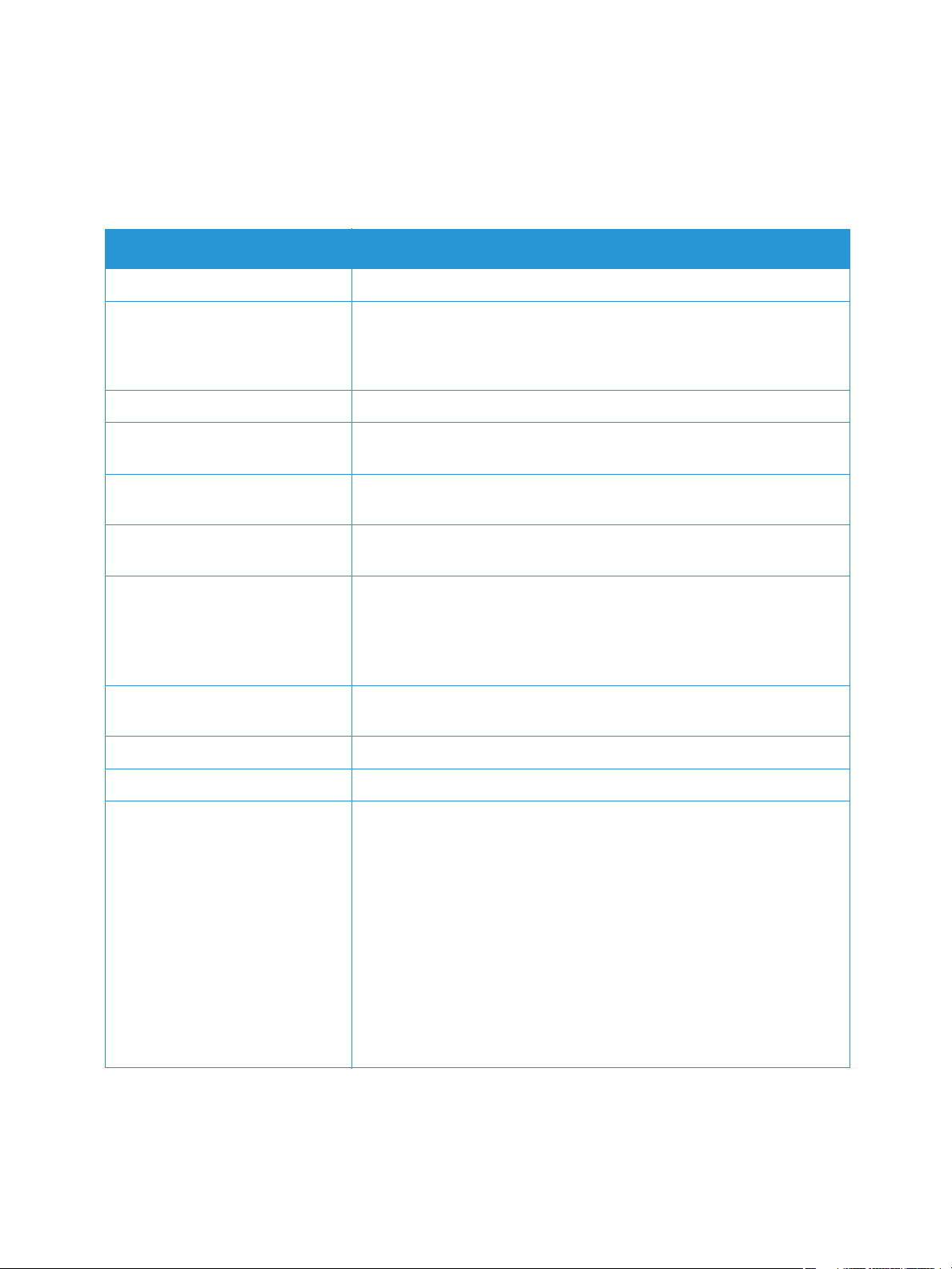
Další informace
Další informace o tiskárně můžete získat z následujících zdrojů:
Zdroj Umístění
Další dokumentace k tiskárně www.xerox.com/office/3020docs
Další informace
Informace technické podpory
k tiskárně včetně on-line technické
podpory a možnosti stažení
ovladačů.
Zkušební stránka Tisk zkušební stránky slouží ke kontrole kvality tisku.
informační strany Ve službách Xerox
Dokumentace ke službám Xerox
CentreWare
Objednání spotřebního materiálu
pro tiskárnu
Zdroj nástrojů a informací, které
zahrnují interaktivní výukové
programy, šablony tisku, užitečné
tipy a funkce přizpůsobené vašim
individuálním potřebám.
Místní středisko prodeje a
podpory
Registrace tiskárny www.xerox.com/office/register
Internetový obchod Xerox
®
Internet Services
®
Direct www.direct.xerox.com/
www.xerox.com/office/3020support
®
CentreWare® Internet Services klepněte na položky
Status (Stav) > Print Information (Tisk informací).
®
Ve službách Xerox
Help (Nápověda).
www.xerox.com/office/3020supplies
www.xerox.com/office/businessresourcecenter
www.xerox.com/office/worldcontacts
®
CentreWare® Internet Services klepněte na položku
Databáze MIB (Management
Information Base)
MIB je databáze objektů, ke které lze přistupovat prostřednictvím
systému správy sítě.
Veřejné databáze MIB společnosti Xerox se nacházejí na adrese:
http://origin-download.support.xerox.com/pub/drivers/MIBs/
Zákazníci mohou stahovat databáze MIB a pomocí nástroje SNMP
získat požadované informace.
Poznámka: Všechny informace zobrazované na displeji místního
uživatelského rozhraní jsou obsaženy také v databázi MIB a ve službách
CentreWare Internet Services. K těmto informacím patří i zadávaná
telefonní čísla a hesla. Pokud to představuje potenciální potíže se
zabezpečením, společnost Xerox doporučuje zapnout protokol SNMPv3
a bezpečnostní funkci Filtrování IP adres, aby bylo možné řídit vzdálený
přístup k zařízení.
®
Xerox
Phaser® 3020
Uživatelská příručka
11
Page 20
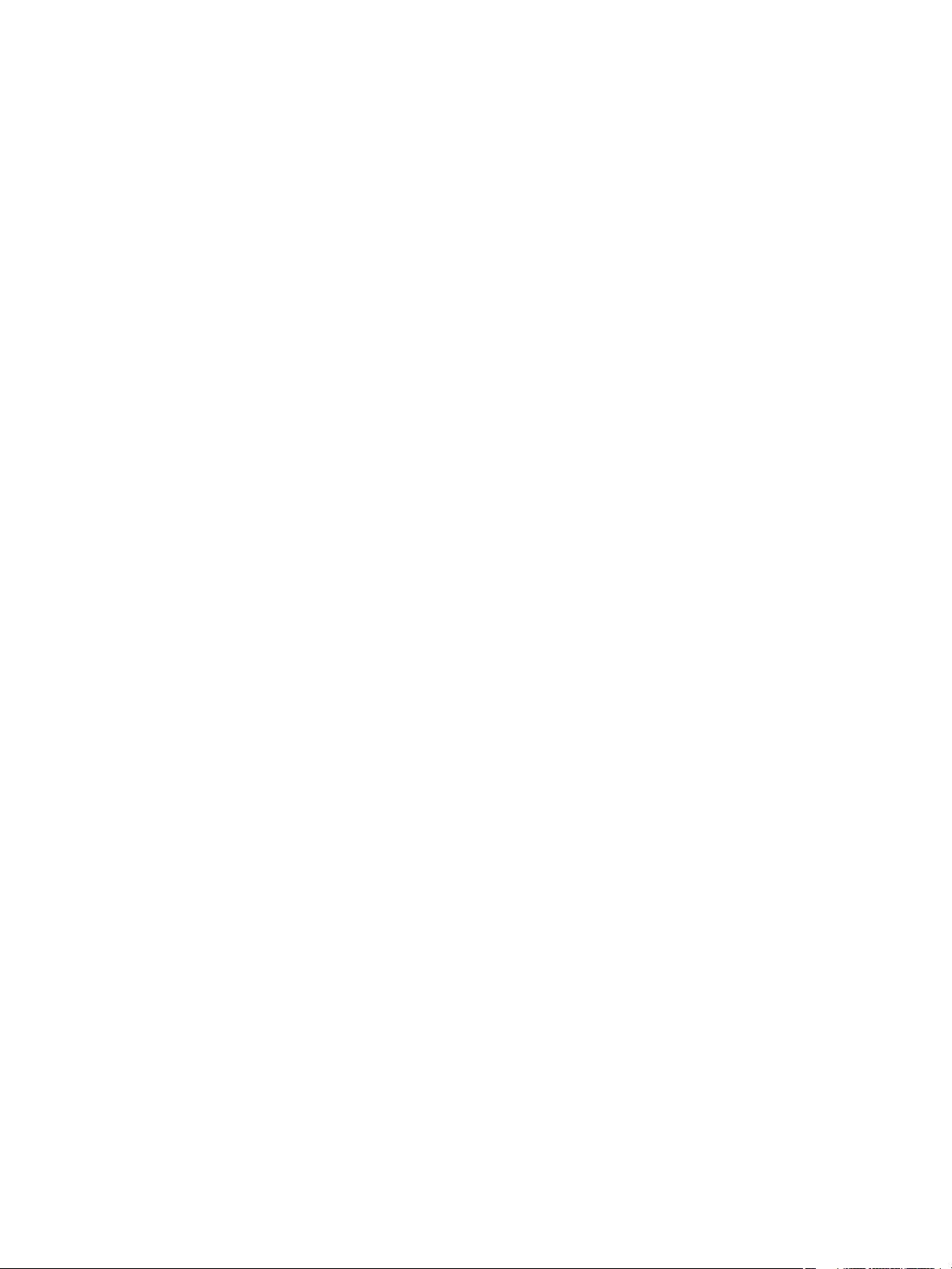
Další pomoc
Další pomoc
Další pomoc získáte na zákaznickém webu na adrese www.xerox.com nebo se obraťte na Středisko
podpory společnosti Xerox a sdělte jeho pracovníkům výrobní číslo přístroje.
Středisko podpory společnosti Xerox
Pokud není možné chybu vyřešit podle pokynů na displeji, projděte si kapitolu Řešení problémů v této
příručce. Jestliže problém trvá, obraťte se na Středisko podpory společnosti Xerox. Středisko podpory
společnosti Xerox bude požadovat následující informace: popis problému, výrobní číslo přístroje, kód
chyby (pokud je uveden) a název a sídlo vaší společnosti.
Výrobní číslo přístroje je uvedeno na sestavě konfigurace v části Profil zařízení. Výrobní číslo se také
nachází na štítku s technickými údaji na zadním krytu zařízení.
Dokumentace
Většinu odpovědí na své otázky naleznete v této uživatelské příručce. Můžete také přejít na web
www.xerox.com/support, kde získáte další podporu a následující dokumenty:
• Instalační příručka – obsahuje informace k instalaci přístroje.
• Stručný návod k použití – obsahuje základní informace k používání přístroje.
12
®
Xerox
Uživatelská příručka
Phaser® 3020
Page 21
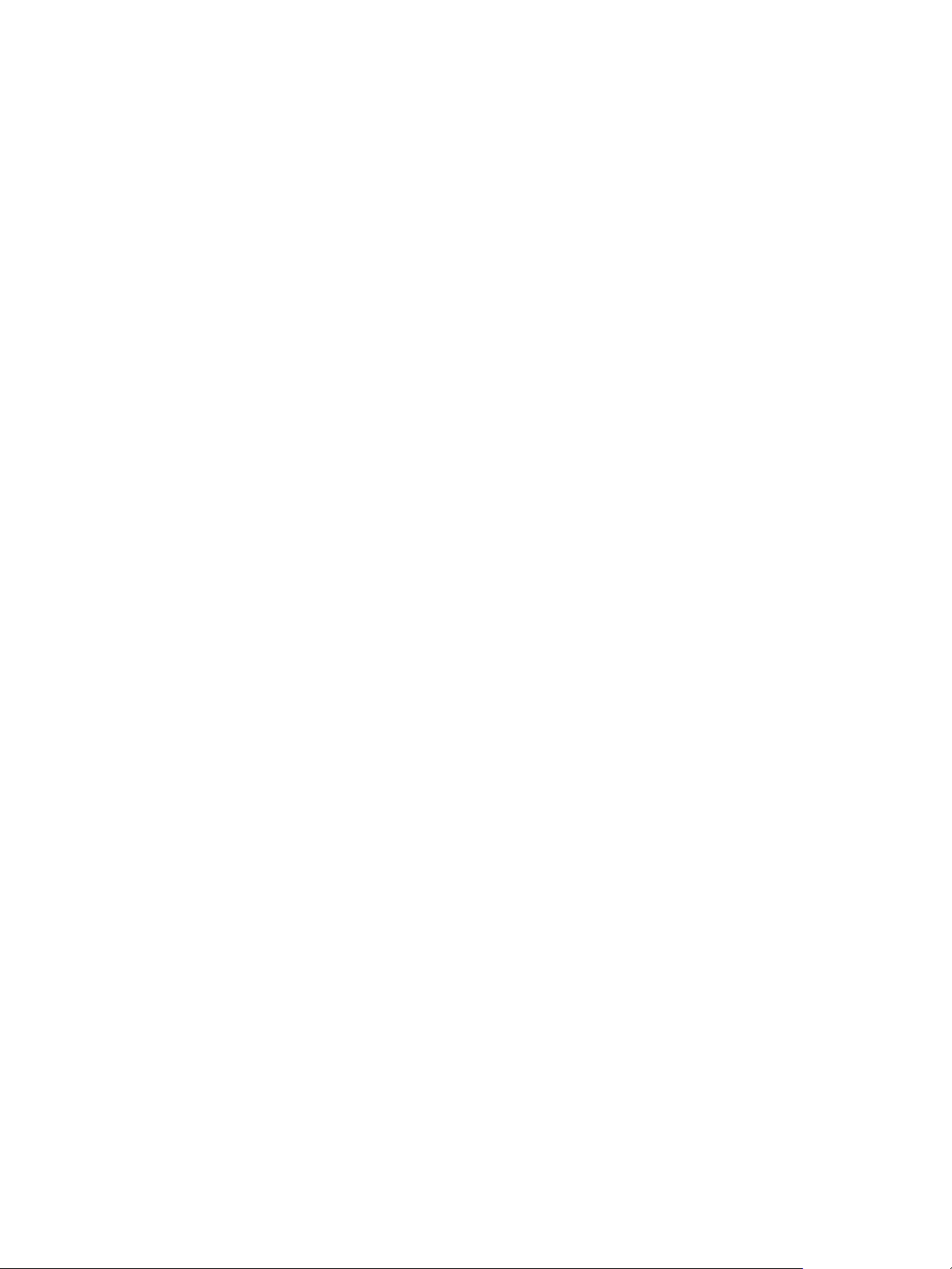
Instalace a nastavení
Tato kapitola je věnována nejdůležitějším nastavením, která můžete přizpůsobit podle svých
požadavků. Změna těchto nastavení je snadná a ušetří čas při používání přístroje.
Poznámka: Některé možnosti mohou být nedostupné v závislosti na konfiguraci přístroje.
Obsah kapitoly:
• Bezdrátové připojení
®
• CentreWare
•Instalace sítě
• Ovladače tiskárny
• Ovladače pro systém Windows
• Program bezdrátového nastavení
• Ovladače pro systém Macintosh
• Ovladače pro systém Linux
• Místní sdílení přístroje
•Windows, tisk
•AirPrint
• Google Cloud Print
Internet Services
2
Xerox® Phaser® 3020
Uživatelská příručka
13
Page 22
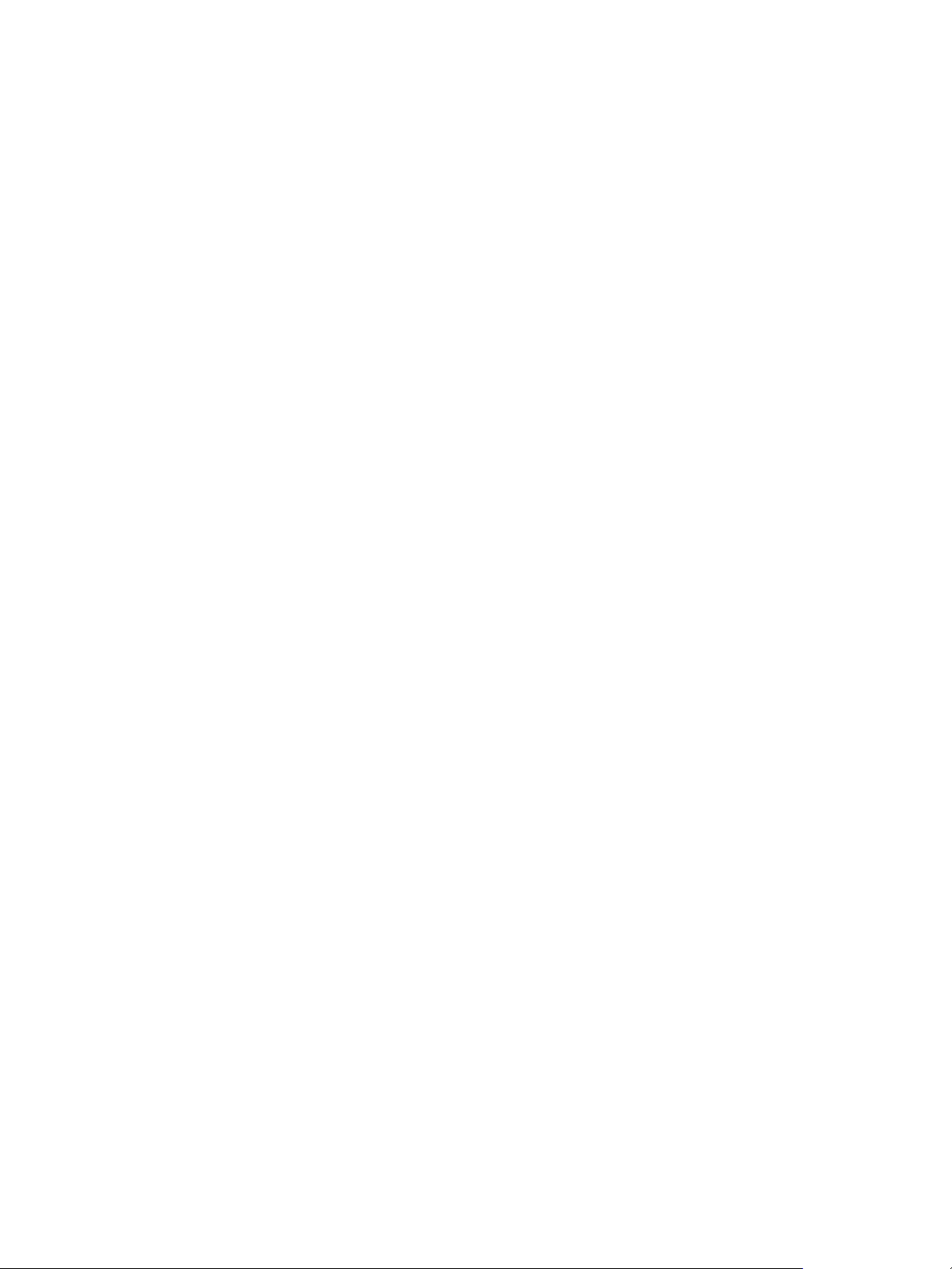
Bezdrátové připojení
Bezdrátové připojení
Přístroj Phaser 3020BI je kompatibilní s bezdrátovými sítěmi standardu 802.11 (Wi-Fi®). Místo, kde je
přístroj nainstalován, musí být pokryto bezdrátovou sítí 802.11. Pokrytí typicky zajišťuje blízký
bezdrátový přístupový bod nebo směrovač, který je fyzicky připojen k bezdrátové síti Ethernet v budově.
Přístroj podporuje pouze bezdrátového připojení.
Poznámka: Nainstalováním ovladače v tomto okamžiku můžete usnadnit nastavení bezdrátové
sítě. Viz část Ovladače tiskárny.
Chcete-li nakonfigurovat bezdrátové připojení, použijte program Xerox Easy Wireless Setup. Pokyny
naleznete v oddílu Program bezdrátového nastavení.
Chcete-li nastavit rychlost sítě Ethernet pomocí služeb CentreWare Internet Services, postupujte podle
pokynů uvedených v oddílu Nastavení rychlosti sítě Ethernet pomocí služeb CentreWare Internet
Services.
Tisk sestavy konfigurace
V sestavě konfigurace jsou uvedeny verze softwaru přístroje a nastavení sítě nakonfigurované v
přístroji.
Stiskněte tlačítko WPS na ovládacím panelu tiskárny po dobu 10 sekund.
14
®
Xerox
Uživatelská příručka
Phaser® 3020
Page 23
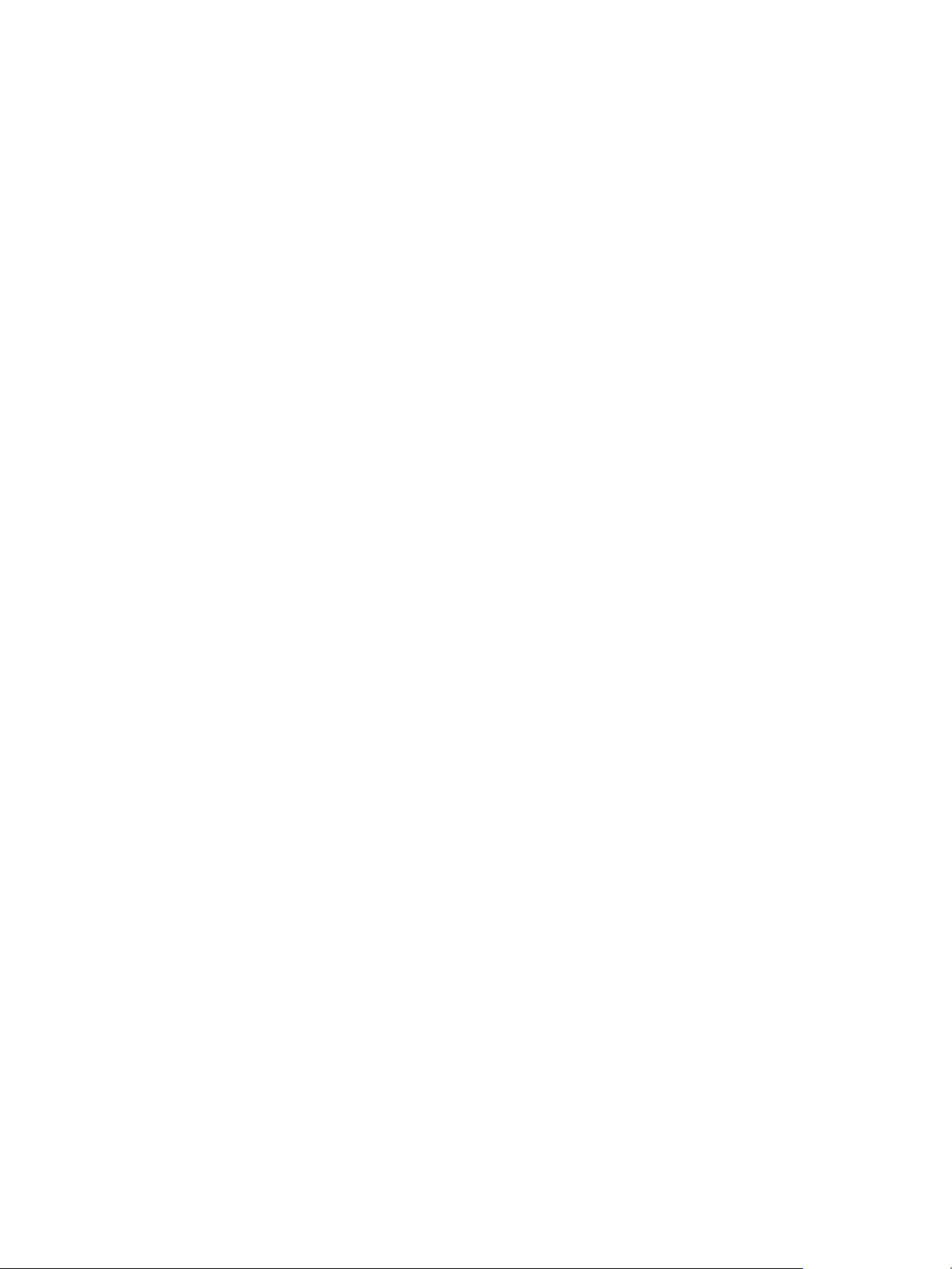
CentreWare® Internet Services
CentreWare® Internet Services
Služby CentreWare® Internet Services jsou integrovaná serverová aplikace HTTP, která se nachází v
přístroji. Pomocí služeb CentreWare Internet Services může správce změnit nastavení sítě a systému v
přístroji z pohodlí své pracovní stanice.
Mnoho funkcí dostupných v přístroji bude nutné nastavit prostřednictvím přístroje a služeb CentreWare
Internet Services. Mnoho funkcí dostupných v rámci služeb CentreWare Internet Services bude
vyžadovat uživatelské jméno správce a heslo. Výchozí uživatelské jméno je admin a výchozí heslo je
1111.
Přístup správce ke službám CentreWare
Chcete-li přistupovat k vlastnostem služeb CentreWare Internet Services a měnit nastavení, musíte se
přihlásit jako správce.
1. Na pracovní stanici spusťte webový prohlížeč a do pole adresy zadejte adresu IP přístroje.
2. Stiskněte klávesu Enter. Zobrazí se stránka Home (Úvodní stránka).
Existují dva způsoby, jak přistupovat ke službám CentreWare Internet Services pomocí přihlášení
správce:
• Klepněte na položku Login (Přihlášení) v horní části obrazovky nebo
•Klepněte na ikonu Properties (Vlastnosti). Zobrazí se výzva k zadání ID a hesla.
3. Do pole ID zadejte admin a do pole Password (Heslo) zadejte 1111.
®
Internet Services
®
Xerox
Phaser® 3020
Uživatelská příručka
15
Page 24
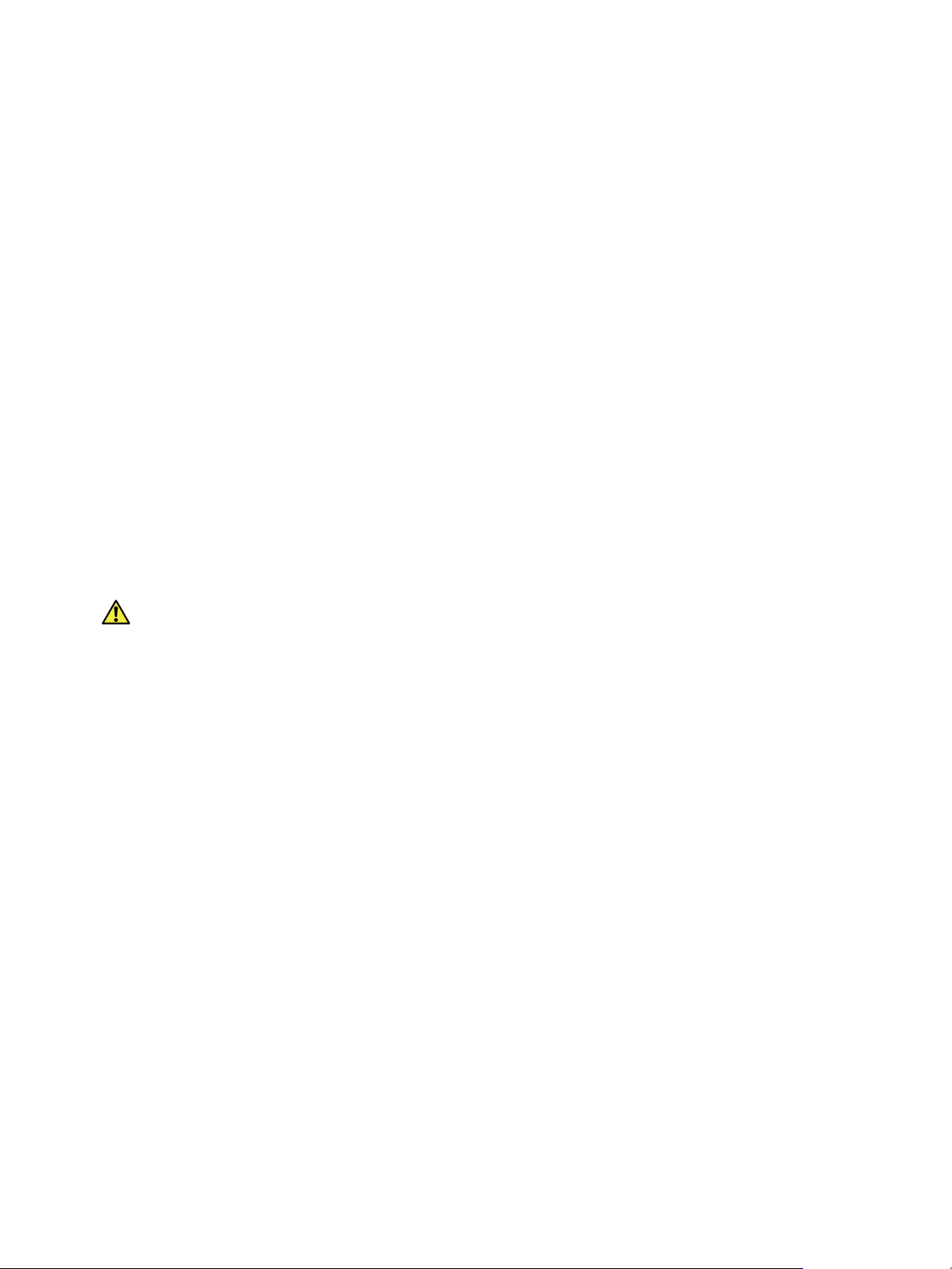
CentreWare® Internet Services
Změna hesla správce
Výchozí heslo správce je doporučeno změnit na bezpečnější heslo, aby tento přístroj Xerox nebylo
možné zneužít.
1. Na pracovní stanici spusťte webový prohlížeč a do pole adresy zadejte adresu IP přístroje.
2. Stiskněte klávesu Enter.
3. Klepněte na ikonu Properties (Vlastnosti).
4. Po zobrazení výzvy zadejte ID admin a heslo 1111 a klepněte na tlačítko Login (Přihlásit).
5. Klikněte na položku Properties (Vlastnosti).
6. V části Security (Zabezpečení) na levé straně vyberte položku System Security (Zabezpečení
systému).
7. Vyberte položku System Administrator (Správce systému).
8. V části Access Control (Řízení přístupu):
a. Ověřte, že je zaškrtnuto políčko Web UI Access Control Enable (Povolit řízení přístupu
k webovému uživatelskému rozhraní).
b. Do pole Login ID (Přihlašovací ID) zadejte nové přihlašovací jméno.
c. Zaškrtněte políčko Change password (Změnit heslo) a změňte heslo. Do pole Password
(Heslo) zadejte nové číselné heslo.
d. Zadejte heslo znovu do pole Confirm Password (Potvrzení hesla).
UPOZORNĚNÍ: Heslo nezapomeňte, protože jinak byste se nemohli přihlásit do systému a bylo by
nutné zavolat servisního pracovníka.
9. Klepnutím na tlačítko Apply (Použít) uložte změny.
10. Po zobrazení potvrzení klepněte na tlačítko OK.
11. Klepněte na tlačítko Advanced (Upřesnit). Zobrazí se obrazovka Advanced Access Control
(Rozšířené řízení přístupu).
12. V případě potřeby vyberte položku Protect Login IPv4 Address (Chránit přihlašovací adresu IPv4)
a do pole IPv4 Address (Adresa IPv4) zadejte požadovanou adresu.
13. V části Login Failure Policy (Zásady neúspěšného přihlášení) vyberte požadovanou možnost pro
uživatele, kterým se několikrát nepodaří přihlásit. K dispozici jsou tyto možnosti: Off (Vypnuto),
3times (3krát) a 5 times (5krát).
14. Vyberte požadovanou možnost pro funkci Auto Logout (Automatické odhlášení). K dispozici jsou
možnosti 5, 10, 15 a 30 minut.
15. V případě potřeby vyberte možnost Security Settings Reset (Obnovení nastavení zabezpečení).
16. Klepnutím na tlačítko Save (Uložit) uložte změny.
16
®
Xerox
Uživatelská příručka
Phaser® 3020
Page 25
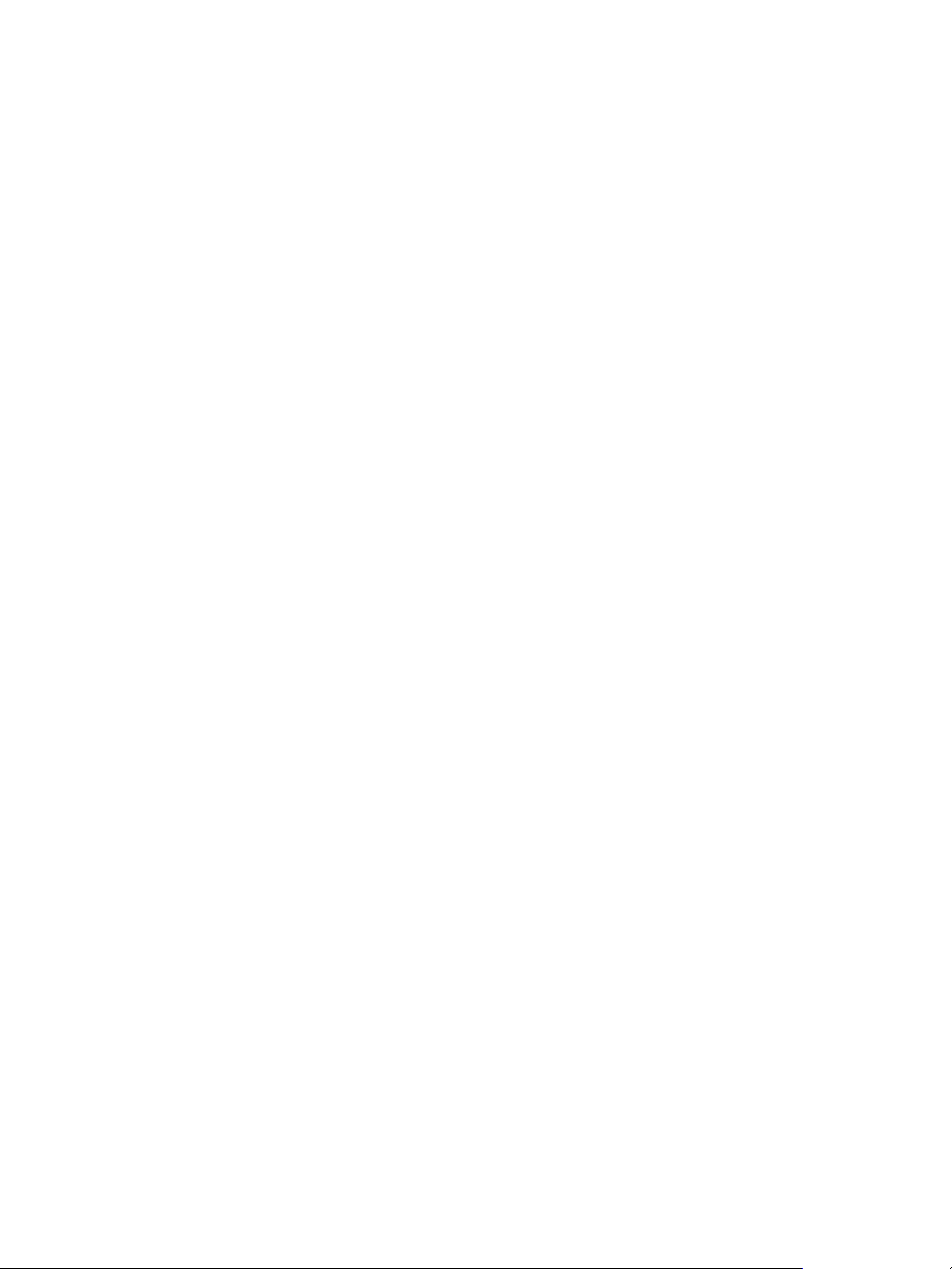
CentreWare® Internet Services
Nastavení rychlosti sítě Ethernet pomocí služeb CentreWare Internet Services
1. Na pracovní stanici spusťte webový prohlížeč a do pole adresy zadejte adresu IP přístroje.
2. Stiskněte klávesu Enter.
3. Klepněte na položku Properties (Vlastnosti).
4. Po zobrazení výzvy zadejte ID admin a heslo 1111 a klepněte na tlačítko Login (Přihlásit).
5. Klikněte na položku Properties (Vlastnosti).
6. V části Network Settings (Nastavení sítě) klepněte na odkaz General (Obecné).
7. V rozevírací nabídce Ethernet Speed (Rychlost sítě Ethernet) vyberte jednu z následujících
rychlostí:
• Automatic (Automaticky)
• 10 Mbps (Half Duplex) (10 Mb/s (poloviční duplex))
• 10 Mbps (Full Duplex) (10 Mb/s (plný duplex))
• 100 Mbps (Half Duplex) (100 Mb/s (poloviční duplex))
• 100 Mbps (Full Duplex) (100 Mb/s (plný duplex))
8. Klepnutím na tlačítko Apply (Použít) uložte změny.
Změna nastavení Ethernet Speed (Rychlost sítě Ethernet) se projeví po zobrazení obrazovky
System Reboot (Restartování systému).
9. Klepněte na tlačítko OK.
10. Po zobrazení obrazovky Acknowledgement (Potvrzení) klepněte na tlačítko OK.
11. Restartujte přístroj.
®
Xerox
Phaser® 3020
Uživatelská příručka
17
Page 26
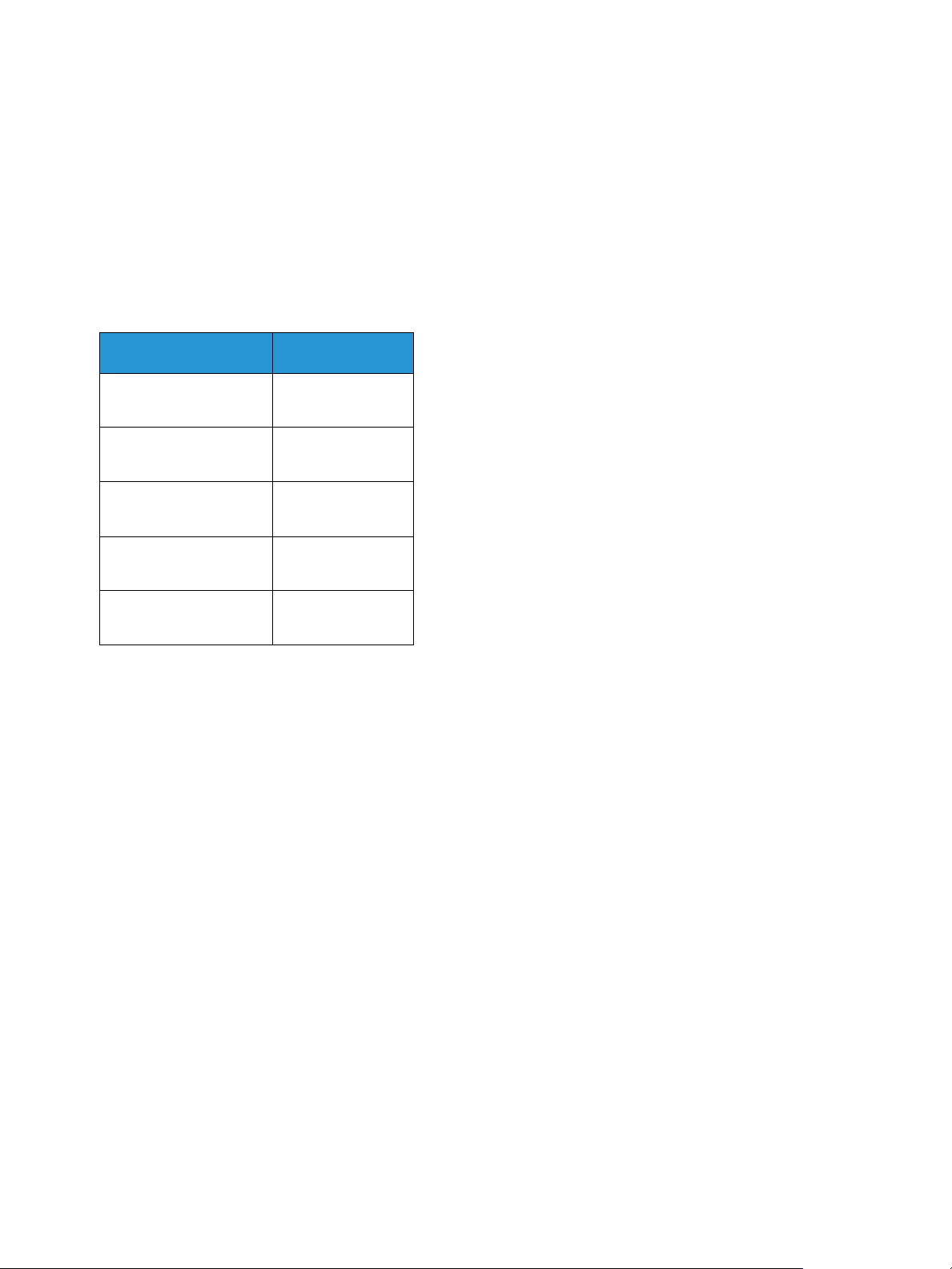
CentreWare® Internet Services
Nastavení nadmořské výšky
Kvalita tisku je ovlivněna atmosférickým tlakem, který závisí na nadmořské výšce, ve které je přístroj
umístěný. Následující informace vám pomohou nakonfigurovat přístroj tak, aby poskytoval nejvyšší
kvalitu tisku.
Před úpravou nadmořské výšky je nutné nakonfigurovat připojení Wi-Fi. Viz oddíl Program
bezdrátového nastavení.
Dříve než nastavíte hodnotu nadmořské výšky, zjistěte, v jaké nadmořské výšce se nacházíte.
Nadmořská výška Hodnota
0 - 1 000 m
0 - 3 280 stop
1000 - 2000 m
3280 - 6561 stop
2000 - 3000 m
6561 - 9842 stop
3000 - 4000 m
9 842 - 13 123 stop
4000 - 5000 m
13 123 - 16 404 stop
Normální
Vysoký 1
Vysoký 2
Vysoký 3
High 4 (Vysoká 4)
1. Zadejte do prohlížeče adresu IP tiskárny.
2. Klepněte na položku Login (Přihlásit) a zadejte ID (admin) a heslo (1111).
3. Klepněte na položky Properties (Vlastnosti) > System (Systém) > Setup (Nastavení).
4. Na základě nadmořské výšky ve výše uvedené tabulce vyberte hodnotu Altitude Adjustment
(Korekce nadmořské výšky).
5. Klepněte na tlačítko Apply (Použít).
18
®
Xerox
Uživatelská příručka
Phaser® 3020
Page 27
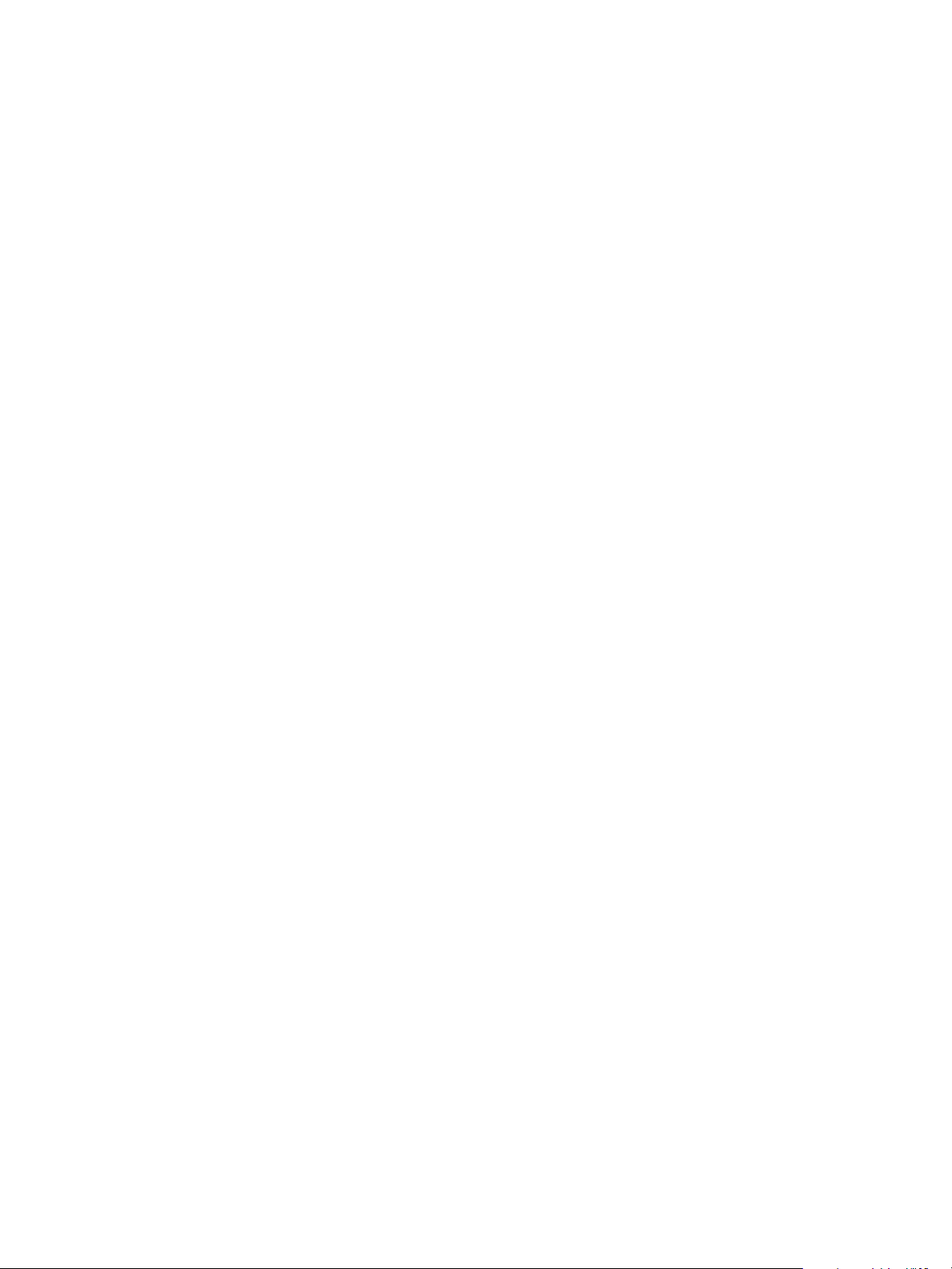
Instalace sítě
Instalace sítě
TCP/IP
Pomocí těchto pokynů můžete prostřednictvím služeb CentreWare Internet Services nakonfigurovat
následující položky:
• TCP/IP v4 a v6
• Název domény
•DNS
• Automatická konfigurace sítě
Přístroj podporuje verze protokolu TCP/IP 4 a 6. Protokol IPv6 lze používat namísto protokolu IPv4 nebo
společně s ním.
Nastavení protokolu IPv4 a IPv6 lze nakonfigurovat prostřednictvím webového prohlížeče pomocí
služeb CentreWare Internet Services. Chcete-li nakonfigurovat nastavení protokolu TCP/IP pomocí
služeb CentreWare Internet Services, postupujte podle pokynů uvedených v oddílu Konfigurace
nastavení protokolu TCP/IP pomocí služeb CentreWare Internet Services.
Konfigurace nastavení protokolu TCP/IP pomocí služeb CentreWare Internet Services
IPv4
1. Na pracovní stanici spusťte webový prohlížeč a do pole adresy zadejte adresu IP přístroje.
2. Stiskněte klávesu Enter.
3. Klepněte na položku Properties (Vlastnosti).
4. Po zobrazení výzvy zadejte uživatelské jméno správce (admin) a heslo (1111) a klepněte na
tlačítko Login (Přihlásit). Klikněte na položku Properties (Vlastnosti).
5. V části Network Settings (Nastavení sítě) vyberte v adresářovém stromu položku TCP/IPv4.
Zobrazí se stránka TCP/IPv4.
6. V nabídce Assign IPv4 Address (Přiřadit adresu IPv4) vyberte možnost Automatically
(Automaticky) nebo Manually (Ručně).
7. Pokud vyberete možnost Manually (Ručně), zadejte v části TCP/IP Settings (Nastavení protokolu
TCP/IP) údaje o přístroji do následujících polí:
a. IPv4 Address (Adresa IPv4)
b. Subnet Mask (Maska podsítě)
c. Adresa brány
Jestliže vyberete možnost Automatically (Automaticky), vyberte možnost BOOTP nebo DHCP.
Poznámky:
• Je-li vybrán režim BOOTP nebo DHCP, nelze změnit hodnoty IP Address (Adresa IP),
Network Mask (Maska sítě) ani Router/Gateway Address (Adresa směrovače/brány). V
případě potřeby vyberte možnost Auto IP.
• Nové nastavení se projeví až po restartování přístroje. Změna nastavení protokolu
TCP/IP přístroje může způsobit ztrátu připojení k přístroji.
®
Xerox
Phaser® 3020
Uživatelská příručka
19
Page 28
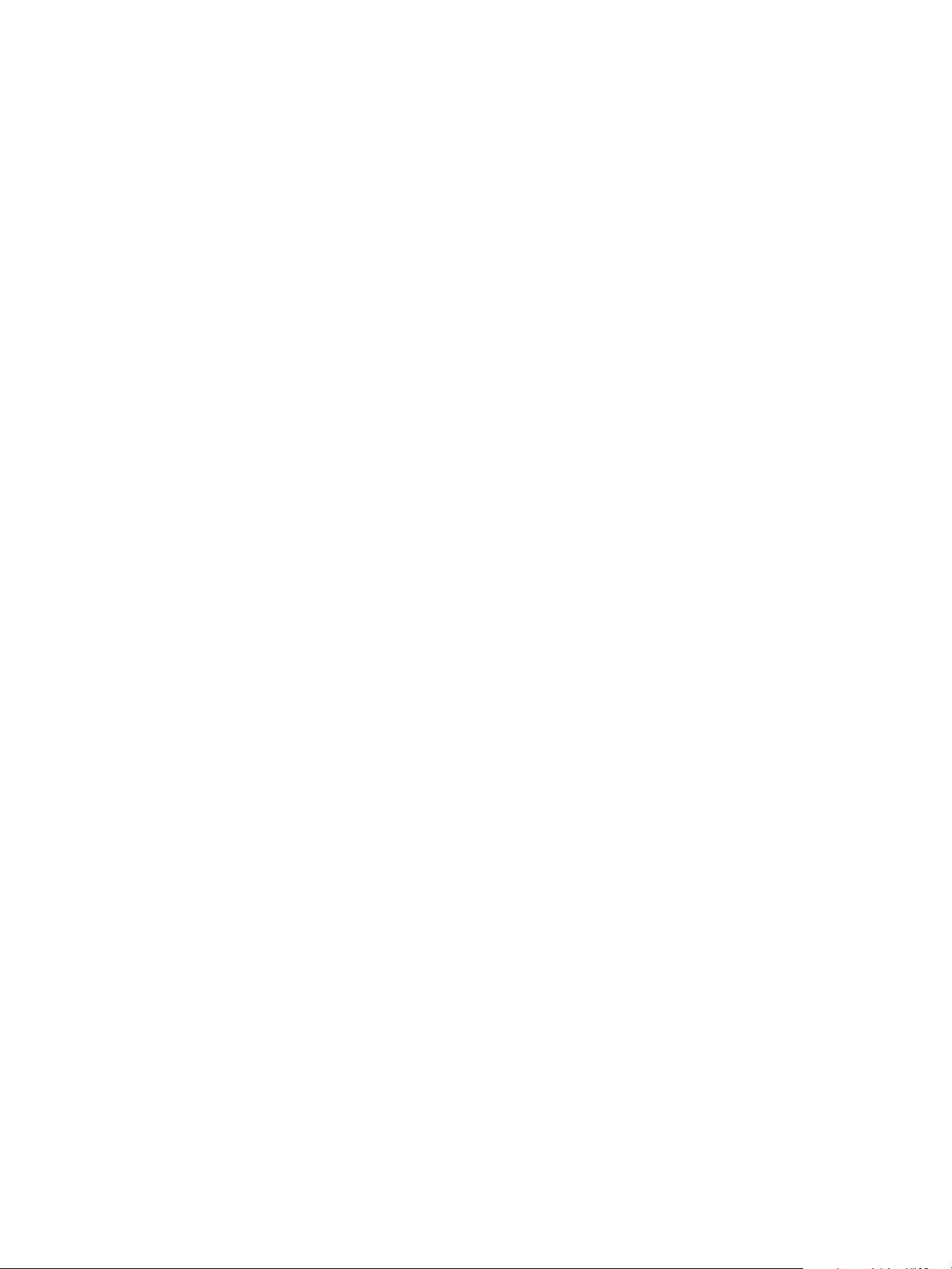
Instalace sítě
8. V části Domain Name (Název domény):
a. Do pole Domain Name (Název domény) zadejte název domény.
b. Do polí Primary DNS Server (Primární server DNS) a Secondary DNS Server (Sekundární
server DNS) zadejte příslušné adresy IP.
c. V případě potřeby zaškrtnutím políčka Enable (Zapnout) zapněte funkci Dynamic DNS
Registration (Dynamická registrace DNS)
Poznámka: Pokud váš server DNS nepodporuje dynamické aktualizace, možnost Enable (Zapnout)
není nutné vybírat.
9. V části WINS zaškrtnutím políčka zapněte službu WINS a zadejte údaje do následujících polí:
a. Primary WINS Server (Primární server WINS)
b. Secondary WINS Server (Sekundární server WINS)
10. Klepnutím na tlačítko Apply (Použít) uložte změny.
11. Po zobrazení potvrzení klepněte na tlačítko OK.
IPv6
1. Na pracovní stanici spusťte webový prohlížeč a do pole adresy zadejte adresu IP přístroje.
2. Stiskněte klávesu Enter.
3. Klepněte na položku Properties (Vlastnosti).
4. Po zobrazení výzvy zadejte uživatelské jméno správce (admin) a heslo (1111) a klepněte na
tlačítko Login (Přihlásit). Klepněte na položku Properties (Vlastnosti).
5. V části Network Settings (Nastavení sítě) vyberte v adresářovém stromu položku TCP/IPv6.
6. Zaškrtnutím políčka Enable (Zapnout) zapněte protokol IPv6 a klepněte na tlačítko OK.
7. Chcete-li nastavit ručně zadanou adresu, vyberte položku Enable Manual Address (Povolit ručně
zadanou adresu) a v části Address/Prefix (Adresa/předpona) zadejte adresu a předponu.
Automaticky budou naplněny informace v poli Assigned IPv6 Addresses (Přiřazené adresy IPv6).
8. Přístroj provádí automatickou konfiguraci adresy DHCPv6 při každém zapnutí. Tato konfigurace se
používá k vyhledávání sousedů a překladu adres v místní podsíti IPv6. Můžete však nastavit použití
ruční konfigurace, automatické konfigurace nebo kombinace automatické a ruční konfigurace.
V části Dynamic Host Configuration Protocol Version 6 (DHCPv6) (Protokol DHCP verze 6)
vyberte jednu z následujících možností:
• Use DHCP as directed by a router (Používat protokol DHCP podle instrukcí směrovače) –
tato možnost je plně automatická. Bude získána adresa DHCPv6 a zobrazena na
obrazovce.
• Always Enable DHCP (Vždy povolit protokol DHCP) – tato možnost je plně automatická.
Bude získána adresa DHCPv6 a zobrazena na obrazovce.
• Never use DHCP
(Nikdy nepoužívat protokol DHCP) – pokud vyberete tuto možnost,
je nutné nakonfigurovat možnosti ručně zadané adresy a službu DNS zvlášť.
20
®
Xerox
Uživatelská příručka
Phaser® 3020
Page 29
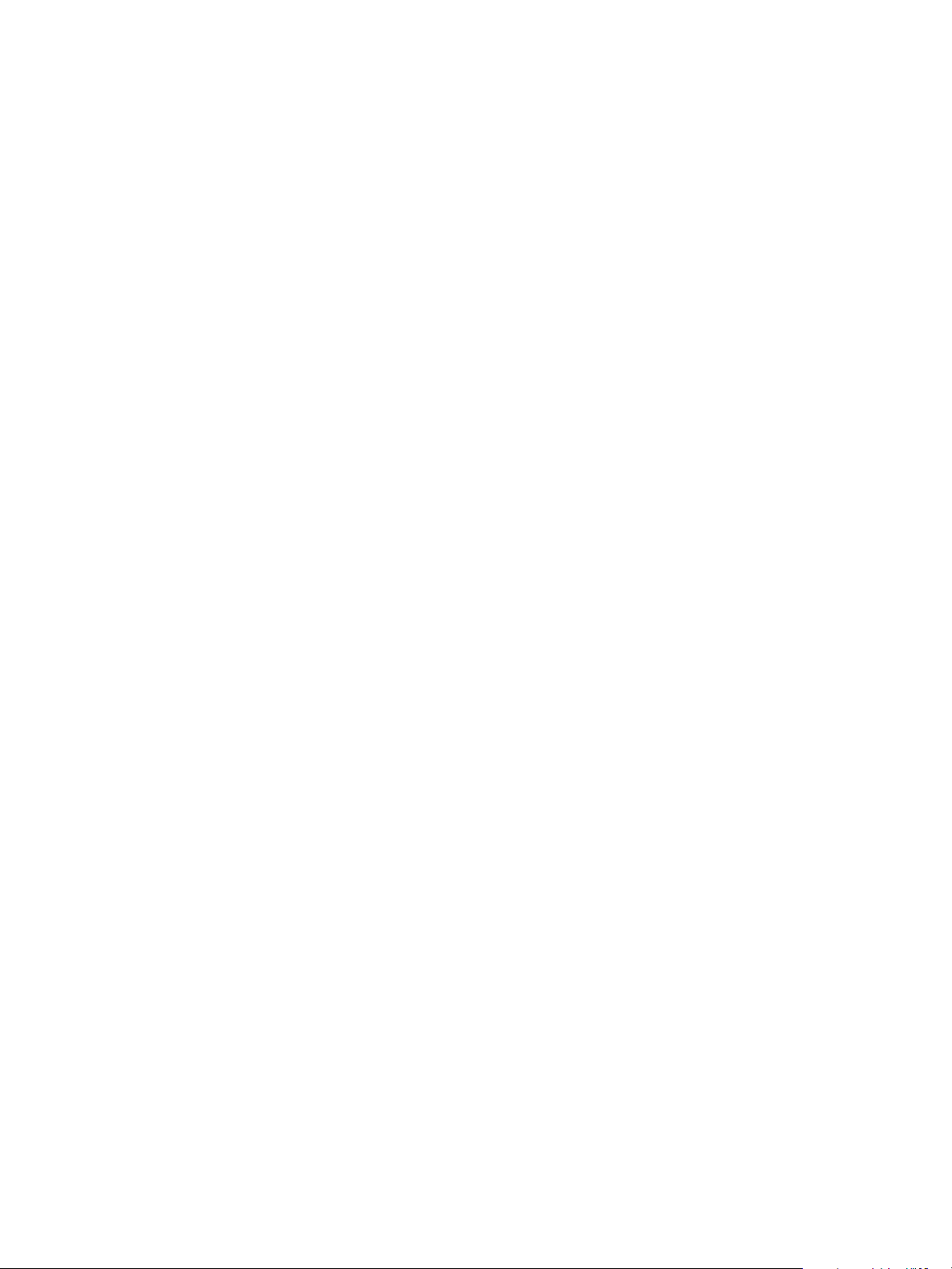
Instalace sítě
9. V části Domain Name System Version 6 (DNSv6) (Služba DNS verze 6):
a. Zadejte do pole IPv6 Domain Name (Název domény IPv6) platné údaje.
b. Do polí Primary DNSv6 Server Address (Adresa primárního serveru DNSv6) a Secondary
DNSv6 Server Address (Adresa sekundárního serveru DNSv6) zadejte příslušné adresy IP.
c. Zaškrtnutím políčka Dynamic DNSv6 Registration (Dynamická registrace DNSv6) povolte
tuto možnost.
Poznámka: Pokud váš server DNS nepodporuje dynamické aktualizace, možnost DDNS není nutné
povolit.
10. Klepnutím na tlačítko Apply (Použít) uložte změny.
11. Po zobrazení potvrzení klepněte na tlačítko OK.
Poznámka: Povolení nebo zakázání protokolu TCP/IPv6 se projeví až po restartování systému.
Povolení nebo zakázání protokolu TCP/IPv6 má vliv na další protokoly, například na protokoly
LPR/LPD, SNMP, Nezpracovaný tisk TCP/IP a DHCPv6 over TCP/IPv6.
Tes t přístu p u
1. Na pracovní stanici spusťte webový prohlížeč a do pole adresy zadejte adresu TCP/IP přístroje.
Stiskněte klávesu Enter.
Pokud přístroj specifikujete pomocí názvu domény, použijte následující formát:
http://hostitel.priklad.com
Pokud přístroj specifikujete pomocí adresy IP, použijte některý z následujících formátů v závislosti
na konfiguraci přístroje. Adresu IPv6 je nutné uvést v hranatých závorkách.
IPv4: http://xxx.xxx.xxx.xxx
IPv6: http://[xxxx:xxxx:xxxx:xxxx:xxxx:xxxx:xxxx:xxxx]
Poznámka: Pokud jste změnili číslo portu z výchozího čísla portu 80, připojte toto číslo k
internetové adrese, jak je uvedeno níže. V následujících příkladech je číslo portu 8080.
Název domény: http://hostitel.priklad.com:8080
IPv4: http://xxx.xxx.xxx.xxx:8080
IPv6: http://[xxxx:xxxx:xxxx:xxxx:xxxx:xxxx:xxxx:xxxx]:8080
2. Ověřte, že se zobrazí úvodní stránka služeb CentreWare Internet Services.
Instalace služeb CentreWare Internet Services byla dokončena.
Poznámka: Je-li přístup ke službám CentreWare Internet Services šifrovaný, zadejte namísto údaje
http:// údaj https:// následovaný internetovou adresou.
®
Xerox
Phaser® 3020
Uživatelská příručka
21
Page 30
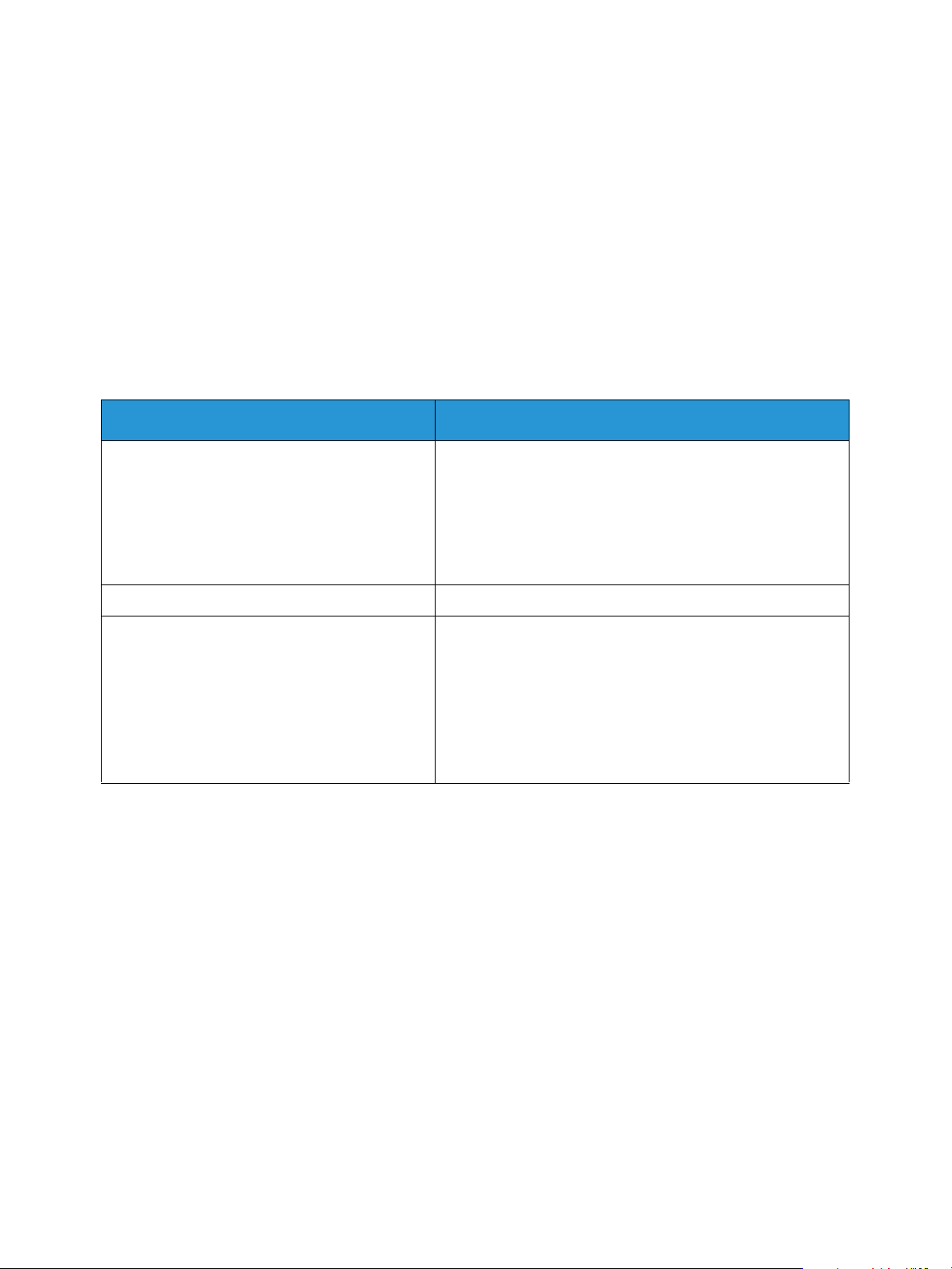
Ovladače tiskárny
Ovladače tiskárny
V tomto oddílu je popsána instalace ovladačů tiskárny do počítače a jsou zde obsažena následující
témata:
Přehled
Disk Software and Documentation CD (Disk CD se softwarem a dokumentací) se dodává s přístrojem.
Tento disk obsahuje ovladače tiskárny pro různé druhy připojení a celou řadu operačních systémů.
Přístroj podporuje následující operační systémy:
Platforma Operační systémy
Windows
Macintosh
Linux Ubuntu 10.04, 10.10, 11.04, 11.10, 12.04, 12.10, 13.04
®
®
Windows 7 a 8 (32/64bitové vydání)
Windows Vista (32/64bitové vydání)
Windows XP (32/64bitové vydání)
Windows 2003 Server (32/64bitové vydání)
Windows 2008 Server (32/64bitové vydání)
Windows 2008R2 (64bitové vydání)
Macintosh OS 10.5 - 10.9
Red Hat Enterprise Linux 5, 6
Fedora 11 - 19
Debian 5.0, 6.0, 7.0, 7.1
Mint 13, 14, 15
SUSE Linux Enterprise Desktop 10, 11
openSUSE 11.0, 11.1, 11.2, 11.3, 11.4, 12.1, 12.2, 12.3
22
®
Xerox
Uživatelská příručka
Phaser® 3020
Page 31

Ovladače pro systém Windows
Ovladače pro systém Windows
Ovladač tiskárny je software, který počítači umožňuje komunikovat s tiskárnou, aby bylo možné
tisknout. Tiskárnu lze používat prostřednictvím počítače s nainstalovaným odpovídajícím ovladačem
tiskárny.
Postup instalace ovladačů se může v závislosti na používaném operačním systému lišit. Před zahájením
instalace ukončete v počítači všechny aplikace.
Všechny ovladače tiskárny, které lze pro přístroj použít, najdete na disku CD s ovladači. Aktuální verze
ovladačů tiskárny je také možné stáhnout z webu společnosti Xerox na adrese www.xerox.com.
Instalace ovladačů pro systém Windows
V této části je uveden postup tisku a přehled funkcí dostupných při tisku v systému Windows.
Instalace softwaru tiskárny
Můžete nainstalovat software tiskárny pro místní nebo síťový tisk. Při instalaci softwaru tiskárny do
počítače postupujte podle pokynů odpovídajících používané tiskárně.
Poznámka: Před zahájením instalace ukončete v počítači všechny aplikace.
Software pro místní nebo bezdrátovou tiskárnu můžete nainstalovat doporučeným nebo uživatelským
způsobem.
Místní tiskárna
Místní tiskárna je tiskárna přímo připojená k počítači kabelem tiskárny, například kabelem USB.
Poznámka: Pokud se během instalace zobrazí okno Průvodce nově rozpoznaným hardwarem,
klepněte na tlačítko Zavřít nebo Storno.
1. Zkontrolujte, zda je tiskárna připojená k počítači a zapnutá.
2. Vložte do jednotky CD-ROM dodaný disk CD. Disk CD by se měl automaticky spustit a mělo by se
zobrazit okno instalace.
Nezobrazí-li se okno instalace automaticky, klepněte na tlačítko Start a vyberte možnost Spustit.
V zobrazeném okně zadejte údaj X:\Setup.exe, kde písmeno X nahraďte písmenem jednotky
CD-ROM, a klepněte na tlačítko OK.
Používáte-li systém Windows Vista, klepněte na položky Start > Všechny programy > Příslušenství
> Spustit a zadejte údaj X:\Setup.exe. Pokud se v systému Windows Vista zobrazí okno Přehrát
automaticky, vyberte v poli Nainstalovat nebo spustit program možnost Spustit Setup.exe
a pak v okně Řízení uživatelských účtů vyberte možnost Pokračovat.
3. Vyberte možnost Instalovat software. Zobrazí se okno Printer Connection Type (Typ připojení
tiskárny).
4. Vyberte možnost USB connection (Připojení USB). Zobrazí se okno Select Software to Install
(Vyberte software, který chcete nainstalovat).
®
Xerox
Phaser® 3020
Uživatelská příručka
23
Page 32

Ovladače pro systém Windows
5. Ponechejte výchozí výběr a klepněte na tlačítko Další. Zobrazí se okno Installing Software
(Instalace softwaru).
6. Po dokončení instalace se zobrazí okno Setup Completed (Instalace dokončena).
7. Vyberte možnost Vytisknout testovací stránku a klepněte na tlačítko Dokončit.
Pokud je tiskárna připojená k počítači, vytiskne se zkušební stránka. Pokud je tisk zkušební stránky
úspěšný, pokračujte podle pokynů v kapitole Tisk této příručky. Pokud tisk neproběhl úspěšně, přejděte
ke kapitole Řešení problémů této příručky.
Uživatelská instalace
Při uživatelské instalaci můžete vybrat jednotlivé součásti, které chcete nainstalovat.
1. Zkontrolujte, zda je tiskárna připojená k počítači a zapnutá.
2. Vložte do jednotky CD-ROM dodaný disk CD.
Disk CD by se měl automaticky spustit a mělo by se zobrazit okno instalace. Nezobrazí-li se okno
instalace automaticky, klepněte na tlačítko Start a vyberte možnost Spustit. V zobrazeném okně
zadejte údaj X:\Setup.exe, kde písmeno X nahraďte písmenem jednotky CD-ROM, a klepněte na
tlačítko OK.
Používáte-li systém Windows Vista, klepněte na položky Start > Všechny programy > Příslušenství
> Spustit a zadejte údaj X:\Setup.exe.
Poznámka: Pokud se v systému Windows Vista zobrazí okno Přehrát automaticky, vyberte v poli
Nainstalovat nebo spustit program možnost Spustit Setup.exe a pak v okně Řízení
uživatelských účtů vyberte možnost Pokračovat.
3. Vyberte možnost Instalovat software. Zobrazí se okno Printer Connection Type (Typ připojení
tiskárny).
4. Vyberte typ připojení a klepněte na tlačítko Další. Zobrazí se okno Select Software to Install
(Vyberte software, který chcete nainstalovat).
5. V rozevírací nabídce Setup type (Typ instalace) vyberte možnost Custom (Uživatelská).
6. Vyberte součásti, které chcete nainstalovat, a klepněte na tlačítko Další.
Poznámka: Po výběru možnosti se v dolní části obrazovky zobrazí její popis.
7. Klepněte na tlačítko Advanced Options (Rozšířené volby), chcete-li provést některou z
následujících operací:
• Změnit název tiskárny
• Změnit výchozí tiskárnu
• Sdílet tiskárnu s ostatními uživateli v síti
• Změnit cílovou cestu, do které budou zkopírovány soubory ovladače a soubory uživatelské
příručky. Klepněte na tlačítko Browse (Procházet) a změňte cestu.
8. Pokračujte klepnutím na tlačítko OK a potom klepněte na tlačítko Další. Zobrazí se okno Copying
Files (Kopírování souborů) a dále okno Installing Software (Instalace softwaru).
9. Po dokončení instalace se zobrazí okno Setup Completed (Instalace dokončena).
10. Vyberte možnost Vytisknout testovací stránku a klepněte na tlačítko Dokončit.
Pokud je tiskárna připojená k počítači, vytiskne se zkušební stránka. Pokud je tisk zkušební stránky
úspěšný, pokračujte podle pokynů v kapitole Tisk této příručky. Pokud tisk neproběhl úspěšně, přejděte
ke kapitole Řešení problémů.
®
24
Xerox
Uživatelská příručka
Phaser® 3020
Page 33

Ovladače pro systém Windows
Bezdrátová tiskárna
Při instalaci ovladačů systému Windows pro bezdrátový tisk postupujte takto:
1. Zkontrolujte, jestli je tiskárna připojená kabelem USB k počítači a zapnutá.
2. Vložte do jednotky CD-ROM dodaný disk CD. Disk CD by se měl automaticky spustit a mělo by se
zobrazit okno instalace.
Nezobrazí-li se okno instalace automaticky, klepněte na tlačítko Start a vyberte možnost Spustit.
V zobrazeném okně zadejte údaj X:\Setup.exe, kde písmeno X nahraďte písmenem jednotky CDROM, a klepněte na tlačítko OK.
Používáte-li systém Windows Vista, klepněte na položky Start > Všechny programy > Příslušenství
> Spustit a zadejte údaj X:\Setup.exe. Pokud se v systému Windows Vista zobrazí okno Přehrát
automaticky, vyberte v poli Nainstalovat nebo spustit program možnost Spustit Setup.exe
a pak v okně Řízení uživatelských účtů vyberte možnost Pokračovat.
3. Vyberte možnost Instalovat software. Zobrazí se okno Printer Connection Type (Typ připojení
tiskárny).
4. Vyberte možnost Wireless network connection (Bezdrátové připojení k síti).
5. Po zobrazení dotazu, zda instalujete tiskárnu poprvé, vyberte možnost Yes, I will set up my
printer’s wireless network (Ano, nastavím bezdrátovou síť tiskárny) a klepněte na tlačítko Další.
6. V seznamu vyberte svou bezdrátovou síť a klepněte na tlačítko Další.
7. Zadejte nebo potvrďte síťový klíč.
8. Klepněte na tlačítko Další. Zobrazí se okno Select Software to Install (Vyberte software, který
chcete nainstalovat).
9. Po dokončení instalace vyberte možnost Vytisknout testovací stránku a klepněte na tlačítko
Dokončit.
Pokud je tiskárna připojená k počítači, vytiskne se zkušební stránka. Pokud je tisk zkušební stránky
úspěšný, pokračujte podle pokynů v kapitole Tisk této příručky. Pokud tisk neproběhl úspěšně, přejděte
ke kapitole Řešení problémů této příručky.
®
Xerox
Phaser® 3020
Uživatelská příručka
25
Page 34

Program bezdrátového nastavení
Program bezdrátového nastavení
Při instalaci přístroje Phaser 3020BI můžete pomocí programu Xerox Easy Wireless Setup, který byl
automaticky nainstalován s ovladačem tiskárny, nakonfigurovat bezdrátové připojení.
Spuštění programu:
1. Postupně klepněte na položky Start > Programy nebo Všechny programy > Xerox Printers >
Xerox Phaser 3020 > Xerox Easy Wireless Setup.
2. Připojte přístroj k počítači kabelem USB.
Poznámka: Během instalace musí být tiskárna dočasně připojená kabelem USB.
3. Klepněte na tlačítko Další.
4. Když je přístroj připojený k počítači kabelem USB, program vyhledává údaje bezdrátové místní sítě.
5. Po dokončení vyhledávání se zobrazí okno Select Wireless Network (Vybrat bezdrátovou síť). Ze
seznamu vyberte svou síť.
6. Klepněte na tlačítko Advanced Settings (Rozšířená nastavení) a nakonfigurujte nastavení
bezdrátové sítě.
7. Klepněte na tlačítko Další. Zobrazí se obrazovka Wireless Network Security (Zabezpečení
bezdrátové sítě).
8. Zadejte údaj Network Password (Síťové heslo) a klepněte na tlačítko Next (Další).
9. Po dokončení nastavení klepněte na tlačítko Finish (Dokončit).
Konfigurování technologie Wi-Fi Direct™ pomocí služeb CentreWare Internet Services
Prostřednictvím technologie Wi-Fi Direct™ mohou bezdrátová zařízení, jako jsou například notebooky,
mobilní telefony a počítače, navázat bezdrátové připojení bez nutnosti použití bezdrátového
směrovače, přístupového bodu nebo hotspotu Wi-Fi.
1. Na pracovní stanici spusťte webový prohlížeč a do pole adresy zadejte adresu IP přístroje.
2. Stiskněte klávesu Enter.
3. Klepněte na položku Properties (Vlastnosti).
4. Po zobrazení výzvy zadejte uživatelské jméno správce (admin) a heslo (1111) a klepněte na
tlačítko Login (Přihlásit). Klepněte na položku Properties (Vlastnosti).
5. V části Network Settings (Nastavení sítě) klepněte na odkaz Wi-Fi. Potom klepněte na níže
uvedený odkaz Wi-Fi Direct™.
6. U položky Wi-Fi Direct™ vyberte možnost On (Zapnuto).
7. Zadejte následující údaje:
• Název zařízení
•Adresa IP
• Aktivujte nebo deaktivujte vlastníka skupiny
• Síťový klíč
8. Klepněte na tlačítko Apply (Použít) a potom na tlačítko OK.
26
®
Xerox
Uživatelská příručka
Phaser® 3020
Page 35

Program bezdrátového nastavení
Odinstalace ovladače pro systém Windows
Chcete-li ovladač odinstalovat, postupujte podle následujících pokynů.
1. Zkontrolujte, jestli je přístroj připojený k počítači a zapnutý.
2. V nabídce Start vyberte položky Programy nebo Všechny programy > Xerox Printers > Uninstall
Xerox Printer Software (Odinstalovat software pro tiskárnu Xerox). Zobrazí se okno Uninstall
Xerox Printer Software (Odinstalovat software pro tiskárnu Xerox).
3. Klepněte na tlačítko Další. Zobrazí se okno Select Software (Vybrat software).
4. Vyberte součásti, které chcete odebrat, klepněte na tlačítko Další a potom potvrďte operaci
klepnutím na tlačítko Ano.
5. Když vás počítač požádá o potvrzení výběru, klepněte na tlačítko Ano. Zobrazí se okno
Uninstallation (Odinstalace).
6. Po odebrání softwaru klepněte na tlačítko Dokončit.
Chcete-li přeinstalovat ovladač přes aktuálně nainstalovaný ovladač prostřednictvím dodávaného
disku Software and Documentation CD (Disk CD se softwarem a dokumentací), vložte tento disk CD;
zobrazí se žádost o potvrzení přepsání. Potvrďte tuto žádost a pokračujte dalším krokem. Další kroky
jsou stejné jako první instalace, kterou jste provedli.
®
Xerox
Phaser® 3020
Uživatelská příručka
27
Page 36

Ovladače pro systém Macintosh
Ovladače pro systém Macintosh
Na disku Software and Documentation CD (Disk CD se softwarem a dokumentací), který byl dodán s
přístrojem, jsou k dispozici soubory ovladačů, které vám umožňují tisknout z počítače Macintosh
pomocí ovladače CUPS nebo ovladače PostScript (tento ovladač je k dispozici, jen pokud používáte
počítač, který podporuje ovladač PostScript).
K dispozici je také ovladač TWAIN, který umožňuje snímání z počítače Macintosh.
Kontrolní seznam informací
Dříve než začnete, zkontrolujte, jestli je přístroj připojený k počítači a zapnutý.
Postup
Tyto kroky byly provedeny v systému Macintosh verze 10.8.5. Pokyny se mohou lišit v závislosti na
použité verzi operačního systému.
1. Vložte do jednotky CD-ROM dodaný disk Software and Documentation CD (Disk CD se softwarem
a dokumentací).
2. Klepněte na ikonu CD-ROM, která se zobrazí na ploše systému Macintosh.
3. Vyberte složku MAC_Installer.
4. Vyberte ikonu Installer (Instalační program).
5. Otevře se okno Install (Instalovat). Klepněte na tlačítko Continue (Pokračovat).
6. Vyberte možnost Install (Instalovat).
Výchozí možností, která je doporučena pro většinu uživatelů, je Standard Install (Standardní
instalace). Budou nainstalovány všechny součásti potřebné k provozu přístroje.
Pokud vyberete možnost Customize (Přizpůsobit), můžete vybrat jednotlivé součásti, které chcete
nainstalovat.
7. Zadejte heslo a vyberte možnost Install Software (Nainstalovat software).
8. Vyberte způsob připojení tiskárny k počítači. K dispozici jsou tyto možnosti:
• USB Connected Printer (Tiskárna připojená prostřednictvím rozhraní USB)
• Configuration of Wireless Network (Konfigurace bezdrátové sítě)
9. Klepněte na tlačítko Continue (Pokračovat).
10. Vyberte možnost Add Printer (Přidat tiskárnu), klepněte na tlačítko Continue (Pokračovat) a
postupujte podle pokynů průvodce instalací.
11. Vyberte možnosti, které chcete přidat, jako například Fax.
12. V případě potřeby vyberte možnost Add Easy Printer Manager to Dock (Přidat Easy Printer
Manager do Docku).
13. Po dokončení instalace klepněte na tlačítko Close (Zavřít).
14. Vyberte položky Applications (Aplikace) > System Preferences (Předvolby systému) > Print &
Scan (Tisk a skenování).
15. V seznamu tiskáren klepněte na znaménko + a vyberte tiskárnu nebo zadejte adresu IP tiskárny.
16. Klepněte na tlačítko Add (Přidat).
28
®
Xerox
Uživatelská příručka
Phaser® 3020
Page 37

Ovladače pro systém Macintosh
Odinstalace ovladače pro systém Macintosh
Pokud ovladač tiskárny nefunguje správně, odinstalujte jej a nainstalujte znovu. Při odinstalaci
ovladače v systému Macintosh postupujte podle následujících pokynů.
1. Zkontrolujte, jestli je přístroj připojený k počítači a zapnutý.
2. Klepněte na složku Applications (Aplikace).
3. Klepněte na složku Xerox.
4. Klepněte na položku Printer Software Uninstaller (Odinstalační program softwaru tiskárny).
5. Vyberte programy, které chcete odinstalovat, a klepněte na tlačítko Uninstall (Odinstalovat).
6. Zadejte heslo.
7. Klepněte na tlačítko Close (Zavřít).
®
Xerox
Phaser® 3020
Uživatelská příručka
29
Page 38

Ovladače pro systém Linux
Ovladače pro systém Linux
Chcete-li nainstalovat software tiskárny, je třeba stáhnout z webu společnosti Xerox softwarový balíček
pro systém Linux.
Postup instalace ovladače Unified Driver pro systém Linux
1. Zkontrolujte, jestli je přístroj připojený k počítači a zapnutý.
Před instalací softwaru přístroje se musíte přihlásit jako superuživatel (root). Pokud nejste
superuživatel, požádejte správce systému.
2. Po zobrazení okna Administrator Login (Přihlášení správce) zadejte do pole Login (Přihlašovací
jméno) údaj root a zadejte systémové heslo.
3. Z webu společnosti Xerox stáhněte do počítače balíček Unified Linux Driver.
4. Vyberte balíček Unified Linux Driver a extrahujte jej.
5. Vyberte položky cdroot > autorun.
6. Po zobrazení obrazovky Welcome (Vítejte) klepněte na tlačítko Next (Další).
7. Po dokončení instalace klepněte na tlačítko Finish (Dokončit).
Instalační program přidal na plochu ikonu Unified Driver Configuration (Konfigurace ovladače Unified
Driver) a do systémové nabídky skupinu Unified Driver. V případě jakýchkoli potíží si přečtěte nápovědu
na obrazovce, která je k dispozici prostřednictvím systémové nabídky nebo z balíčku ovladače, jako
například nástroj Unified Driver Configurator nebo Image Manager.
30
®
Xerox
Uživatelská příručka
Phaser® 3020
Page 39

Místní sdílení přístroje
Místní sdílení přístroje
Pokud je přímo k přístroji pomocí kabelu USB připojen hostitelský počítač, který je také připojen k místní
síti, může klientský počítač připojený k místní síti tisknout na sdíleném přístroji prostřednictvím
hostitelského počítače.
Při nastavení místního sdílení přístroje v počítačích postupujte následujícím způsobem.
Windows
Nastavení hostitelského počítače
1. Nainstalujte ovladač tiskárny. Viz část Instalace ovladačů pro systém Windows.
2. V závislosti na použitém operačním systému přejděte z nabídky Start systému Windows nebo
z ovládacích panelů do nastavení Tiskárny, Tiskárny a faxy nebo Zařízení a tiskárny.
3. Vyberte ikonu tiskárny a klepněte na položku Vlastnosti tiskárny.
Poznámka Pokud je u položky Vlastnosti tiskárny zobrazen symbol ?, můžete vybrat jiné ovladače
tiskárny připojené k vybrané tiskárně.
4. Klepněte na kartu Sdílení.
5. Zaškrtněte políčko Změnit možnosti sdílení.
6. Zaškrtněte políčko Sdílet tuto tiskárnu.
7. Zadejte podrobnosti do pole Název sdílené složky.
8. Klepněte na tlačítko OK nebo Další.
Nastavení klientského počítače
1. Nainstalujte ovladač tiskárny. Viz část Instalace ovladačů pro systém Windows.
2. V nabídce Start systému Windows vyberte položky Všechny programy > Příslušenství >
Průzkumník Windows.
3. Zadejte adresu IP hostitelského počítače a stiskněte klávesu Enter.
4. Pokud hostitelský počítač vyžaduje uživatelské jméno a heslo, zadejte tyto údaje do pole ID
uživatele a Heslo v účtu hostitelského počítače.
5. Vyberte ikonu tiskárny, kterou chcete sdílet, a klepněte na tlačítko Připojit.
Pokud se zobrazí zpráva o dokončení instalace, klepněte na tlačítko OK.
6. Otevřete soubor, který chcete vytisknout, a spusťte tisk.
®
Xerox
Phaser® 3020
Uživatelská příručka
31
Page 40

Místní sdílení přístroje
Macintosh
Následující postup je určený pro systém Macintosh OS X 10.8.5. V případě jiných verzí operačního
systému postupujte podle nápovědy k systému Macintosh.
Nastavení hostitelského počítače
1. Nainstalujte ovladač tiskárny. Postupujte podle pokynů v části Instalace ovladače pro systém
Macintosh.
2. Otevřete složku Applications (Aplikace), vyberte položku System Preferences (Předvolby systému)
a dále položku Print & Fax (Tisk a fax) nebo Print & Scan (Tisk a skenování).
3. V seznamu tiskáren vyberte tiskárnu, kterou chcete sdílet.
4. Vyberte položku Share this printer (Sdílet tuto tiskárnu).
Nastavení klientského počítače
1. Nainstalujte ovladač tiskárny. Postupujte podle pokynů v části Instalace ovladače pro systém
Macintosh.
2. Otevřete složku Applications (Aplikace), vyberte položku System Preferences (Předvolby systému)
a dále položku Print & Fax (Tisk a fax) nebo Print & Scan (Tisk a skenování).
3. Klepněte na tlačítko Add (Přidat) nebo symbol +.
Zobrazí se okno s názvem sdílené tiskárny.
4. Vyberte přístroj a klepněte na tlačítko Add (Přidat).
32
®
Xerox
Uživatelská příručka
Phaser® 3020
Page 41

Windows, tisk
Windows, tisk
Tisk LPR
Instalace ovladače tiskárny
1. V nabídce Start systému Windows přejděte do nastavení Zařízení a tiskárny nebo Tiskárny.
2. Klepněte na tlačítko Přidat tiskárnu.
3. Vyberte možnost Místní tiskárna.
V závislosti na použitém operačním systému zrušte výběr položky Automaticky rozpoznat a
nainstalovat tiskárnu typu Plug and Play, pokud je vybrána.
4. Vyberte místní tiskárnu a klepněte na tlačítko Další.
5. Vyberte možnost Vytvořit nový port.
6. V rozevírací nabídce Typ portu vyberte možnost LPR.
7. Klepněte na tlačítko Další.
8. Zadejte adresu IP tiskárny.
9. Zadejte název tiskárny.
10. Klepněte na tlačítko OK.
11. Zobrazí se žádost o ovladač tiskárny. Klepněte na tlačítko Z disku.
12. Klepněte na tlačítko Procházet.
13. Vyberte požadovaný soubor ovladače tiskárny .inf.
14. Klepněte na tlačítko Otevřít.
15. Klepněte na tlačítko OK.
16. V seznamu vyberte model tiskárny.
17. Klepněte na tlačítko Další.
18. Zobrazí se obrazovka Pojmenovat tiskárnu.
19. Zadejte podrobnosti do pole Název tiskárny.
20. Klepněte na tlačítko Další. Zobrazí se obrazovka Sdílení tiskárny.
21. Vyberte možnost Nesdílet nebo Sdílet a v případě potřeby zadejte název, umístění a komentář.
22. Klepněte na tlačítko Další.
23. V případě potřeby vyberte možnost Nastavit jako výchozí tiskárnu.
24. Klepnutím na tlačítko Tisk zkušební stránky vytiskněte zkušební stránku.
25. Klepněte na tlačítko Dokončit. Nainstaluje se ovladač tiskárny.
26. Ověřte, zda byla na přístroji vytištěna zkušební stránka.
®
Xerox
Phaser® 3020
Uživatelská příručka
33
Page 42

Windows, tisk
Port IPP (Internet Printing Protocol)
Protokol IPP (Internet Printing Protocol) je standardní protokol pro tisk a také pro správu tiskových úloh,
formátů médií, rozlišení a tak dále. Protokol IPP lze používat místně nebo po internetu a podporuje také
řízení přístupu, ověřování a šifrování, díky čemuž představuje výkonnější a zabezpečenější tiskové řešení
než starší protokoly.
Poznámka Tisk prostřednictvím protokolu IPP je ve výchozím nastavení zapnutý.
Zapnutí portu IPP
1. Na pracovní stanici spusťte webový prohlížeč a do pole adresy zadejte adresu IP přístroje.
2. Klepněte na položku Properties (Vlastnosti).
3. Po zobrazení výzvy zadejte uživatelské jméno správce (admin) a heslo (1111) a klepněte na
tlačítko Login (Přihlásit).. Klepněte na položku Properties (Vlastnosti).
4. V části Network Settings (Nastavení sítě) vyberte v adresářovém stromu položky Raw TCP/IP,
LPR, IPP.
5. V oblasti Internet Printing Protocol (IPP):
a. V části IPP Protocol (Protokol IPP) vyberte v rozevírací nabídce možnost Enable (Zapnout).
Vpoli Printer URI (Adresa URI tiskárny) se zobrazí http:// adresa IP přístroje a ipp:// adresa IP
přístroje. Do pole Printer Name (Název tiskárny) zadejte požadovaný název tiskárny.
b. Klepněte na tlačítko Advanced (Upřesnit). Do pole IPP Attribute (Atribut IPP) zadejte
požadované informace.
Instalace ovladače tiskárny
1. Proveďte následující postup podle použitého operačního systému:
Windows 2003
Z pracovní stanice:
a. Klepněte na ikonu Místa v síti.
b. Klepněte na položku Vlastnosti.
Windows 7
Z pracovní stanice:
a. Vyberte položku Ovládací panely.
b. Vyberte položku Síť a Internet.
c. Vyberte položku Centrum síťových připojení a sdílení.
d. Vyberte položku Změnit nastavení adaptéru.
Windows 2008
Z pracovní stanice:
a. Klepněte na tlačítko Start a vyberte položku Ovládací panely.
b. Vyberte položku Tiskárny.
c. Vyberte položku Soubor a dále položku Spustit jako správce. Přejděte na krok 6.
2. Klepněte na ikonu
Připojení k místní síti.
3. Klepněte na položku Vlastnosti.
34
®
Xerox
Uživatelská příručka
Phaser® 3020
Page 43

Windows, tisk
4. Ověřte, že byl načten protokol sítě Internet (TCP/IP) a že je zaškrtnuto stejnojmenné políčko.
Klepněte na tlačítko OK.
5. V systému:
• Windows 2003 – vyberte položku Nastavení a dále položku Tiskárny.
• Windows Vista – vyberte položku Přidat místní tiskárnu.
• Windows 7 – klepněte postupně na položky Start, Ovládací panely, Hardware a zvuk a
Zařízení a tiskárny.
6. Klepněte na tlačítko Přidat tiskárnu v levém sloupci.
V systému Windows 7 klepněte na položku Přidat síťovou tiskárnu, bezdrátovou tiskárnu nebo
tiskárnu s technologií Bluetooth.
7. Zobrazí se okno Průvodce přidáním tiskárny. Klepněte na tlačítko Další.
8. Vyberte možnost Požadovaná tiskárna není v seznamu.
9. Vyberte možnost Vybrat sdílenou tiskárnu podle názvu.
10. Do pole URL zadejte text HTTP:// následovaný plně kvalifikovaným názvem domény tiskárny nebo
adresou IP. Název tiskárny může být název hostitele nebo název hostitele SMB, jak je uveden na
sestavě konfigurace přístroje, v závislosti na překladu názvů používaném v síti (WINS nebo DNS).
11. Klepněte na tlačítko Další.
12. Klepněte na tlačítko Z disku, přejděte do umístění ovladače tiskárny a klepněte na tlačítko OK.
13. Vyberte model tiskárny a klepněte na tlačítko OK.
14. Chcete-li tuto tiskárnu nastavit jako výchozí, vyberte možnost Ano.
15. Klepněte na tlačítko Další.
16. Klepněte na tlačítko Dokončit.
Tisk pomocí protokolu Raw TCP/IP (Port 9100)
Raw TCP/IP je tiskový protokol podobný protokolu LPR. Označuje se také jako přímé připojení TCP/IP
nebo rozhraní Sockets, odesílá informace přímo do přístroje a nevyžaduje protokol LPD (Line Printer
Daemon). Výhodou tohoto protokolu je, že připojení zůstávají otevřená pro více tiskových souborů a
není nutné zařazování, díky čemuž je tisk rychlejší a spolehlivější než při použití protokolu LPD. Tisk
pomocí protokolu Raw TCP/IP je obsažen v systému Windows a dalších aplikacích a operačních
systémech třetích stran.
Poznámka Tisk pomocí protokolu Raw TCP/IP je ve výchozím nastavení zapnutý na portu 9100.
Konfigurace portu 9100
1. Na pracovní stanici spusťte webový prohlížeč a do pole adresy zadejte adresu IP přístroje.
2. Klepněte na položku Properties (Vlastnosti).
3. Po zobrazení výzvy zadejte ID admin a heslo 1111 a klepněte na tlačítko Login (Přihlásit).
Klepněte na položku Properties (Vlastnosti).
4. V části Network Settings (Nastavení sítě) vyberte v adresářovém stromu položky Raw TCP/IP,
LPR, IPP.
®
Xerox
Phaser® 3020
Uživatelská příručka
35
Page 44

Windows, tisk
5. V části Raw TCP/IP Printing (Nezpracovaný tisk TCP/IP):
a. Vyberte možnost Enable (Zapnout).
b. Do pole Port Number (Číslo portu) zadejte požadované číslo portu (1 - 65535).
6. Klepnutím na tlačítko Apply (Použít) uložte změny nebo klepnutím na tlačítko Undo (Zpět)
obnovte předchozí hodnoty nastavení.
Poznámka Nastavení bude použito až po restartování přístroje.
Instalace ovladače tiskárny
Viz část Ovladače pro systém Windows.
Konfigurace ovladače tiskárny pro systém Windows
Ruční konfigurace ovladače tiskárny
Konfigurace ovladače tiskárny bez použití obousměrné komunikace:
Postupujte podle těchto pokynů:
1. Vyberte nabídku Start systému Windows.
2. V závislosti na použitém operačním systému přejděte do nastavení Tiskárny nebo Zařízení a
tiskárny.
3. Vyberte ikonu tiskárny a potom vyberte položku Předvolby tisku.
4. Vyberte postupně jednotlivé karty a změňte výchozí nastavení tiskárny podle potřeby.
5. Klepněte na tlačítko Apply (Použít).
6. Klepněte na tlačítko OK.
Podpora obousměrné komunikace
Proveďte následující postup podle použitého operačního systému:
1. Vyberte nabídku Start systému Windows.
2. V závislosti na použitém operačním systému přejděte do nastavení Tiskárny nebo Zařízení a
tiskárny.
3. Vyberte ikonu tiskárny a potom vyberte položku Vlastnosti tiskárny.
4. Klepněte na kartu Porty.
5. Zaškrtněte políčko Povolit obousměrnou komunikaci.
Obousměrná komunikace automaticky aktualizuje tiskový ovladač podle nainstalovaných
volitelných doplňků tiskárny. V okně Předvolby tisku ovladače budou uvedeny informace o
provozním stavu tiskárny, aktivních úlohách, dokončených úlohách a stavu papíru.
6. Klepněte na tlačítko OK.
36
®
Xerox
Uživatelská příručka
Phaser® 3020
Page 45

AirPrint
AirPrint
AirPrint představuje softwarovou funkci umožňující tisk z mobilních zařízení se systémem Apple iOS a
zařízení se systémem Macintosh OS bez nutnosti používat ovladač. Tiskárny podporující funkci AirPrint
vám umožní tisknout přímo z počítače Macintosh nebo zařízení iPhone, iPad nebo iPod touch.
Poznámky:
• Funkci AirPrint nepodporují všechny aplikace.
• Bezdrátová zařízení se musí nacházet ve stejné bezdrátové síti jako tiskárna.
• Aby mohla funkce AirPrint správně pracovat, je třeba povolit oba protokoly IPP i Bonjour
(mDNS).
• Zařízení, ze kterého se úlohy AirPrint odesílají, se musí nacházet ve stejné podsíti jako
tiskárna. Pokud chcete umožnit zařízení tisknout z různých podsítí, nastavte svoji síť tak, aby v
podsítích podporovala vícesměrové vysílání DNS.
• Tiskárny s podporou funkce AirPrint podporují zařízení iPad (všechny modely), iPhone (3GS a
novější) a iPod touch (3. generace nebo novější) s nejnovější verzí systému iOS.
• Zařízení se systémem Macintosh OS musí využívat systém Macintosh OS 10.7 nebo novější.
1. Spusťte webový prohlížeč, zadejte adresu IP tiskárny a stiskněte klávesu Enter nebo Return.
2. Klepněte na položku Login (Přihlásit) a zadejte ID (admin) a heslo (1111).
3. Klepněte na položky Properties (Vlastnosti) > Network Settings (Nastavení sítě) > AirPrint.
4. Zapněte funkci AirPrint klepnutím na položku Enable (Zapnout).
Poznámka: Podle výchozího nastavení se po aktivaci obou funkcí IPP a Bonjour (mDNS) aktivuje
také funkce AirPrint. Tato nastavení lze zapnout výběrem položek Properties (Vlastnosti) >
Network Settings (Nastavení sítě) > Raw TCP/IP, LPR, IPP a Properties (Vlastnosti) > Network
Settings (Nastavení sítě) > mDNS.
5. Chcete-li změnit název tiskárny, zadejte do pole Friendly Name (Popisný název) nový název.
6. Umístění tiskárny můžete zadat do pole Location (Umístění).
7. Fyzické umístění tiskárny můžete zadat do pole Geographical Location (Zeměpisné umístění), kde
zadejte souřadnice Latitude (Zeměpisná šířka) a Longitude (Zeměpisná délka) ve tvaru
desetinného čísla. Souřadnice zadejte například ve tvaru +170,1234567 a +70,1234567.
8. Klepněte na tlačítko Apply (Použít).
9. Nové nastavení se projeví až po restartování tiskárny.
®
Xerox
Phaser® 3020
Uživatelská příručka
37
Page 46

Google Cloud Print
Google Cloud Print
Google Cloud Print je služba, která vám umožňuje tisknout na tiskárně pomocí smartphonu, tabletu
nebo jakéhokoli jiného zařízení připojeného k webu. K používání služby Google Cloud Print stačí
zaregistrovat tiskárnu pomocí účtu Google. Můžete tisknout dokumenty či e-maily ze systému Chrome
OS, prohlížeče Chrome nebo aplikace Gmail™ či Google Docs™ v mobilním zařízení, díky čemuž
nemusíte do mobilního zařízení instalovat ovladač tiskárny. Další informace o službě Google Cloud Print
naleznete na webu společnosti Google na adrese http://www.google.com/cloudprint/learn/ nebo
http://support.google.com/cloudprint.
Poznámky:
• Zkontrolujte, zda je tiskárna zapnutá a připojená ke kabelové nebo bezdrátové síti, která má
přístup k internetu.
• V závislosti na konfiguraci zabezpečení nemusí vaše brána firewall podporovat službu Google
Cloud Print.
• Založte si e-mailový účet Google.
• Nakonfigurujte tiskárnu tak, aby používala protokol IPv4.
• Podle potřeby nakonfigurujte nastavení proxy serveru.
1. Spusťte webový prohlížeč, zadejte adresu IP tiskárny a stiskněte klávesu Enter nebo Return.
2. Klepněte na položku Login (Přihlásit) a zadejte ID (admin) a heslo (1111).
3. Klepněte na položky Properties (Vlastnosti) > Network Settings (Nastavení sítě) > Google Cloud
Print.
4. Chcete-li změnit název tiskárny, zadejte do pole Printer Name (Název tiskárny) nový název.
5. Pokud potřebujete povolit proxy server, vyberte položku Proxy Setting (Nastavení proxy serveru)
a zadejte informace o proxy serveru.
6. Výběrem položky Tes t Connec ti on (Test připojení) ověřte, zda bylo připojení k tiskárně úspěšné.
7. Klepnutím na položku Register (Zaregistrovat) zaregistrujte zařízení do služby Google Cloud Print.
Poznámka: Pokud se po klepnutí na položku Register (Zaregistrovat) nezobrazí odkaz Claim Url
(Deklarovat adresu URL), aktualizujte stránku služeb CentreWare Internet Services a klepněte na
tlačítko Register (Zaregistrovat).
8. Klepněte na odkaz Claim Url (Deklarovat adresu URL), který se zobrazí. Tím přejdete na web služby
Google Cloud Print, kde dokončíte registraci.
9. Klepněte na položku Finish printer registration (Dokončit registraci tiskárny).
10. Nyní je tiskárna zaregistrována do služby Google Cloud Print. Klepněte na položku Manage your
printer (Spravovat tiskárnu). V seznamu se zobrazí zařízení podporující službu Google Cloud Print.
®
38
Xerox
Uživatelská příručka
Phaser® 3020
Page 47

Papír a média
V této kapitole jsou informace o různých typech a formátech materiálu, který lze v přístroji použít,
zásobnících papíru a typech a formátu materiálu, který jednotlivé zásobníky podporují.
Obsah kapitoly:
• Vkládání papíru
• Nastavení formátu a typu papíru
• Specifikace médií
• Místo výstupu médií
3
Xerox® Phaser® 3020
Uživatelská příručka
39
Page 48

Vkládání papíru
Vkládání papíru
Zásobník 1 je standardní součástí přístroje.
V zásobníku lze použít média různých formátů a typů. Podrobné specifikace médií naleznete v části
Specifikace médií.
Příprava papíru před vložením
Před vložením do zásobníku papír prohněte nebo prolistujte,
aby se oddělily listy na okraji stohu. Oddělí se tak slepené listy
papíru a sníží se možnost zaseknutí papíru.
Poznámka: Abyste zamezili zasekávání a nesprávné
podávání papíru, vyndávejte papír z balení, až když je
potřeba.
Používání zásobníku 1
Zásobník 1 je umístěný na přední části přístroje. Pokud ho nepoužíváte, zavřete ho, aby byl přístroj
skladnější. Tento zásobník se používá k tisku na standardní média a také fólie, štítky, obálky nebo
pohlednice.
Pro všechna speciální média použijte ruční režim.
Vhodným tiskovým médiem je obyčejný papír formátu od 76 mm x 127 mm do 216 mm x 356 mm)
a gramáže od 60 g/m do 163 g/m.
Vkládání médií do zásobníku 1
1. Sklopte zásobník 1, umístěný na přední části přístroje.
2. Připravte stoh papíru k vložení do přístroje – prohněte ho
nebo prolistujte. Vyrovnejte hrany na rovném povrchu.
Pohlednice, obálky a štítky před vložením do zásobníku
vyrovnejte, aby nebyly pokroucené.
Poznámka: V automatickém režimu se do zásobníku
vejde maximálně 150 listů kancelářského papíru
s gramáží 80 g/m, 1 list fólie nebo 1 obálka. V režimu
ručního podavače, který lze vybrat v tiskovém ovladači na
kartě Papír, se do zásobníku vejde 1 list kteréhokoli typu
média. Při tisku na speciální média je důrazně
doporučeno použít režim ručního podavače.
3. Vložte tiskový materiál mezi vodítka šířky tiskovou
stranou nahoru.
Poznámka: Fólie držte za okraj a nedotýkejte se tiskové strany.
®
40
Xerox
Uživatelská příručka
Phaser® 3020
Page 49

4. Upravte vodítko papíru podle šířky stohu tiskového
materiálu. Zatlačením posuňte vodítko směrem ke středu
zásobníku; stisknutím vodítko uvolněte a posuňte
směrem k vnějšímu okraji zásobníku. Zkontrolujte, jestli
jste do přístroje nevložili příliš mnoho tiskového
materiálu.
5. Po vložení papíru do zásobníku vyberte v tiskovém
ovladači kartu Papír a zadejte správný formát a typ
papíru. Pokud nepotvrdíte údaje o papíru, může docházet
k prodlevám při tisku.
Režim tisku obálek
1. Obálku před vložením do zásobníku vyrovnejte, aby nebyla zvlněná nebo pokrčená.
Poznámky:
• Vložit lze jen jednu obálku. Při tisku na obálky a jiná speciální média je nutné v tiskovém
ovladači na kartě Papír vybrat jako zdroj možnost Ruční podavač.
• Další informace o specifikacích médií naleznete v části Specifikace médií.
2. Obálku vložte podle obrázku krátkou stranou dovnitř a
stranou s chlopní dolů.
3. Upravte vodítko papíru podle šířky tiskového materiálu.
4. Po vložení média vyberte v tiskovém ovladači kartu Papír
a zadejte správný formát a typ papíru. Jako zdroj je
nutné vybrat možnost Ruční podavač. Pokud nepotvrdíte
údaje o papíru, může docházet k prodlevám při tisku.
Vkládání papíru
®
Xerox
Phaser® 3020
Uživatelská příručka
41
Page 50

Nastavení formátu a typu papíru
Nastavení formátu a typu papíru
Při tisku z počítače vyberte formát a typ papíru v používané aplikaci.
Formát a typ papíru lze v počítači změnit také výběrem položek Xerox Easy Printer Manager >
(přepnutí do rozšířeného režimu) > Device Settings (Nastavení zařízení).
42
®
Xerox
Uživatelská příručka
Phaser® 3020
Page 51

Specifikace médií
Specifikace médií
Zásady pro použití médií
Při výběru nebo vkládání papíru, obálek a jiných speciálních tiskových médií dodržujte tyto zásady:
• Pokud se budete pokoušet tisknout na vlhký, pokroucený, pomačkaný nebo potrhaný papír, může
dojít k zaseknutí papíru v přístroji nebo ke zhoršení kvality tisku.
• Používejte jen velmi kvalitní kopírovací papír. Nepoužívejte papír s raženým písmem, děrováním
ani příliš jemným nebo hrubým povrchem.
• Nevybalujte papír, dokud není potřeba. Krabice ukládejte na palety nebo police, ne na podlahu.
Na zabalený ani vybalený papír nepokládejte těžké předměty. Chraňte papír před vlhkem a jinými
vlivy, které by mohly způsobit pomačkání nebo pokroucení.
• Papír se musí skladovat v neprodyšném obalu (jakýkoli plastový obal nebo pytel), aby ho
nepoškodil prach a vlhkost.
• Vždy používejte papír a ostatní média, která odpovídají specifikacím.
• Používejte jen kvalitně vyrobené obálky s přesnými a plochými přehyby.
• NEPOUŽÍVEJTE obálky se sponami a uzávěry.
• NEPOUŽÍVEJTE obálky s výřezy, vnitřní povrchovou vrstvou, samolepicím uzavíráním ani
jinými syntetickými materiály.
• NEPOUŽÍVEJTE poškozené ani nekvalitně vyrobené obálky.
• Používejte jen speciální média doporučená pro laserové tiskárny.
• Aby se speciální média, například fólie nebo štítky, neslepovala, po vytištění je vyndejte z výstupní
přihrádky.
• Fólie po vyndání z přístroje položte na rovnou plochu.
• Nenechávejte speciální média dlouho v zásobníku. Může se na nich usadit prach a špína, které
způsobí tečky na výtisku.
• S fóliemi a křídovým papírem zacházejte opatrně, aby na nich nevznikly šmouhy po otiscích prstů.
• Aby fólie nevybledly, nevystavujte je delší dobu slunečnímu světlu.
• Nepoužitá média skladujte při teplotě 15
70 %.
• Nevkládejte do zásobníku papír nad úroveň naplnění, označenou značkou .
• Ověřte, jestli lepidlo na štítcích snese po dobu 0,1 sekundy fixační teplotu 200
• Zkontrolujte, jestli není mezi štítky nezakrytý lepicí materiál.
°C až 30 °C. Relativní vlhkost musí být v rozmezí 10 % až
°C.
UPOZORNĚNÍ: Nezakryté oblasti mohou způsobit, že se štítky při tisku odlepí z podkladu
a zaseknou se v přístroji. Nezakrytý lepicí materiál může také poškodit součásti přístroje.
• Listy se štítky nevkládejte do přístroje víckrát. Lepicí materiál je určen pouze pro jeden průchod
přístrojem.
• Nepoužívejte štítky, které se odlepují od podkladu, jsou pomačkané, mají vzduchové bubliny nebo
jiné poškození.
®
Xerox
Phaser® 3020
Uživatelská příručka
43
Page 52

Specifikace médií
podporováno nepodporovánoOX
Typy médií
Poznámka: Některé funkce nemusí být ve vašem modelu k dispozici. Zkontrolujte typ přístroje v
kapitole Začínáme.
V následující tabulce jsou typy médií podporované jednotlivými zásobníky při tisku pro tyto formáty:
•A4 210x297mm
•Letter 216x279mm
• Legal 216 x 355 mm
•Oficio 216x343mm
•Folio 216x330mm
Klávesa:
Typ Podporované gramáže
Obyčejný
Silný
Te n ký
Bavlněný
Barevný
Předtištěný
Recyklovaný
Fóli e
(jen A4 / Letter)
Štítky
Tvrdý papír
Kancelářský
70 až 90
91 až 105
60 až 70
75 až 90
75 až 90
75 až 90
70 až 90
138 až 146
120 až 150
121 až 163
105 až 120
g/m
g/m
g/m
g/m
g/m
g/m
g/m
g/m
g/m
g/m
g/m
Zásobník 1
Automatické
podávání
OO
OO
OO
XO
XO
XO
OO
XO
XO
OO
XO
Zásobník 1
Ruční
podávání
Archivační
®
44
Xerox
Uživatelská příručka
Phaser® 3020
105 až 120
když potřebujete výtisk dlouho
uchovat, například pro archivaci.
g/m Tuto možnost zvolte,
OO
Page 53

Specifikace médií
podporováno nepodporovánoOX
V následující tabulce jsou typy médií podporované jednotlivými zásobníky při tisku pro tyto formáty:
•JIS B5 182x257mm
•ISO B5 176x250mm
• Executive 184,2 x 266,7 mm
• A5 148,5 x 210 mm
• A6 105 x 148,5 mm
• Pohlednice 101,6 x 152,4 mm
• Obálky Monarch 98,4 x 190,5 mm
• Obálky DL 110 x 220 mm
• Obálky C5 162,0 x 229 mm
• Obálky C6 114 x 162 mm
• Obálky č.10 105 x 241 mm
Klávesa:
Obyčejný
Silný
Te n ký
Bavlněný
Barevný
Předtištěný
Recyklovaný
Pohlednice
Obálky
Typ Podporované gramáže
70 až 90
91 až 105
60 až 70
75 až 90
75 až 90
75 až 90
70 až 90
Tvrdý papír 121 až 163
75 až 90
g/m
g/m
g/m
g/m
g/m
g/m
g/m
g/m
g/m
Zásobník 1
Automatick
é podávání
OO
OO
OO
XO
XO
XO
OO
XO
XO
Zásobník 1
Ruční
podávání
®
Xerox
Phaser® 3020
Uživatelská příručka
45
Page 54

Místo výstupu médií
Místo výstupu médií
Výstupní přihrádka
Přístroj má jedno místo výstupu:
• Výstupní přihrádka (lícem dolů) s maximální kapacitou
100 listů papíru s gramáží 80 g/m, 10 fólií nebo 10 listů
se štítky.
Používání výstupní přihrádky
Do výstupní přihrádky se výtisky ukládají potištěnou stranou dolů v pořadí, ve kterém byly vytištěny.
46
®
Xerox
Uživatelská příručka
Phaser® 3020
Page 55

Tisk
Tento produkt umožňuje velmi kvalitní tisk elektronických dokumentů. Tiskárnu lze používat
prostřednictvím počítače s nainstalovaným odpovídajícím ovladačem tiskárny. Všechny ovladače
tiskárny, které lze pro přístroj použít, najdete na disku CD s ovladači. Jejich aktuální verze je také možné
stáhnout z webu společnosti Xerox na adrese www.xerox.com.
Obsah kapitoly:
• Tisk v systému Windows
• Xerox Easy Printer Manager (EPM)
• Tisk v systému Macintosh
• Tisk v systému Linux
• Tisk v systému Unix
4
Xerox® Phaser® 3020
Uživatelská příručka
47
Page 56

Tisk v systému Windows
Tisk v systému Windows
V této části je uveden postup tisku a přehled funkcí dostupných při tisku v systému Windows.
Poznámky:
• Některé možnosti mohou být nedostupné v závislosti na modelu a konfiguraci tiskárny.
• Obrázky jsou pouze ilustrační.
Postup tisku
Dokumenty lze tisknout z počítače pomocí dodaných ovladačů tiskárny. Ovladač tiskárny musí být
nainstalovaný ve všech počítačích, které přístroj využívají k tisku.
Poznámka: Pokud vyberete některou možnost v okně Vlastnosti tiskárny nebo Předvolby tisku,
může se zobrazit symbol upozornění nebo . Symbol znamená, že danou možnost
můžete vybrat, ale není doporučena, a symbol znamená, že danou možnost nemůžete vybrat
kvůli nastavení přístroje nebo prostředí.
1. Vaplikaci vyberte příkaz Tisk.
2. V rozevíracím seznamu Tiskárna: Název vyberte požadovaný přístroj.
3. Chcete-li nastavit možnosti tisku na jednotlivých kartách, klepněte na tlačítko Vlastnosti nebo
Předvolby. Další informace naleznete v těchto částech:
• karta Oblíbené položky
• karta Základní
• karta Papír
• karta Grafika
• karta Rozšířené
• karta Xerox
4. Potvrďte výběr klepnutím na tlačítko OK.
5. Klepnutím na tlačítko OK vytiskněte dokument.
Karta Oblíbené položky
Na kartě Oblíbené položky jsou uvedeny výchozí oblíbené položky a oblíbené položky vytvořené
uživatelem.
Pomocí možnosti Oblíbené položky, která je zobrazena na každé kartě kromě karty Xerox, můžete uložit
aktuální preference pro budoucí použití.
Chcete-li uložit oblíbenou položku, postupujte takto:
1. Změňte nastavení na každé kartě podle potřeby.
2. Klepněte na tlačítko Uložit.
3. Zadejte název a popis a vyberte požadovanou ikonu.
4. Klepněte na tlačítko OK. Při uložení oblíbené položky budou uložena všechna aktuální nastavení
ovladače.
®
48
Xerox
Uživatelská příručka
Phaser® 3020
Page 57

Tisk v systému Windows
Chcete-li použít uložené nastavení, vyberte jej na kartě Oblíbené položky. Přístroj bude nyní nastaven
tak, aby tiskl s použitím vybraného nastavení.
Chcete-li uložené nastavení odstranit, vyberte jej na kartě Oblíbené položky a klepněte na tlačítko
Odstranit.
Poznámka: Odstranit lze pouze oblíbené položky vytvořené uživatelem.
Karta Náhled
Karta Náhled na pravém panelu je viditelná pouze na kartě Oblíbené položky. Je zde zobrazen grafický
přehled vybraných nastavení.
Karta Podrobnosti
Karta Podrobnosti na pravém panelu je viditelná pouze na kartě Oblíbené položky. Je zde zobrazeno
shrnutí vybrané oblíbené položky a informace o nekompatibilních možnostech.
karta Papír
Karta Papír na pravém panelu je viditelná na každé hlavní kartě kromě karet Oblíbené položky a Xerox.
Je zde zobrazen grafický přehled vybraných nastavení.
Karta Zařízení
Karta Zařízení na pravém panelu je viditelná na každé hlavní kartě kromě karet Oblíbené položky a
Xerox. Je zde zobrazeno shrnutí nastavení zařízení.
Stav tiskárny
Poznámka: Okno Stav tiskárny a jeho obsah zobrazený v této uživatelské příručce se mohou lišit
podle toho, který přístroj a operační systém používáte.
Možnost Stav tiskárny, která je zobrazena na každé kartě, sleduje stav přístroje a informuje vás o něm.
Dialogové okno Stav tiskárny Xerox obsahuje následující možnosti:
Úroveň toneru
Můžete zobrazit množství toneru zbývající v každé tonerové kazetě. Název přístroje a počet tonerových
kazet zobrazený v okně se může lišit podle toho, který přístroj používáte. Některé přístroje tuto funkci
nemají.
Možnost
Můžete nakonfigurovat nastavení související s výstrahami tištěné úlohy.
®
Xerox
Phaser® 3020
Uživatelská příručka
49
Page 58

Tisk v systému Windows
Objednat spotřební materiál
Můžete objednat náhradní tonerové kazety online.
Uživatelská příručka
V případě, že dojde k chybě, můžete tímto tlačítkem otevřít uživatelskou příručku. Potom si můžete
otevřít kapitolu Odstraňování problémů v uživatelské příručce.
Karta Základní
Na kartě Základní lze vybrat požadovaný režim tisku a možnosti nastavení vzhledu vytištěného
dokumentu. K těmto možnostem patří nastavení orientace, kvality, rozvržení a 2stranného tisku.
Poznámka: Některé možnosti mohou být nedostupné v závislosti na modelu a konfiguraci tiskárny.
Orientace
Včásti Orientace můžete vybrat směr, ve kterém se mají informace na stránku tisknout.
• Portrait (Na výšku): Slouží k tisku podél kratší strany na způsob dopisu.
• Na šířku: Slouží k tisku podél delší strany na způsob tabulky.
• Otočit o 180 stupňů: Umožňuje otočit stránku o 180
stupňů.
Možnosti rozvržení
Včásti Možností rozvržení lze vybrat různé rozvržení výstupu. Můžete zvolit počet stránek, které chcete
tisknout na jeden list papíru. Pokud chcete na jeden list vytisknout více stránek, jsou stránky zmenšeny
a umístěny v pořadí, které určíte.
• Jednu stránku na list: Tuto možnost použijte, když není nutná změna rozvržení.
• Několik stránek na list: Tuto možnost použijte, pokud chcete na každou stranu vytisknout více
stránek. Na jednu stranu můžete vytisknout až 16 stránek. Zvolte, jaký má být počet obrazů na
jedné straně, pořadí stránek a jestli mají mít obrazy rámečky.
• Tisk plakátu: Tato možnost slouží k rozdělení jednostránkového dokumentu na 4, 9 nebo 16 částí.
Každá část se vytiskne na jeden list papíru, aby z nich šlo sestavit jeden dokument velikosti
plakátu. Možnost Plakát 2x2 odpovídá 4 stránkám, Plakát 3x3 odpovídá 9 stránkám a Plakát 4x4
odpovídá 16 stránkám. Pak vyberte plochu překrývání v mm nebo palcích.
• Tisk brožur: Umožňuje vytisknout dokument na obě strany papíru a seřadit strany tak, aby
přeložením papíru napůl vznikla brožura.
Rámeček strany: Tato možnost slouží k výběru různých rámečků pro výstup.
50
®
Xerox
Uživatelská příručka
Phaser® 3020
Page 59

Tisk v systému Windows
2stranný tisk
Na list papíru můžete tisknout z obou stran. Před tiskem určete požadovanou orientaci dokumentu.
Poznámka: Některé funkce nemusí být ve vašem modelu k dispozici.
• Výchozí nastavení tiskárny: Když vyberete tuto možnost, nastavení této funkce budou určena
nastavením na ovládacím panelu tiskárny.
• Žádná: Dokument bude vytisknut jednostranně.
• Dlouhý okraj: Tato možnost se obvykle používá pro knižní vazbu.
• Krátký okraj: Tato možnost se často používá pro kalendáře.
• Obrácený 2stranný tisk: Dokument bude vytištěn oboustranně a obrazy na druhé straně listů
budou otočeny o 180 stupňů.
Karta Papír
Možnosti na kartě Papír slouží k základní specifikaci zacházení s papírem v rámci vlastností tiskárny.
Počet kopií
Slouží k výběru požadovaného počtu kopií. Můžete zvolit 1 až 999 kopií.
Možnosti papíru
• Formát předlohy: Tato možnost slouží k nastavení formátu tištěné předlohy. Pokud není
požadovaný formát uveden v seznamu Formát, vyberte možnost Upravit. V zobrazeném okně
Nastavení uživatelského formátu papíru nastavte formát papíru a klepněte na tlačítko OK.
Nastavený formát se zobrazí v seznamu, kde ho můžete vybrat.
• Formát výstupu: Slouží k nastavení požadovaného formátu papíru pro tisk.
•Procento: Tuto možnost použijte, když má být obsah stránky na výtisku větší nebo menší. Zadejte
hodnotu měřítka do pole Procento.
• Zdroj: Tato možnost slouží k výběru požadovaného zásobníku papíru. Při tisku na speciální média,
například obálky a fólie, použijte ruční podavač. Pokud je jako zdroj papíru nastavená možnost
Automatický výběr, tiskárna automaticky vybere zdroj papíru podle požadovaného formátu.
• Typ : Nastavte typ odpovídající papíru vloženému ve vybraném zásobníku. Tím získáte výtisk
nejlepší kvality. Při tisku na obálky vyberte možnost Obálka.
• Rozšířené: Rozšířené možnosti papíru umožňují vybrat jiný zdroj papíru pro první stránku
dokumentu.
• První strana: Pokud chcete vytisknout první stránku na jiný typ papíru než zbytek dokumentu,
vyberte zásobník s požadovaným papírem.
• Zdroj: Tato možnost slouží k výběru požadovaného zásobníku papíru. Při tisku na speciální
média, například obálky a fólie, použijte ruční podavač. Pokud je jako zdroj papíru nastavená
možnost Automatický výběr, tiskárna automaticky vybere zdroj papíru podle požadovaného
formátu.
®
Xerox
Phaser® 3020
Uživatelská příručka
51
Page 60

Tisk v systému Windows
Karta Grafika
Následující možnosti slouží k nastavení kvality tisku podle vlastních potřeb.
Kvalita
Tato možnost slouží k výběru standardní grafiky nebo grafiky ve vysokém rozlišení.
Písmo/text
• Všechny texty černě: Toto políčko zaškrtněte, pokud chcete text dokumentu vytisknout sytě černě
bez ohledu na jeho barvu na obrazovce.
• Rozšířené: Slouží k nastavení možností písma. Písma True Type lze stáhnout jako obrysy nebo
rastrové obrazy nebo je vytisknout jako grafiku. Pokud není třeba písma stahovat a chcete použít
písma tiskárny, vyberte možnost Použít písma tiskárny.
Graphic Controller (Grafický řadič)
• Rozšířené: Tuto možnost použijte k nastavení úrovně jasu a kontrastu.
Spořič toneru
• Výběrem možnosti Zapnuto aktivujete úsporu toneru.
Karta Rozšířené
Můžete nastavit rozšířené možnosti výstupu dokumentu, například vybrat text vodoznaku nebo
šablony.
Vodoznak
Tato možnost slouží k tisku textu přes obsah dokumentu. Tiskárna se dodává s několika předem
definovanými vodoznaky, které lze upravit. Můžete také přidat do seznamu nové vodoznaky.
Použití stávajícího vodoznaku
Vyberte požadovaný vodoznak z rozevíracího seznamu Vodoznak. Vybraný vodoznak se zobrazí
vnáhledu.
Vytvoření vodoznaku
1. V rozevíracím seznamu Vodoznak vyberte položku Upravit. Zobrazí se okno Úprava vodoznaků.
2. Zadejte text do pole Text vodoznaku. Můžete zadat maximálně 40 znaků. Text se zobrazí v okně
náhledu. Když je zaškrtnuté políčko Pouze první stránka, vodoznak se vytiskne jen na první straně.
3. Vyberte možnosti vodoznaku. V části Atributy písma můžete vybrat název, řez a velikost písma a
tónování a v části Úhel textu můžete nastavit úhel vodoznaku.
4. Klepnutím na tlačítko Přidat přidejte vodoznak do seznamu.
5. Po dokončení úprav klepněte na tlačítko OK.
52
®
Xerox
Uživatelská příručka
Phaser® 3020
Page 61

Tisk v systému Windows
Úprava vodoznaku
1. V rozevíracím seznamu Vodoznak vyberte položku Upravit. Zobrazí se okno Úprava vodoznaků.
2. Ze seznamu Stávající vodoznaky vyberte požadovaný vodoznak a změňte možnosti textu
vodoznaku.
3. Klepnutím na tlačítko Aktualizovat uložte změny.
4. Po dokončení úprav klepněte na tlačítko OK.
Odstranění vodoznaku
1. V rozevíracím seznamu Vodoznak vyberte položku Upravit. Zobrazí se okno Úprava vodoznaků.
2. Ze seznamu Stávající vodoznaky vyberte vodoznak, který chcete odstranit, a klepněte na tlačítko
Smazat.
3. Klepněte na tlačítko OK.
Šablona
Šablona je text nebo obraz uložený na pevném disku počítače ve zvláštním formátu souboru, který lze
vytisknout na libovolný dokument. Šablony se často používají jako předtištěné formuláře a hlavičkové
papíry.
Poznámka: Tato možnost je k dispozici jen v ovladači tiskárny PCL6.
Vytvoření nové šablony stránky
Pokud chcete použít šablonu stránky, musíte ji nejprve vytvořit pomocí svého loga nebo jiného obrázku.
1. Vytvořte nebo otevřete dokument s textem nebo obrázkem pro novou šablonu stránky. Umístěte
prvky tak, jak mají být vytištěny v šabloně.
2. V rozevíracím seznamu Šablona vyberte položku Upravit. Zobrazí se okno Úprava šablony.
3. Klepněte na tlačítko Vytvořit a zadejte název do pole Název souboru. V případě potřeby vyberte
cestu pro uložení.
4. Klepněte na tlačítko Uložit. Název se zobrazí v poli Seznam šablon.
5. Klepněte na tlačítko OK.
Poznámka: Dokument šablony musí mít stejný formát jako dokumenty, které chcete se šablonou
tisknout. Nevytvářejte šablony s vodotiskem.
6. Klepněte na tlačítko OK na kartě Rozšířené.
7. Klepněte na tlačítko OK v hlavním okně Tisk.
8. Zobrazí se dotaz Jste si jisti?. Potvrďte klepnutím na tlačítko Ano.
®
Xerox
Phaser® 3020
Uživatelská příručka
53
Page 62

Tisk v systému Windows
Použití šablony stránky
1. Vyberte požadovanou šablonu z rozevíracího seznamu Šablona.
Pokud není požadovaný soubor šablony uveden v seznamu šablon, vyberte položku Upravit,
klepněte na tlačítko Načíst šablonu a vyberte soubor šablony.
Pokud jste soubor šablony, který chcete použít, uložili do externího umístění, můžete ho také načíst
po zobrazení okna načtení šablony.
Vyberte soubor a klepněte na tlačítko Otevřít. Soubor se zobrazí v poli Seznam šablon a je k
dispozici pro tisk. Vyberte šablonu v poli Seznam šablon.
2. V případě potřeby zaškrtněte políčko Při tisku potvrdit šablonu. Když je toto políčko zaškrtnuté,
při každém odeslání dokumentu k tisku se zobrazí okno s dotazem, jestli chcete dokument
vytisknout se šablonou.
Když toto políčko není zaškrtnuté a byla vybrána šablona, dokument se automaticky vytiskne se
šablonou.
3. Klepněte na tlačítko OK.
Odstranění šablony stránky
1. V rozevíracím seznamu Šablona vyberte položku Upravit. Zobrazí se okno Úprava šablony.
2. V poli Seznam šablon vyberte šablonu, kterou chcete odstranit.
3. Klepněte na tlačítko Smazat. Zobrazený dotaz potvrďte výběrem možnosti Ano.
4. Klepněte na tlačítko OK.
Možnosti výstupu
Vyberte požadované pořadí tisku z rozevíracího seznamu.
• Normální: Vytisknou se všechny stránky.
• Všechny stránky obráceně: Tiskárna vytiskne všechny stránky od poslední do první.
• Tisknout liché stránky: Tiskárna vytiskne jen liché stránky dokumentu.
• Tisknout sudé stránky: Tiskárna vytiskne jen sudé stránky dokumentu.
Pokud nechcete tisknout prázdné stránky, zaškrtněte políčko Vynechat prázdné strany.
Pokud chcete vytvořit okraj pro vazbu, zaškrtněte políčko Ruční okraj a po klepnutí na tlačítko
Podrobnosti vyberte umístění a šířku okraje.
Earth Smart
Na kartě Earth Smart jsou možnosti, které slouží ke snížení spotřeby energie a papíru při tisku.
Výchozí nastavení Earth Smart ve službách CWIS jsou:
•Více na 1: 2 na 1
• Úspora toneru: Zapnuto
54
®
Xerox
Uživatelská příručka
Phaser® 3020
Page 63

Tisk v systému Windows
Zapnutí nastavení Earth Smart ve službách CWIS
1. Na pracovní stanici spusťte webový prohlížeč a do pole adresy zadejte adresu IP přístroje.
2. Stiskněte klávesu Enter.
3. Klikněte na položku Login (Přihlášení) v horní části obrazovky služeb CentreWare Internet Services.
4. Zadejte ID (admin) a heslo (1111) a klepněte na tlačítko Login (Přihlásit).
5. Výběrem položky Earth Smart OFF (Režim Earth Smart vypnutý) nebo Earth Smart ON (Režim
Earth Smart zapnutý) v horní části obrazovky přejděte k nastavení Earth Smart.
6. V dialogovém okně Earth Smart Mode (Režim Earth Smart) vyberte možnost On (Zapnuto).
7. Klepněte na tlačítko OK.
Karta Xerox
Na této kartě jsou údaje o verzi softwaru, autorských právech a odkazy na ovladače a položky ke
stažení, objednávání spotřebního materiálu a web společnosti Xerox.
®
Xerox
Phaser® 3020
Uživatelská příručka
55
Page 64

Xerox Easy Printer Manager (EPM)
Xerox Easy Printer Manager (EPM)
Xerox Easy Printer Manager je aplikace pro systém Windows, ve které jsou shromážděna nastavení
přístrojů Xerox. Aplikace Xerox Easy Printer Manager představuje komfortní kombinaci nastavení
zařízení a prostředí, nastavení a akcí pro tisk/snímání, snímání do počítače a faxování do počítače.
Všechny tyto funkce tvoří bránu ke komfortnímu používání přístrojů Xerox.
Aplikace Xerox Easy Printer Manager bude nainstalována automaticky během instalace ovladače.
56
®
Xerox
Uživatelská příručka
Phaser® 3020
Page 65

Tisk v systému Macintosh
Tisk v systému Macintosh
Tato kapitola vysvětluje, jak tisknout v operačním systému Macintosh. Před zahájením tisku je nutné
nastavit tiskové prostředí. Viz oddíl Instalace a nastavení.
Tisk dokumentu
Tisknete-li v systému Macintosh, je třeba zkontrolovat nastavení ovladače tiskárny v každé používané
aplikaci. Při tisku v systému Macintosh postupujte podle následujících pokynů.
1. Otevřete dokument, který chcete vytisknout.
2. Otevřete nabídku File (Soubor) a vyberte položku Page Setup (Nastavení stránky) (v některých
aplikacích vyberte položku Document Setup (Nastavení dokumentu)).
3. Vyberte formát papíru, orientaci, měřítko a další možnosti. Zkontrolujte, jestli je vybraný tento
přístroj, a potvrďte tlačítkem OK.
4. Otevřete nabídku File (Soubor) a vyberte položku Print (Tisk).
5. Zadejte požadovaný počet kopií a vyberte stránky, které chcete tisknout.
6. Vyberte položku Print (Tisk).
Změna nastavení tiskárny
Při tisku je možné využít pokročilé funkce přístroje.
Otevřete aplikaci a v nabídce File (Soubor) vyberte položku Print (Tisk). Název přístroje zobrazený
v okně vlastností tiskárny se může lišit podle toho, který přístroj používáte. Kromě názvu odpovídají
prvky okna vlastností tiskárny následujícímu popisu.
Poznámka: Možnosti nastavení se mohou lišit podle konkrétní tiskárny a verze systému Macintosh
OS.
Te xt Ed i t
Tato možnost slouží k tisku záhlaví a zápatí.
Funkce tisku
Možnost Media Type (Typ média) je třeba nastavit tak, aby odpovídala papíru v zásobníku, z něhož
budete tisknout. Tím získáte výtisk nejlepší kvality. Vložíte-li jiný typ tiskového materiálu, vyberte
odpovídající typ papíru.
®
Xerox
Phaser® 3020
Uživatelská příručka
57
Page 66

Tisk v systému Macintosh
Rozvržení
V části Layout (Rozvržení) jsou k dispozici možnosti nastavení vzhledu dokumentu na vytisknuté
stránce. Na jeden list papíru můžete vytisknout několik stránek.
Two-Sided (Oboustranný): Umožňuje vytisknout oboustranný dokument.
Reverse page orientation (Obrácená orientace stran): Umožňuje obrátit orientaci stran (otočit o
180 stupňů). Chcete-li například vytisknout horní část dokumentu na levém okraji papíru, vyberte
orientaci na šířku a možnost Reverse Page Orientation (Obrácená orientace stran).
Paper Handling (Manipulace s papírem)
Tato volba umožňuje nastavit následující základní specifikace manipulace s papírem: Collate Pages
(Třídění stran), Pages to Print (Strany k tisku), Page Order (Pořadí stran) a Scale to fit paper size
(Přizpůsobit formátu papíru).
Úvodní strana
Tato možnost slouží k tisku úvodní strany před dokumentem nebo za dokumentem.
Supply Levels (Úrovně spotřebního materiálu)
Tato možnost zobrazí aktuální úroveň toneru.
Grafika
Tato možnost slouží k nastavení rozlišení tisku. Čím vyšší hodnotu zvolíte, tím budou vytištěné znaky
a grafika ostřejší. Při vyšším nastavení může být také delší doba potřebná k tisku dokumentu.
Tisk více stránek na list
Na jeden list papíru můžete vytisknout více stránek. Tato funkce umožňuje cenově úsporný tisk
konceptů.
1. Otevřete aplikaci a v nabídce File (Soubor) vyberte položku Print (Tisk).
2. V rozevíracím seznamu v části Pages (Strany) vyberte položku Layout (Rozvržení). V rozevíracím
seznamu Pages per Sheet (Počet stránek na list) zvolte, kolik stránek chcete vytisknout na jeden
list papíru.
3. Vyberte další možnosti, které chcete použít.
4. Vyberte položku Print (Tisk). Přístroj vytiskne zvolený počet stránek na jeden list papíru.
58
®
Xerox
Uživatelská příručka
Phaser® 3020
Page 67

Tisk v systému Macintosh
Oboustranný tisk
Na papír můžete tisknout z obou stran.
1. Vaplikaci v systému Macintosh vyberte v nabídce File (Soubor) položku Print (Tisk).
2. V rozevíracím seznamu v části Orientation (Orientace) vyberte položku Layout (Rozvržení).
3. V části Two Sided Printing (Oboustranný tisk) vyberte možnost On (Zapnuto).
4. Vyberte další možnosti, které chcete použít, a vyberte položku Print (Tisk).
Použití funkce AirPrint
AirPrint představuje softwarovou funkci umožňující tisk z mobilních zařízení se systémem Apple iOS a
zařízení se systémem Macintosh OS bez nutnosti používat ovladač. Tiskárny podporující funkci AirPrint
vám umožní tisknout přímo z počítače Macintosh nebo zařízení iPhone, iPad nebo iPod touch. Další
informace naleznete v tématu AirPrint v oddílu Instalace a nastavení v této uživatelské příručce.
Použití služby Google Cloud Print
Google Cloud Print je služba, která vám umožňuje tisknout na tiskárně pomocí smartphonu, tabletu
nebo jakéhokoli jiného zařízení připojeného k webu. Další informace naleznete v tématu Google Cloud
Print v oddílu Instalace a nastavení v této uživatelské příručce.
®
Xerox
Phaser® 3020
Uživatelská příručka
59
Page 68

Tisk v systému Linux
Tisk v systému Linux
Tisk z aplikací
Mnoho aplikací v operačním systému Linux umožňuje tisknout prostřednictvím rozhraní CUPS
(Common Unix Printing System). Na tomto přístroji je možné tisknout z jakékoli takové aplikace.
1. Otevřete aplikaci a v nabídce File (Soubor) vyberte položku Print (Tisk).
2. Vyberte možnost Print (Tisk) přímo pomocí příkazu lpr.
3. V okně LPR GUI vyberte v seznamu tiskáren tento přístroj a klepněte na tlačítko Properties
(Vlastnosti).
4. Na následujících čtyřech kartách zobrazených v horní části okna změňte vlastnosti tiskové úlohy.
• General (Obecné): Možnosti na této kartě umožňují změnit formát a typ papíru a orientaci
dokumentu. Dále nabízí funkci oboustranného tisku, přidání úvodního a závěrečného
informačního listu a možnost změnit počet stránek na list.
• Text: Tato možnost slouží k určení okrajů stránek a nastavení možností textu, například
rozestupů nebo sloupců.
• Graphics (Grafika): Tato možnost slouží k nastavení možností obrazu pro tisk obrazových
souborů, například možností barev, velikosti a polohy obrázku.
• Advanced (Rozšířené): Tato možnost slouží k nastavení rozlišení tisku, zdroje papíru a cíle
tisku.
5. Klepnutím na tlačítko Apply (Použít) potvrdíte změny a zavřete okno Properties (Vlastnosti).
6. Klepnutím na tlačítko OK v okně LPR GUI spustíte tisk.
Zobrazí se okno Printing (Tisk), kde můžete sledovat stav tiskové úlohy.
Tisk souborů
Na tomto přístroji lze tisknout řadu různých typů souborů pomocí standardního nástroje CUPS, a to
přímo z příkazového řádku. Balíček ovladačů ale nahrazuje standardní nástroj lpr snáze ovladatelným
programem LPR GUI.
Chcete-li vytisknout soubor dokumentu, postupujte takto:
1. V příkazovém řádku systému Linux zadejte text lpr <název_souboru> a stiskněte klávesu Enter.
Zobrazí se okno LPR GUI.
2. Pokud zadáte pouze příkaz lpr a stisknete klávesu Enter, zobrazí se nejprve okno Select file(s) to
print (Vyberte soubory k tisku). Vyberte soubory, které chcete vytisknout, a klepněte na tlačítko
Open (Otevřít).
3. V okně LPR GUI vyberte v seznamu tento přístroj a nastavte vlastnosti tiskové úlohy.
4. Klepnutím na tlačítko OK spustíte tisk.
®
60
Xerox
Uživatelská příručka
Phaser® 3020
Page 69

Tisk v systému Linux
Konfigurace vlastností tiskárny
V okně Printer Properties (Vlastnosti tiskárny), které se zobrazí po zvolení možnosti Printers
configuration (Konfigurace tiskáren), lze upravit různé vlastnosti tiskárny integrované v přístroji.
1. Otevřete aplikaci Unified Driver Configurator.
V případě potřeby přejděte do části Printers configuration (Konfigurace tiskáren).
2. V seznamu dostupných tiskáren vyberte tento přístroj a klepněte na tlačítko Properties
(Vlastnosti).
3. Otevře se okno Printer Properties (Vlastnosti tiskárny).
V horní části okna je zobrazeno pět karet:
• General (Obecné): Možnosti na této kartě umožňují změnit umístění a název tiskárny. Název
zadaný na této kartě se zobrazuje v seznamu tiskáren v okně Printers configuration
(Konfigurace tiskáren).
• Connection (Připojení): Tato možnost slouží k zobrazení nebo výběru jiného portu. Pokud
během používání změníte port USB přístroje na paralelní port či naopak, je třeba ho na této
kartě znovu nakonfigurovat.
• Driver (Ovladač): Tato možnost slouží k zobrazení nebo výběru jiného ovladače přístroje. Po
klepnutí na tlačítko Options (Možnosti) je možné nastavit výchozí možnosti přístroje.
• Jobs (Úlohy): Tato možnost slouží k zobrazení seznamu tiskových úloh. Klepnutím na tlačítko
Cancel job (Zrušit úlohu) lze zrušit vybranou úlohu. Chcete-li v seznamu úloh zobrazit
i předchozí úlohy, zaškrtněte políčko Show completed jobs (Zobrazit dokončené úlohy).
• Classes (Třídy): Tato možnost slouží k zobrazení třídy, do které je přístroj zařazen. Tlačítkem
Add to Class (Přidat do třídy) můžete přístroj přidat do určité třídy, tlačítkem Remove from
Class (Odebrat ze třídy) ho můžete z vybrané třídy odebrat.
4. Klepnutím na tlačítko OK použijete změny a zavřete okno Printer Properties (Vlastnosti tiskárny).
®
Xerox
Phaser® 3020
Uživatelská příručka
61
Page 70

Tisk v systému Unix
Tisk v systému Unix
Tisk souborů
Po instalaci tiskárny vyberte jakýkoli obrázek, text nebo soubor PS k tisku.
1. Spusťte příkaz „printui <název_souboru_k_tisku>“. Pokud chcete tisknout například „dokument1“,
zadejte příkaz printui dokument1.
Spustí se ovladač tiskárny pro systém UNIX Print Job Manager, ve kterém můžete zvolit různé
možnosti tisku.
2. Vyberte tiskárnu, která už byla přidána.
3. V okně zvolte možnosti tisku, například Page Selection (Výběr stránek).
4. V části Number of Copies (Počet kopií) zvolte požadovaný počet kopií.
5. Klepnutím na tlačítko OK spustíte tisk úlohy.
Konfigurace vlastností tiskárny
V ovladači tiskárny pro systém Unix – Print Job Manager – lze nakonfigurovat různé možnosti tisku
včásti Properties (Vlastnosti). Lze použít také tyto klávesové zkratky: H – Help (Nápověda), O – OK,
A – Apply (Použít) a C – Cancel (Zrušit).
Karta General (Obecné)
• Paper Size (Formát papíru): Umožňuje nastavit podle potřeby formát papíru A4, Letter nebo další
formáty.
• Paper Type (Typ papíru): Slouží k výběru typu papíru. V seznamu jsou k dispozici možnosti Printer
Default (Výchozí nastavení tiskárny), Plain (Obyčejný) a Thick (Silný).
• Paper Source (Zdroj papíru): Slouží k výběru, ze kterého zásobníku chcete použít papír. Výchozí
nastavení je Auto Selection (Automatický výběr).
• Orientation (Orientace): Slouží k výběru směru, ve kterém se mají informace na stránku tisknout.
• Duplex (Oboustranný tisk): Slouží k tisku na obě strany papíru pro úsporu.
• Multiple pages (Více stránek): Slouží k tisku více stránek na jednu stranu papíru.
• Page Border (Rámeček stránky): Umožňuje vybrat styl rámečku (například Single-line hairline
(Jednoduchý tenký) nebo Double-line hairline (Dvojitý tenký)).
Karta Image (Obraz)
Na této kartě můžete změnit jas, rozlišení a umístění obrazu dokumentu.
Karta Text
Na této kartě lze nastavit okraje znaků, řádkování nebo sloupce pro konečný výtisk.
®
62
Xerox
Uživatelská příručka
Phaser® 3020
Page 71

Tisk v systému Unix
Karta Margins (Okraje)
• Use Margins (Použít okraje): Slouží k nastavení okrajů dokumentu. Ve výchozím nastavení nejsou
okraje zapnuté. Nastavení okrajů můžete změnit úpravou hodnot v příslušných polích. Ve výchozím
nastavení tyto hodnoty závisí na zvoleném formátu stránky.
• Unit (Jednotky): Slouží k nastavení jednotek body, palce nebo centimetry.
Karta Printer-Specific Settings (Specifická nastavení tiskárny)
Můžete přizpůsobit nastavení různých možností v částech JCL a General (Obecné). Tyto možnosti jsou
specifické pro tiskárnu a jsou určeny souborem PPD.
®
Xerox
Phaser® 3020
Uživatelská příručka
63
Page 72

Tisk v systému Unix
64
®
Xerox
Phaser® 3020
Uživatelská příručka
Page 73

Zabezpečení
V této kapitole je uvedeno, jak nakonfigurovat funkce zabezpečení přístroje.
Tato kapitola obsahuje následující témata:
• Informace o zabezpečení na webu společnosti Xerox
• Nastavení zabezpečení
• Správa digitálních certifikátů přístroje
•SNMP
•SNMPv3
•IP Sec
• Filtrování IP adres
• Ověřování 802.1X
5
Xerox® Phaser® 3020
Uživatelská příručka
65
Page 74

Informace o zabezpečení na webu společnosti Xerox
Informace o zabezpečení na webu společnosti
Xerox
Nejnovější informace o zabezpečené instalaci, nastavení a provozu přístroje naleznete na webu Xerox
Security Information (Informace o zabezpečení společnosti Xerox) na adrese www.xerox.com/security.
Nastavení zabezpečení
Chcete-li zabránit neoprávněným změnám nastavení tiskárny, ověřte, že je v části System
Administrator (Správa systému) zadáno přihlašovací ID a heslo.
Účty správce
1. Na pracovní stanici spusťte webový prohlížeč a do pole adresy zadejte adresu IP přístroje.
2. Stiskněte klávesu Enter.
3. Klepněte na položku Properties (Vlastnosti).
4. Po zobrazení výzvy zadejte uživatelské jméno správce (admin) a heslo (1111) a klepněte na
tlačítko Login (Přihlásit). Klepněte na položku Properties (Vlastnosti).
5. V části Security (Zabezpečení) na levé straně vyberte položku System Security (Zabezpečení
systému).
6. Vyberte položku System Administrator (Správce systému).
7. V případě potřeby zadejte údaje o správci:
•Název
•Telefonní číslo
•Umístění
• e-mailová adresa
8. Zaškrtávací políčko WebUI Access Control (Řízení přístupu k webovému uživatelskému rozhraní)
řídí přístup k obrazovce služeb Internet Services. V případě potřeby vyberte možnost Enable
(Zapnout).
9. Chcete-li změnit údaj Administrator Password (Heslo správce), zaškrtněte políčko Change
Password (Změnit heslo) a zadejte požadované údaje Login ID (Přihlašovací ID) a Password
(Heslo). Výchozí hodnoty jsou admin a 1111.
10. Klepnutím na tlačítko Advanced (Upřesnit) zobrazte nastavení Advanced Access Control
(Rozšířené řízení přístupu).
11. V případě potřeby vyberte položku Protect Login IPv4 Address (Chránit přihlašovací adresu IPv4)
a do pole IPv4 Address (Adresa IPv4) zadejte požadovanou přihlašovací adresu IP, kterou chcete
chránit.
12. Vyberte požadovanou možnost v části Login Failure Policy (Zásady neúspěšného přihlášení).
K dispozici jsou tyto možnosti: Off (Vypnuto), 3 times (3krát) a 5 times (5krát).
13. V nabídce Auto Logout (Automatické odhlášení) vyberte požadovaný počet minut.
14. V případě potřeby povolte možnost Security Settings Reset (Obnovení nastavení zabezpečení).
66
®
Xerox
Uživatelská příručka
Phaser® 3020
Page 75

Nastavení zabezpečení
15. Klepněte na tlačítko Uložit.
16. Klepnutím na tlačítko Apply (Použít) uložte změny.
17. Po zobrazení potvrzení klepněte na tlačítko OK.
Správa funkcí
Pomocí obrazovky Feature Management (Správa funkcí) můžete řídit služby, fyzické porty, zabezpečení
snímání do počítače a síťové protokoly, které jsou na přístroji k dispozici.
1. Na pracovní stanici spusťte webový prohlížeč a do pole adresy zadejte adresu IP přístroje.
2. Stiskněte klávesu Enter.
3. Klepněte na položku Properties (Vlastnosti).
4. Po zobrazení výzvy zadejte uživatelské jméno správce (admin) a heslo (1111) a klepněte na
tlačítko Login (Přihlásit). Klepněte na položku Properties (Vlastnosti).
5. V části Security (Zabezpečení) na levé straně vyberte položku System Security (Zabezpečení
systému).
6. V adresářovém stromu klepněte na odkaz Feature Management (Správa funkcí).
7. Zapněte nebo vypněte funkce zaškrtnutím požadovaného políčka Enable (Zapnout) nebo Disable
(Vypnout).
•Do pole LPR/LPD Protocol (Protokol LPR/LPD) zadejte požadované číslo portu. Výchozí
nastavení je 515.
•Do pole Raw TCP/IP Printing Protocol (Protokol nezpracovaného tisku TCP/IP) zadejte
požadované číslo portu. Výchozí nastavení je 9100.
8. Klepnutím na tlačítko Apply (Použít) uložte změny.
9. Klepněte na tlačítko OK.
Restartování zařízení
Pomocí obrazovky Restart Device (Restartovat zařízení) můžete přístroj vzdáleně restartovat ze svého
počítače.
Poznámka: Po restartování přístroje se bude určitou dobu restartovat síťový řadič.
Během této doby nebude k dispozici síťové připojení.
1. Na pracovní stanici spusťte webový prohlížeč a do pole adresy zadejte adresu IP přístroje.
2. Stiskněte klávesu Enter.
3. Klepněte na položku Properties (Vlastnosti).
4. Po zobrazení výzvy zadejte uživatelské jméno správce (admin) a heslo (1111) a klepněte na
tlačítko Login (Přihlásit). Klepněte na položku Properties (Vlastnosti).
5. V části Security (Zabezpečení) na levé straně vyberte položku System Security (Zabezpečení
systému).
6. V adresářovém stromu klepněte na odkaz Restart Device (Restartovat zařízení).
7. Chcete-li přístroj restartovat, klepněte na tlačítko Restart Now (Restartovat).
8. Zobrazí se obrazovka Do you really want to restart the device (Opravdu chcete zařízení
restartovat?). Klepněte na tlačítko Yes (Ano). Přístroj bude restartován. Během restartování
přístroje mohou být služby CentreWare Internet Services po několik minut nedostupné.
®
Xerox
Phaser® 3020
Uživatelská příručka
67
Page 76

Správa digitálních certifikátů přístroje
Správa digitálních certifikátů přístroje
Přehled
V přístroji lze nakonfigurovat zabezpečený přístup pomocí protokolu SSL (Secure Socket Layer)
prostřednictvím digitálních certifikátů. Protokol SSL umožňuje zabezpečený přístup k přístroji.
Chcete-li v přístroji zapnout protokol SSL, musí mít přístroj svůj vlastní digitální certifikát. Když klienti
odešlou na přístroj požadavek, přístroj exportuje certifikát, aby poskytl šifrovaný kanál.
Serverový certifikát přístroje lze získat dvěma způsoby:
• Vytvoření certifikátu podepsaného svým držitelem na přístroji
• Vytvoření požadavku na podepsání certifikátu certifikační autoritou a odeslání certifikátu do
přístroje
Certifikát podepsaný svým držitelem znamená, že přístroj podepíše svůj vlastní certifikát jako
důvěryhodný a vytvoří pro tento certifikát veřejný klíč, který bude používán při šifrování SSL.
Do přístroje lze odeslat certifikát od certifikační autority nebo serveru, který funguje jako certifikační
autorita (například systém Windows 2000 se spuštěnou certifikační službou).
Poznámka: Pro každý přístroj Xerox je vyžadován zvláštní požadavek.
Kontrolní seznam informací
Zkontrolujte, zda jsou v přístroji nakonfigurovány následující položky:
• Na přístroji musí být nakonfigurována adresa IP nebo název hostitele.
• Na přístroji musí být zapnuta a nakonfigurována služba DNS.
Poznámka: Pomocí těchto položek se nastavuje počáteční čas certifikátů podepsaných svým
držitelem.
Přístup na obrazovku pro správu digitálních certifikátů přístroje
1. Na pracovní stanici spusťte webový prohlížeč a do pole adresy zadejte adresu IP přístroje.
2. Stiskněte klávesu Enter.
3. Klepněte na ikonu Properties (Vlastnosti).
4. Po zobrazení výzvy zadejte uživatelské jméno správce (admin) a heslo (1111) a klepněte na
tlačítko Login (Přihlásit). Klepněte na položku Properties (Vlastnosti).
5. V části Security (Zabezpečení) na levé straně vyberte položku Network Security (Zabezpečení
sítě).
6. Klepněte na odkaz Digital Certificate (Digitální certifikát). Zobrazí se stránka Certificate
Management (Správa certifikátů).
7. Klepněte na tlačítko Add (Přidat).
68
®
Xerox
Uživatelská příručka
Phaser® 3020
Page 77

Správa digitálních certifikátů přístroje
Vyberte jednu z následujících voleb:
• Install/Create Device Certificate or CSR (Nainstalovat nebo vytvořit certifikát zařízení nebo
požadavek na podepsání certifikátu). K dispozici jsou následující možnosti:
• Create a Self-signed Device Certificate (Vytvořit certifikát zařízení podepsaný svým držitelem)
• Install CA signed Device Certificate (Nainstalovat certifikát zařízení podepsaný certifikační
autoritou)
• Create Certificate Signing Request (CSR) (Vytvořit požadavek na podepsání certifikátu)
• Install Root Certificate (Nainstalovat kořenový certifikát)
Vytvoření certifikátu podepsaného svým držitelem
1. V části Install/Create New Certificate (Nainstalovat nebo vytvořit nový certifikát) vyberte
položku Create a Self Signed Device Certificate (Vytvořit certifikát zařízení podepsaný svým
držitelem).
2. Klepněte na tlačítko Next (Další).
3. V části Self-signed Certificate (Certifikát podepsaný svým držitelem):
a. Zadejte údaj Friendly Name (Popisný název).
b. Do pole 2 Letter Country Code (Dvoupísmenný kód země) zadejte kód země, ve které se
přístroj nachází. Kód země je nutné zadat jako dvoupísmenný kód země podle normy
ISO 3166.
c. V případě potřeby zadejte údaje do následujících polí:
• State/Province Name (Název státu nebo provincie)
• Locality Name (Název místa)
• Organization Name (Název organizace)
• Organization Unit (Organizační jednotka)
Informace zadané do těchto polí by měly popisovat přístroj podle adresářového schématu X500,
ale mohou to být jakékoli hodnoty, pomocí nichž může zákazník identifikovat přístroj.
Poznámka: Údaj Common Name (Běžný název) je převzat z adresy IP či názvu hostitele a názvu
domény přístroje.
d. Do pole Valid Period (Doba platnosti) zadejte počet dní, po který má být certifikát platný.
Po uplynutí zadané doby platnost certifikátu vyprší. Počáteční čas je založen na aktuálním
systémovém času přístroje, a proto je důležité, aby byl na přístroji nastaven správný čas.
e. Zadejte údaj E-mail Address (E-mailová adresa) správce, který odpovídá za správu
zabezpečení přístroje.
4. Klepněte na tlačítko Next (Další). Zobrazí se zpráva o úspěšném vytvoření certifikátu.
5. Klepněte na tlačítko Close (Zavřít). Certifikát se zobrazí v oblasti Certificate Management (Správa
certifikátů).
6. Postupujte podle pokynů uvedených v části Zapnutí zabezpečeného připojení.
®
Xerox
Phaser® 3020
Uživatelská příručka
69
Page 78

Správa digitálních certifikátů přístroje
Vytvoření žádosti o podepsání certifikátu
1. V části Install/Create New Certificate (Nainstalovat nebo vytvořit nový certifikát) vyberte
položku Create Certificate Signing Request (Vytvořit žádost o podepsání certifikátu).
2. Klepněte na tlačítko Další.
3. V části Certificate Signing Request (CSR) (Požadavek na podepsání certifikátu):
a. Zadejte údaj Friendly Name (Popisný název), který identifikuje požadavek.
b. Do pole 2 Letter Country Code (Dvoupísmenný kód země) zadejte kód země, ve které se
přístroj nachází. Kód země je nutné zadat jako dvoupísmenný kód země podle normy
ISO 3166.
c. V případě potřeby zadejte údaje do následujících polí:
• State/Province Name (Název státu nebo provincie)
• Locality Name (Název místa)
• Organization Name (Název organizace)
• Organization Unit (Organizační jednotka)
Informace zadané do těchto polí by měly popisovat přístroj podle adresářového schématu X500,
ale mohou to být jakékoli hodnoty, pomocí nichž může zákazník identifikovat přístroj.
Poznámka: Údaj Common Name (Běžný název) je převzat z adresy IP či názvu hostitele a názvu
domény přístroje.
d. Zadejte údaj E-mail Address (E-mailová adresa) správce, který odpovídá za správu
zabezpečení přístroje.
4. Klepněte na tlačítko Next (Další).
5. V části Certificate Signing Request (CSR) (Požadavek na podepsání certifikátu) klepněte na
tlačítko Download (Stáhnout).
6. Odešlete stažený soubor certifikační autoritě k digitálnímu podepsání.
7. Po přijetí podepsaného certifikátu od certifikační autority postupujte podle pokynů uvedených
včásti Instalace certifikátu zařízení podepsaného certifikační autoritou.
Instalace certifikátu zařízení podepsaného certifikační autoritou
1. V části Install/Create New Certificate (Nainstalovat nebo vytvořit nový certifikát) vyberte
položku Install CA Signed Device Certificate (Nainstalovat certifikát zařízení podepsaný
certifikační autoritou).
2. Klepněte na tlačítko Další.
3. V části Certificate Information (Informace o certifikátu):
a. Zadejte údaj Friendly Name (Popisný název), který identifikuje certifikát.
b. Zadejte požadované údaje Private Password (Soukromé heslo) a Confirm Password
(Potvrzení hesla).
c. V části CA Signed Certificate (Certifikát podepsaný certifikační autoritou) klepněte na
tlačítko Browse (Procházet) a vyhledejte v počítači soubor certifikátu. Vyberte soubor.
d. Klepněte na tlačítko Next (Další).
4. Klepnutím na tlačítko Apply (Použít) potvrďte změny.
Po zobrazení výzvy zadejte uživatelské jméno správce (admin) a heslo (1111) a klepněte na
tlačítko OK.
70
®
Xerox
Uživatelská příručka
Phaser® 3020
Page 79

Správa digitálních certifikátů přístroje
5. V případě úspěchu se v oblasti Current Status (Aktuální stav) zobrazí potvrzení.
6. Postupujte podle pokynů uvedených v části Zapnutí zabezpečeného připojení.
Instalace kořenového certifikátu
1. V části Install Root Certificate (Nainstalovat kořenový certifikát) vyberte položku Install new
Root Certificate (Nainstalovat nový kořenový certifikát).
2. Klepněte na tlačítko Next (Další).
3. V oblasti Certificate Information (Informace o certifikátu) zadejte údaj Friendly Name (Popisný
název), který identifikuje certifikát.
4. V části Root Certificate (Kořenový certifikát) klepněte na tlačítko Browse (Procházet) a vyhledejte
v počítači soubor certifikátu. Vyberte soubor.
5. Klepněte na tlačítko Next (Další).
6. Klepnutím na tlačítko Apply (Použít) potvrďte změny.
Po zobrazení výzvy zadejte uživatelské jméno správce (admin) a heslo (1111) a klepněte na
tlačítko Login (Přihlásit).
7. V případě úspěchu se v oblasti Current Status (Aktuální stav) zobrazí potvrzení.
8. Postupujte podle pokynů uvedených v části Zapnutí zabezpečeného připojení.
Zapnutí zabezpečeného připojení
Jakmile je v přístroji nainstalován serverový certifikát přístroje, můžete zapnout zabezpečené připojení.
1. Na pracovní stanici spusťte webový prohlížeč a do pole adresy zadejte adresu IP přístroje.
2. Stiskněte klávesu Enter.
3. Klepněte na ikonu Properties (Vlastnosti).
4. Po zobrazení výzvy zadejte uživatelské jméno správce (admin) a heslo (1111) a klepněte na
tlačítko Login (Přihlásit). Klepněte na položku Properties (Vlastnosti).
5. V části Security (Zabezpečení) na levé straně vyberte položku Network Security (Zabezpečení
sítě).
6. Klepněte na odkaz Secure Connection (Zabezpečené připojení).
7. Klepněte na tlačítko Select Certificate (Vybrat certifikát) a vyberte požadovaný certifikát.
Klepněte na tlačítko Select (Vybrat). Certifikát se zobrazí v oblasti Certificate for Secure
Connection (Certifikát pro zabezpečené připojení).
8. V části Secure HTTP (Zabezpečený protokol HTTP) vyberte v nabídce HTTPs požadovanou
možnost. Vyberte možnost Both HTTP and HTTPs (Protokoly HTTP i HTTPs), chcete-li zapnout
zabezpečený protokol IPP, nebo vyberte možnost HTTPs Only (Jen protokol HTTPs).
9. V případě potřeby vyberte položku Import and Export Functions (Funkce importu a exportu).
10. Pokud jste vybrali možnost Both HTTP and HTTPs (Protokoly HTTP i HTTPs), vyberte v případě
potřeby v nabídce IPPs možnost On (Zapnuto).
11. Klepnutím na tlačítko Apply (Použít) uložte změny.
®
Xerox
Phaser® 3020
Uživatelská příručka
71
Page 80

Správa digitálních certifikátů přístroje
Úpravy nebo odstranění certifikátu
1. Na pracovní stanici spusťte webový prohlížeč a do pole adresy zadejte adresu IP přístroje.
2. Stiskněte klávesu Enter.
3. Klepněte na ikonu Properties (Vlastnosti).
4. Po zobrazení výzvy zadejte uživatelské jméno správce (admin) a heslo (1111) a klepněte na
tlačítko Login (Přihlásit). Klepněte na položku Properties (Vlastnosti).
5. V části Security (Zabezpečení) na levé straně klepněte na odkaz Network Security (Zabezpečení
sítě).
6. Klepněte na odkaz Digital Certificate (Digitální certifikát). Zobrazí se stránka Certificate
Management (Správa certifikátů) se seznamem certifikátů nainstalovaných v přístroji.
7. Zaškrtněte políčko vedle popisného názvu certifikátu, který chcete upravit nebo odstranit.
• Chcete-li certifikát upravit, klepněte na tlačítko Edit (Upravit). Proveďte požadované změny a
klepněte na tlačítko Apply (Použít).
• Chcete-li certifikát odstranit, klepněte na tlačítko Delete (Odstranit) a potvrďte klepnutím na
tlačítko Yes (Ano).
72
®
Xerox
Uživatelská příručka
Phaser® 3020
Page 81

SNMP
SNMP
Nastavení protokolu SNMP (Simple Network Management Protocol) lze nakonfigurovat pomocí služeb
CentreWare Internet Services.
1. Na pracovní stanici spusťte webový prohlížeč a do pole adresy zadejte adresu IP přístroje.
2. Stiskněte klávesu Enter.
3. Klepněte na ikonu Properties (Vlastnosti).
4. Po zobrazení výzvy zadejte uživatelské jméno správce (admin) a heslo (1111) a klepněte na
tlačítko Login (Přihlásit). Klepněte na položku Properties (Vlastnosti).
5. V části Network Settings (Nastavení sítě) vyberte položku SNMP.
6. Vyberte položku SNMPv1/v2.
a. Zaškrtnutím políčka Enable (Zapnout) zapněte protokol SNMPv1/v2.
b. V seznamu vyberte požadovaný údaj Community Name (Název komunity) nebo klepnutím
na tlačítko Add (Přidat) přidejte novou komunitu SNMP. Zobrazí se místní nabídka Add
(Přidat).
• Zadejte požadovaný název komunity SNMP.
• Vyberte požadované přístupové oprávnění.
7. Klepnutím na tlačítko Apply (Použít) uložte změny.
8. Po zobrazení potvrzení klepněte na tlačítko OK.
Depeše protokolu SNMP
Můžete zadat cílové adresy depeše protokolu IPv4.
1. Na stránce SNMP v části SNMP Traps (Depeše protokolu SNMP) klepněte na tlačítko Add (Přidat).
2. V části Trap Destination Address (Cílová adresa depeše) zadejte údaje do polí IPv4 Address
(Adresa IPv4) a Port Number (Číslo portu).
3. V části Traps (Depeše) zadejte název do pole TRAP Community Name (Název komunity depeší).
4. V části Traps to be received (Přijímané depeše) zaškrtnutím políček vyberte následující depeše:
• Traps to be received (Depeše tiskárny)
• Cold Start Traps (Depeše studeného startu)
• Warm Start Traps (Depeše teplého startu)
5. Klepnutím na tlačítko Apply (Použít) uložte změny.
6. Po zobrazení potvrzení klepněte na tlačítko OK.
Úpravy názvů komunit nebo depeší protokolu SNMP
1. Na stránce SNMP v části Community Names (Názvy komunit) nebo SNMP Traps (Depeše
protokolu SNMP) vyberte název nebo adresu, kterou chcete upravit.
2. Klepněte na tlačítko
3. Změňte požadované možnosti a uložte změny klepnutím na tlačítko Apply (Použít).
4. Klepněte na tlačítko OK.
Edit (Upravit).
®
Xerox
Phaser® 3020
Uživatelská příručka
73
Page 82

SNMP
Odstranění názvů komunit nebo depeší protokolu SNMP
1. Na stránce SNMP v části Community Names (Názvy komunit) nebo SNMP Traps (Depeše
protokolu SNMP) vyberte název nebo adresu, kterou chcete odstranit.
2. Klepněte na tlačítko Delete (Odstranit).
3. Klepněte na tlačítko Yes (Ano).
Poznámka: Při změně názvů komunit GET nebo SET pro tento přístroj je nutné provést odpovídající
změny názvů komunit GET nebo SET pro každou aplikaci, která komunikuje s přístrojem pomocí
protokolu SNMP (např. aplikace Xerox CentreWare Web, jakákoli aplikace na správu sítě od jiného
výrobce atd.).
74
®
Xerox
Uživatelská příručka
Phaser® 3020
Page 83

SNMPv3
SNMPv3
Zapnutím protokolu SNMPv3 lze vytvořit šifrovaný kanál pro zabezpečenou správu přístroje.
1. Na pracovní stanici spusťte webový prohlížeč a do pole adresy zadejte adresu IP přístroje.
2. Stiskněte klávesu Enter.
3. Klepněte na ikonu Properties (Vlastnosti).
4. Po zobrazení výzvy zadejte uživatelské jméno správce (admin) a heslo (1111) a klepněte na
tlačítko Login (Přihlásit). Klepněte na položku Properties (Vlastnosti).
5. V části Network Settings (Nastavení sítě) vyberte položku SNMP.
6. Vyberte položku SNMPv3. Zobrazí se stránka SNMPv3.
7. V části Setup (Nastavení):
a. Zaškrtnutím políčka Enable (Zapnout) zapněte protokol SNMPv3.
b. V části Authentication (Ověření) zadejte do pole User Name (Uživatelské jméno)
požadované uživatelské jméno.
c. Zadejte heslo do pole Authentication Password (Ověřovací heslo).
d. Zadejte heslo znovu do pole Confirm Password (Potvrzení hesla).
e. V části Authentication Algorithm (Ověřovací algoritmus) vyberte možnost MD5 nebo SHA.
f. Zadejte heslo do pole Privacy Password (Heslo soukromí).
g. Zadejte heslo znovu do pole Confirm Password (Potvrzení hesla).
h. Zobrazí se položka Privacy Algorithm (Algoritmus soukromí).
8. Klepnutím na tlačítko Apply (Použít) uložte změny.
9. Po zobrazení potvrzení klepněte na tlačítko OK.
®
Xerox
Phaser® 3020
Uživatelská příručka
75
Page 84

IP Sec
IP Sec
Protokol IP Sec (IP Security) se skládá z protokolů IP Authentication Header a IP Encapsulating Security
Payload, které zabezpečují komunikaci protokolu IP v síťové vrstvě sady protokolů pomocí ověřování a
šifrování dat. Schopnost odesílat data zašifrovaná protokolem IP Sec do tiskárny je zajištěna
prostřednictvím použití veřejného kryptografického klíče, po kterém následuje síťová vyjednávací
relace mezi iniciátorem (klientská pracovní stanice) a odpovídajícím (tiskárna nebo server). Aby bylo
možné odeslat zašifrovaná data do tiskárny, pracovní stanice a tiskárna musí vzájemným ověřením
hesla (sdíleného tajného klíče) zřídit mezi sebou přidružení zabezpečení. Je-li toto ověření úspěšné,
budou pomocí veřejného klíče relace odeslána data zašifrovaná protokolem IP Sec po síti TCP/IP do
tiskárny. Další zabezpečení procesu vyjednávání poskytují protokoly SSL (Secure Sockets Layer), které
zajišťují identitu účastníků komunikace pomocí digitálních podpisů (integrita dat je ověřena pomocí
individuálních kontrolních součtů), což zabraňuje uhodnutí hesla pomocí síťových sledovacích
programů.
Zapnutí protokolu IP Sec
Tento postup vyžaduje, abyste měli k dispozici sdílený tajný klíč.
Protokol IP Sec nelze zapnout, dokud není na přístroji zapnuto zabezpečené připojení. Pokyny naleznete
v části Zapnutí zabezpečeného připojení.
1. Na pracovní stanici spusťte webový prohlížeč a do pole adresy zadejte adresu IP přístroje.
2. Stiskněte klávesu Enter.
3. Klepněte na ikonu Properties (Vlastnosti).
4. Po zobrazení výzvy zadejte uživatelské jméno správce (admin) a heslo (1111) a klepněte na
tlačítko Login (Přihlásit). Klepněte na položku Properties (Vlastnosti).
5. V části Security (Zabezpečení) na levé straně klepněte na odkaz Network Security (Zabezpečení
sítě).
6. Klepněte na odkaz IP Security (Zabezpečení protokolu IP). Zobrazí se stránka IP Security
(Zabezpečení protokolu IP).
7. Klepnutím na položku Enable (Zapnout) zapněte protokol IP Sec.
8. Zadejte údaje Shared Secret (Sdílený tajný klíč) a Confirm Shared Secret (Potvrzení sdíleného
tajného klíče).
9. Uložte nastavení klepnutím na tlačítko Apply (Použít). Po zobrazení potvrzení klepněte na tlačítko
OK.
10. V části IP Sec Current Status (Aktuální stav protokolu IP Sec) je uveden stav protokolu IP Sec.
11. Chcete-li změnit sdílený tajný klíč, klepněte na tlačítko Change Shared Secret (Změnit sdílený
tajný klíč) a zadejte nový sdílený tajný klíč.
12. Klepnutím na tlačítko Apply (Použít) uložte změny.
76
®
Xerox
Uživatelská příručka
Phaser® 3020
Page 85

Filtrování IP adres
Filtrování IP adres
Přehled
Filtrování IP adres je funkce zabezpečení, která umožňuje řídit přístup ke službám Internet Services.
Pomocí filtrování IP adres lze zabránit neoprávněnému přístupu prostřednictvím protokolu IP (Internet
Protocol).
Funkce filtrování IP adres poskytuje zabezpečení přístroje tím, že vám umožní zaregistrovat IP adresy,
které mohou komunikovat s přístrojem. Pomocí této funkce lze zabránit neoprávněným uživatelům
v přístupu k funkcím nezpracovaného tisku TCP/IP, LPR/LPD, HTTP, faxování do počítače, IPP, SNMP
a k programu Scan Manager for Network.
Zapnutí filtrování IP adres
1. Na pracovní stanici spusťte webový prohlížeč a do pole adresy zadejte adresu IP přístroje.
2. Stiskněte klávesu Enter.
3. Klikněte na ikonu Properties (Vlastnosti).
4. Po zobrazení výzvy zadejte uživatelské ID správce admin a heslo 1111 a klepněte na tlačítko Login
(Přihlásit).
5. Klepněte na odkaz Security (Zabezpečení).
6. Klepněte na odkaz Network Security (Zabezpečení sítě).
Filtrování adres IPv4
1. Vyberte položku IPv4 Filtering (Filtrování adres IPv4).
2. Zaškrtněte políčko Enable (Zapnout) pro funkci IPv4 Filtering (Filtrování adres IPv4).
3. Zadejte adresy IP, kterým chcete povolit přístup k zařízení.
4. Zadejte adresu IP nebo rozsah adres IP pomocí zástupného znaku hvězdička (*). Příklad:
Zápis 192.246.238.* označuje podsíť hostitelských adres.
Zápis 192.246.* označuje širší podsíť hostitelských adres.
Zápis 192.* označuje nejširší podsíť hostitelských adres.
5. Podporováno je i filtrování na portu nebo portech. Zadejte informace o portech.
6. Klepnutím na tlačítko Apply (Použít) potvrďte změny.
7. Klepněte na tlačítko OK.
Filtrování adres IPv6
1. Vyberte položku IPv6 Filtering (Filtrování adres IPv6).
2. Zaškrtněte políčko Enable (Zapnout) pro funkci IPv6 Filtering (Filtrování adres IPv6).
3. Zadejte adresy IP, kterým chcete povolit přístup k zařízení.
®
Xerox
Phaser® 3020
Uživatelská příručka
77
Page 86

Filtrování IP adres
4. Zadejte adresy IPv6 ve formátu CIDR. Předpona označuje počet odkazovaných bitů zleva.
Příklad:
Zápis 2001:DB8:1234:215:215:99FF:FE04:D345 / 128 odkazuje na úplnou adresu.
Zápis 2001:DB8:1234:215:215:99FF:FE04:D345 / 64 odkazuje na prefixovou adresu, kterou tvoří
pouze 64 bitů zleva.
Zápis 2001:DB8:1234:215:215:99FF:: / 80 odkazuje na prefixovou adresu, kterou tvoří pouze 80
bitů zleva.
5. Podporováno je i filtrování na portu nebo portech. Zadejte informace o portech.
6. Klepnutím na tlačítko Apply (Použít) potvrďte změny.
7. Po zobrazení potvrzení klepněte na tlačítko OK.
Zapnutí filtrování adres MAC
1. V adresářovém stromu klepněte na odkaz MAC Filtering (Filtrování adres MAC). Zobrazí se stránka
MAC Filtering (Filtrování adres MAC).
2. Zaškrtněte políčko Enable (Zapnout) pro funkci MAC Filtering (Filtrování adres MAC).
3. V části MAC Address to Filter Out (Odfiltrovaná adresa MAC) klepněte na tlačítko Add (Přidat).
4. Zadejte adresu MAC, kterou chcete odfiltrovat.
5. Klepnutím na tlačítko Apply (Použít) uložte změny.
6. Po zobrazení potvrzení klepněte na tlačítko OK.
78
®
Xerox
Uživatelská příručka
Phaser® 3020
Page 87

Ověřování 802.1X
Ověřování 802.1X
Při instalaci a nastavení ověřování 802.1X postupujte takto:
Přehled
Tento přístroj Xerox podporuje ověřování IEEE 802.1X prostřednictvím protokolu EAP (Extensible
Authentication Protocol). Ověřování IEEE 802.1X zajišťuje, že všechny přístroje v síti jsou ověřeny a
autorizovány k použití sítě. Ověřování 802.1X lze zapnout u přístrojů připojených pomocí kabelové sítě
Ethernet.
Správce může v přístroji nakonfigurovat použití jednoho typu protokolu EAP. Přístroj podporuje
následující typy protokolu EAP:
•EAP-MD5
•PEAP
•EAP-MSCHAPv2
•EAP-TLS
Kontrolní seznam informací
Před zahájením operace zkontrolujte, zda jsou k dispozici následující položky nebo byly provedeny
následující úkoly:
• V síti, ke které je přístroj připojen, musí být podporováno ověřování 802.1X.
• Ověřte, že je v síti dostupný ověřovací server a ověřovací přepínač standardu 802.1X.
• Vytvořte na ověřovacím serveru, který bude používán k ověřování přístroje, uživatelské jméno
aheslo.
Zapnutí ověřování 802.1X pomocí služeb CentreWare Internet Services
Ověřování prostřednictvím protokolu TLS vyžaduje, aby byl nakonfigurován nebo do přístroje odeslán
certifikát zařízení. Pokyny naleznete v části Přístup na obrazovku pro správu digitálních certifikátů
přístroje.
Ověřování prostřednictvím protokolu PEAP a TLS vyžaduje, aby byl do přístroje odeslán kořenový
certifikát. Pokyny naleznete v části Instalace kořenového certifikátu.
1. Na pracovní stanici spusťte webový prohlížeč a do pole adresy zadejte adresu IP přístroje.
2. Stiskněte klávesu Enter.
3. Klepněte na ikonu Properties (Vlastnosti).
4. Po zobrazení výzvy zadejte uživatelské jméno správce (admin) a heslo (1111) a klepněte na
tlačítko Login (Přihlásit). Klepněte na položku Properties (Vlastnosti).
5. V části Security (Zabezpečení) na levé straně klepněte na odkaz Network Security (Zabezpečení
sítě).
®
Xerox
Phaser® 3020
Uživatelská příručka
79
Page 88

Ověřování 802.1X
6. V adresářovém stromu klepněte na odkaz 802.1X. Zobrazí se stránka 802.1x Security
(Zabezpečení 802.1x).
a. Zaškrtněte políčko Enable (Zapnout) pro funkci 802.1x Security (Zabezpečení 802.1x).
b. V části Authentication Methods (Metody ověření) vyberte jednu z následujících metod:
•EAP-MD5
•EAP-MSCHAPv2
•PEAP
•TLS
7. Pokud vyberete možnost EAP-MD5, EAP-MSCHAPv2 nebo PEAP, zobrazí se možnost Credentials
(Přihlašovací údaje). Zadejte požadované údaje do polí Username (Uživatelské jméno) a
Password (Heslo).
8. Pokud vyberete možnost PEAP nebo TLS, zobrazí se možnost Server Validation (Ověřování
serveru). Klepněte na tlačítko Select Certificate (Vybrat certifikát) a vyberte požadovaný kořenový
certifikát, který bude zajišťovat ověřování serveru.
9. Pokud vyberete možnost TLS, zobrazí se možnost Device Validation (Ověřování zařízení). Klepněte
na tlačítko Select Certificate (Vybrat certifikát) a vyberte požadovaný certifikát, který bude
zajišťovat ověřování zařízení.
10. Klepnutím na tlačítko Apply (Použít) potvrďte změny.
11. Po zobrazení potvrzení klepněte na tlačítko OK.
80
®
Xerox
Uživatelská příručka
Phaser® 3020
Page 89

Údržba
Obsah kapitoly:
•Spotřební materiál
• Zásady péče
• Aktualizace softwaru
6
Xerox® Phaser® 3020
Uživatelská příručka
81
Page 90

Spotřební materiál
Spotřební materiál
Mezi spotřební položky pro tuto tiskárnu, které může vyměňovat zákazník, patří:
• Standardní tisková kazeta pro tiskárnu Xerox Phaser 3020
Objednání spotřebního materiálu Xerox:
Spotřební materiál Xerox pro vaši tiskárnu lze objednat několika způsoby:
• Obraťte se na místní zastoupení nebo prodejce společnosti Xerox. Uveďte název společnosti, číslo
produktu a výrobní číslo přístroje.
Poznámka: Výrobní číslo přístroje se nachází na štítku s technickými údaji na zadním krytu
přístroje, lze jej zobrazit stisknutím tlačítka Stav přístroje v nabídce Syst. nastavení a je také
uvedeno na sestavě konfigurace.
• Objednejte spotřební materiál online na webu www.xerox.com.
• Přejděte na webovou stránku společnosti Xerox prostřednictvím aplikace Easy Printer Manager:
1. Vyberte tiskárnu, pro kterou chcete objednat spotřební materiál.
2. Klepněte na tlačítko Order Supplies (Objednat spotřební materiál).
3. Po zobrazení dalšího okna vyberte položku Order Supplies (Objednat spotřební materiál).
Po zobrazení webové stránky společnost Xerox pro objednávání spotřebního materiálu zadejte
objednávku.
• Přejděte na webovou stránku společnosti Xerox prostřednictvím služeb CentreWare: Na stránce
služeb CWIS tiskárny klepněte na kartu Support (Podpora) a dále na položku Support Links
(Odkazy podpory) na levém navigačním panelu. Potom klepnutím na odkaz Order Supplies
(Objednat spotřební materiál) v dolní části stránky přejděte na web společnosti Xerox a zadejte
objednávku online.
VAROVÁ NÍ : Použití neoriginálního spotřebního materiálu není doporučeno. Použití jiného než
originálního toneru a tiskových kazet společnosti Xerox může ovlivnit kvalitu tisku a spolehlivost
tiskárny. Toner Xerox je jediný toner vyvinutý a vyrobený společností Xerox s přísnou kontrolou
kvality, který je určen k použití výslovně s touto tiskárnou.
Záruka, servisní smlouva ani záruka Total Satisfaction Guarantee (Záruka celkové spokojenosti),
které poskytuje společnost Xerox, se nevztahují na škody, závady nebo snížení výkonu způsobené
použitím neoriginálního spotřebního materiálu nebo použitím spotřebního materiálu společnosti
Xerox, který není určen pro tuto tiskárnu. Záruka Total Satisfaction Guarantee (Záruka celkové
spokojenosti) je poskytována ve Spojených státech a Kanadě. Mimo tyto oblasti se může rozsah
záruky lišit. Podrobné informace vám sdělí místní zástupce společnosti Xerox.
®
82
Xerox
Uživatelská příručka
Phaser® 3020
Page 91

Spotřební materiál
Kontrola stavu spotřebního materiálu
Stav spotřebního materiálu nainstalovaného v tiskárně můžete kdykoli
zkontrolovat.
Z tiskárny:
Pokud jste zapnuli indikátor nedostatku toneru (obvykle během nastavení tiskárny), pak symbol LED
v horní části ovládacího panelu udává stav úrovně toneru v tiskové kazetě.
• Pokud tento symbol nesvítí, má tisková kazeta stále normální kapacitu.
• Pokud tento symbol oranžově bliká, zbývá v kazetě už jen malé množství toneru. Odhadovaná
kapacita kazety byla téměř vyčerpána. Ověřte, zda máte k dispozici náhradní tiskovou kazetu
Xerox, a pokud ne, objednejte ji. Kvalitu tisku můžete dočasně zlepšit protřepáním toneru – viz část
Protřepání toneru.
• Pokud symbol toneru nepřerušovaně oranžově svítí, je třeba tiskovou kazetu vyměnit. Viz oddíl
Výměna tiskové kazety.
Zapnutí indikátoru nedostatku toneru:
1. V počítači spusťte pomocí nabídky Start aplikaci Easy Printer Manager.
2. Vyberte tiskárnu.
3. Klepněte na položku Properties (Vlastnosti). Zobrazí se stránka služeb CentreWare Internet
Services tiskárny.
4. Pokud se zobrazí výzva, zadejte ID (admin) a heslo (1111).
5. Klepněte na položky Properties (Vlastnosti) > System (Systém) > Setup (Nastavení).
6. V části Low Toner Alert (Upozornění na docházející toner) vyberte možnost On (Zapnuto).
7. Do pole Toner Low Alert Level (Úroveň upozornění na docházející toner) zadejte procentuální
hodnotu v rozsahu 1-50 %.
8. Vyberte další funkce Alert (Upozornění), které chcete zapnout. Funkce E-mail Alert (Upozornění
e-mailem) vám zašle e-mail, pokud v tiskárně dochází toner nebo je nutné nainstalovat novou
tiskovou kazetu. Informace o upozorněních najdete v oddílu Instalace a nastavení v této příručce.
9. Klepněte na tlačítko Apply (Použít). Uživatelé budou nyní různými způsoby upozorněni na nutnost
zásahu týkajícího se spotřebního materiálu tiskárny.
Kontrola stavu spotřebního materiálu z počítače
Zobrazte stavovou stránku spotřebního materiálu pomocí aplikace Easy Printer Manager:
1. V počítači spusťte pomocí nabídky Start (v systému Windows) aplikaci Easy Printer Manager.
2. Vyberte tiskárnu.
3. Na stránce v základním režimu (menší okno) je úroveň toneru zobrazena na kartě Supplies
(Spotřební materiál). Pokud aplikaci EPM spustíte v rozšířeném režimu (velké okno), budou
informace o spotřebním materiálu uvedeny přímo pod obrázkem zařízení.
Poznámka: Mezi základním a rozšířeným režimem můžete přepnout pomocí ikony přepínače
v záhlaví aplikace EPM.
®
Xerox
Phaser® 3020
Uživatelská příručka
83
Page 92

Spotřební materiál
Zkontrolujte stav spotřebního materiálu pomocí služeb CentreWare Information Services (CWIS).
Poznámka: Chcete-li přistupovat ke službám CWIS, musí být tiskárna připojena k síti. Tyto služby
nejsou k dispozici při použití připojení USB.
1. Zadejte do internetového prohlížeče adresu IP tiskárny.
2. Pokud se na stránce služeb CentreWare zobrazí výzva, zadejte ID (admin) a heslo (1111).
3. Vyberte kartu Status (Stav).
4. Klepnutím na položku Supplies (Spotřební materiál) v levém navigačním panelu zobrazte úrovně
toneru v tiskárně.
Skladování a manipulace se spotřebním materiálem
Tisková kazeta obsahuje součásti citlivé na světlo, teplo a vlhkost. Aby byl zajištěn optimální výkon,
maximální kvalita a co nejdelší životnost nové tiskové kazety, dodržujte uvedená doporučení.
Při skladování a manipulaci se spotřebním materiálem dodržujte následující zásady:
• Tiskové kazety skladujte vždy v neotevřeném originálním obalu.
• Skladujte je správnou stranou nahoru ve vodorovné poloze (ne nastojato).
• Spotřební materiál neskladujte v těchto podmínkách:
• při teplotách vyšších než 40 °C,
• při vlhkosti nižší než 20 % a vyšší než 80 %,
• v prostředí s extrémními výkyvy vlhkosti nebo teploty,
• na přímém slunečním nebo pokojovém světle,
• na prašných místech,
• po delší dobu ve vozidle,
• v prostředí s korozivními plyny,
• v prostředí se slaným vzduchem.
• Neskladujte spotřební materiál přímo na podlaze.
• Nedotýkejte se fotosenzitivního válce v tiskové kazetě.
• Nevystavujte tiskovou kazetu zbytečným vibracím nebo nárazům.
• Nikdy ručně neotáčejte válcem v tiskové kazetě, zejména opačným směrem, jinak může dojít
k poškození vnitřních součástí a vysypání toneru.
84
®
Xerox
Uživatelská příručka
Phaser® 3020
Page 93

Zásady péče
Zásady péče
Protřepání toneru
Když se blíží konec životnosti tiskové kazety:
• Na výtisku jsou bílé šmouhy nebo je tisk bledý.
• Bliká oranžový indikátor toneru na ovládacím panelu.
V tom případě můžete kvalitu tisku dočasně zlepšit protřepáním zbývajícího toneru v kazetě. Někdy
jsou na výtisku bílé šmouhy nebo je tisk bledý i po protřepání toneru.
Následujícím postupem protřepejte toner v tiskové kazetě a tím dočasně zvyšte kvalitu tisku.
1. Otevřete horní kryt.
2. Vytáhněte tiskovou kazetu.
®
Xerox
Phaser® 3020
Uživatelská příručka
85
Page 94

Zásady péče
3. Pětkrát až šestkrát kazetou pomalu zatřeste, aby se v ní
toner rovnoměrně rozptýlil.
Poznámka: Pokud si tonerem znečistíte oblečení, setřete
ho suchým hadříkem a oblečení vyperte studenou vodou.
Horká voda by toner v látce zafixovala.
4. Nainstalujte znovu tiskovou kazetu jejím pomalým
vložením do přístroje.
5. Zavřete kryt tiskárny. Indikátor stavu přístroje na
ovládacím panelu by měl svítit zeleně, což znamená, že
přístroj je připraven k tisku. Indikátor toneru by měl být
zhasnutý, což znamená, že v tiskové kazetě je
dostatečné množství toneru k tisku.
UPOZORNĚNÍ: Nedotýkejte se zelené spodní části
tiskové kazety. Abyste se této části nedotkli, uchopte
kazetu za rukojeť.
Výměna tiskové kazety
Pokud indikátor toneru v horní části ovládacího panelu tiskárny nepřerušovaně oranžově svítí, je třeba
tiskovou kazetu vyměnit.
Vyměňte tiskovou kazetu podle následujících pokynů.
1. Otevřete horní kryt.
86
®
Xerox
Uživatelská příručka
Phaser® 3020
Page 95

Zásady péče
2. Vytáhněte tiskovou kazetu.
UPOZORNĚNÍ: Nedotýkejte se zelené spodní části
tiskové kazety. Abyste se této části nedotkli,
uchopte kazetu za rukojeť.
VAROVÁ NÍ : Při výměně spotřebního materiálu
NEODSTRAŇUJTE kryty přístroje a zábrany, které
jsou upevněny šrouby. Uživatelé nesmí udržovat
ani opravovat části přístroje za těmito kryty
a zábranami. NEPROVÁDĚJTE údržbu, která NENÍ
výslovně popsána v dokumentaci dodávané
spřístrojem.
3. Vyjměte novou tiskovou kazetu z obalu. Odstraňte ochranný materiál podle pokynů na obalu.
4. Pětkrát až šestkrát kazetou pomalu zatřeste, aby se v ní
toner rovnoměrně rozptýlil.
Poznámka: Pokud si tonerem znečistíte oblečení, setřete
ho suchým hadříkem a oblečení vyperte studenou vodou.
Horká voda by toner v látce zafixovala.
5. Držte novou tiskovou kazetu za rukojeť a pomalu ji
zasuňte do přístroje. Výstupky na stranách kazety musí
zajet do drážek uvnitř stroje, které ji navedou do správné
polohy, ve které zaklapne.
6. Zavřete horní kryt. Indikátor stavu přístroje na ovládacím
panelu by měl svítit zeleně, což znamená, že přístroj je
připraven k tisku. Indikátor toneru by měl být zhasnutý,
což znamená, že v tiskové kazetě je dostatečné množství
toneru k tisku.
Recyklace spotřebního materiálu
Informace o programech recyklace spotřebního materiálu Xerox najdete na adrese
www.xerox.com/gwa.
®
Xerox
Phaser® 3020
Uživatelská příručka
87
Page 96

Zásady péče
Čištění přístroje
VAROVÁ NÍ : K čištění přístroje NEPOUŽÍVEJTE organická rozpouštědla, silná chemická
rozpouštědla ani aerosolové čističe. NELIJTE tekutiny přímo na čištěné plochy. Používejte pouze
spotřební a čisticí materiály uvedené v této dokumentaci. Veškeré čisticí materiály udržujte mimo
dosah dětí.
VAROVÁ NÍ : K čištění tohoto přístroje nepoužívejte rozprašovací čisticí prostředky se stlačeným
plynem. Nádobky se stlačeným plynem mohou obsahovat výbušné směsi, takže nejsou vhodné
pro elektrická zařízení. Při použití těchto čističů může dojít k výbuchu nebo požáru.
Ovládací panel, zásobníky papíru a výstupní přihrádka
Pravidelným čištěním odstraňujte z displeje, ovládacího panelu a dalších vnějších částí přístroje prach
a nečistoty.
1. Používejte lehce měkký hadřík, který nepouští vlákna, navlhčený ve vodě.
2. Otřete celou plochu ovládacího panelu.
3. Otřete výstupní přihrádku, zásobníky papíru a další vnější části přístroje.
4. Veškeré zbytky čisticích prostředků odstraňte čistým hadříkem nebo papírovou utěrkou.
Vnitřní části
Během tisku se mohou v přístroji usazovat částice papíru, toneru a prachu. Způsobují problémy
s kvalitou tisku, například tečky nebo skvrny od toneru. Tyto problémy lze vyřešit nebo jim předejít
čištěním vnitřních části přístroje.
1. Vypněte přístroj a odpojte napájecí kabel. Počkejte, až
přístroj vychladne.
2. Otevřete horní kryt.
88
®
Xerox
Uživatelská příručka
Phaser® 3020
Page 97

3. Vytáhněte tiskovou kazetu a položte ji na čistou rovnou
plochu.
UPOZORNĚNÍ:
• Aby se tisková kazeta nepoškodila, nevystavujte ji
světlu déle než několik minut. V případě potřeby ji
zakryjte papírem.
• Nedotýkejte se zelené plochy na spodní straně
tiskové kazety. Abyste se této části nedotkli, uchopte
kazetu za rukojeť.
4. Suchým hadříkem, který nepouští vlákna, vytřete prach a
rozsypaný toner z prostoru tiskové kazety.
UPOZORNĚNÍ: Při čištění vnitřních částí přístroje dávejte
pozor, abyste nepoškodili vnitřní součásti. K čištění
nepoužívejte benzín ani jiná ředidla. Mohlo by dojít
k problémům s kvalitou tisku a poškození přístroje.
Zásady péče
5. Vraťte tiskovou kazetu na místo. Výstupky na stranách
kazety musí zajet do drážek uvnitř stroje, které ji navedou
do správné polohy, ve které zaklapne.
®
Xerox
Phaser® 3020
Uživatelská příručka
89
Page 98

Zásady péče
6. Zavřete horní kryt.
7. Zapojte napájecí kabel a zapněte přístroj. Tiskárna
je připravena, když indikátor stavu přístroje svítí
zeleně.
Přemísťování přístroje
• Při přemísťování přístroj nenaklánějte ani neobracejte, jinak by mohl být jeho vnitřek znečištěn
tonerem, který by ho mohl poškodit a způsobit zhoršení kvality tisku.
• Přístroj při přemísťování držte pevně.
90
®
Xerox
Uživatelská příručka
Phaser® 3020
Page 99

Aktualizace softwaru
Aktualizace softwaru
Společnost Xerox neustále usiluje o zlepšování svých výrobků. Může být dána k dispozici revize
softwaru, která zlepší funkčnost přístroje. Pomocí funkce Aktualizace softwaru může zákazník
aktualizovat software přístroje, aniž by musel být přítomen servisní pracovník.
Proces aktualizace softwaru
Software lze aktualizovat po síti pomocí služeb CentreWare Internet Services.
• Před zahájením aktualizace softwaru je nutné počkat na dokončení všech úloh v tiskové frontě
nebo tyto úlohy vymazat.
• Tento postup zabrání přijímání dalších úloh, dokud nebude aktualizace dokončena.
• V přístroji budou po provedení aktualizace softwaru zachována všechna nakonfigurovaná síťová
nastavení a nainstalované možnosti.
Kontrolní seznam procesu
Před zahájením operace zkontrolujte, zda jsou k dispozici následující položky nebo byly provedeny
následující úkoly:
• Získejte nový soubor s aktualizací softwaru pro váš přístroj z webu www.xerox.com nebo od
pracovníka zákaznické podpory společnosti Xerox. Aktualizační soubor bude mít příponu .hd.
Stáhněte aktualizační soubor na místní nebo síťovou jednotku. Po provedení aktualizace budete
moci tento soubor odstranit.
• Je důležité, abyste získali správný aktualizační soubor pro váš konkrétní model přístroje. Pokyny ke
zjištění vašeho modelu přístroje naleznete v oddílu Instalace a nastavení.
• V přístroji musí být povoleny protokoly TCP/IP a HTTP, aby k němu bylo možné přistupovat pomocí
webového prohlížeče.
Postup
Poznámka: Pokud nedojde k problémům se sítí, měla by aktualizace trvat méně než 10 minut.
1. Na pracovní stanici spusťte webový prohlížeč a do pole adresy zadejte adresu IP přístroje.
2. Stiskněte klávesu Enter.
3. Klepněte na odkaz Login (Přihlášení) v horní části obrazovky. Zadejte uživatelské jméno správce
(admin) a heslo (1111) a klepněte na tlačítko Login (Přihlásit).
4. Klepněte na položku Properties (Vlastnosti).
5. V části Security (Zabezpečení) na levé straně klepněte na odkaz System Security (Zabezpečení
systému).
6. V adresářovém stromu klepněte na odkaz Feature Management (Správa funkcí).
7. Zaškrtněte políčko Firmware Upgrade Enable (Povolit aktualizaci firmwaru).
8. Klepnutím na tlačítko Apply (Použít) uložte změny.
9. Klepněte na kartu Support (Podpora).
®
Xerox
Phaser® 3020
Uživatelská příručka
91
Page 100

Aktualizace softwaru
10. V části Firmware Upgrade (Aktualizace firmwaru) klepněte na tlačítko Upgrade Wizard
(Průvodce aktualizací).
11. Zobrazí se obrazovka Firmware Upgrade Wizard (Průvodce aktualizací firmwaru). V části
Firmware File (Soubor s firmwarem):
a. Klepněte na tlačítko Browse (Procházet).
b. Vyhledejte a vyberte soubor s aktualizací softwaru .hd, který jste získali dříve.
c. Klepněte na tlačítko Open (Otevřít).
12. Klepněte na tlačítko Next (Další). Firmware bude ověřen a zobrazí se informace o aktualizačním
souboru.
13. Pokračujte klepnutím na tlačítko Next (Další). Pokud nedojde k problémům se sítí, měla by
aktualizace trvat méně než 10 minut.
14. Po dokončení aktualizace se přístroj automaticky restartuje. Chcete-li zkontrolovat verzi firmwaru,
otevřete služby CWIS zadáním adresy IP přístroje do okna prohlížeče. Vyberte položku Machine
Settings (Nastavení přístroje). Vyberte položky Firmware a Properties (Vlastnosti) a zkontrolujte,
zda byl firmware aktualizován na novou verzi.
92
®
Xerox
Uživatelská příručka
Phaser® 3020
